
ThinkPadHelix사용설명서
모
델
타
입
모 모
델 델
타 타
:
입 입
: :
20CG및20CH
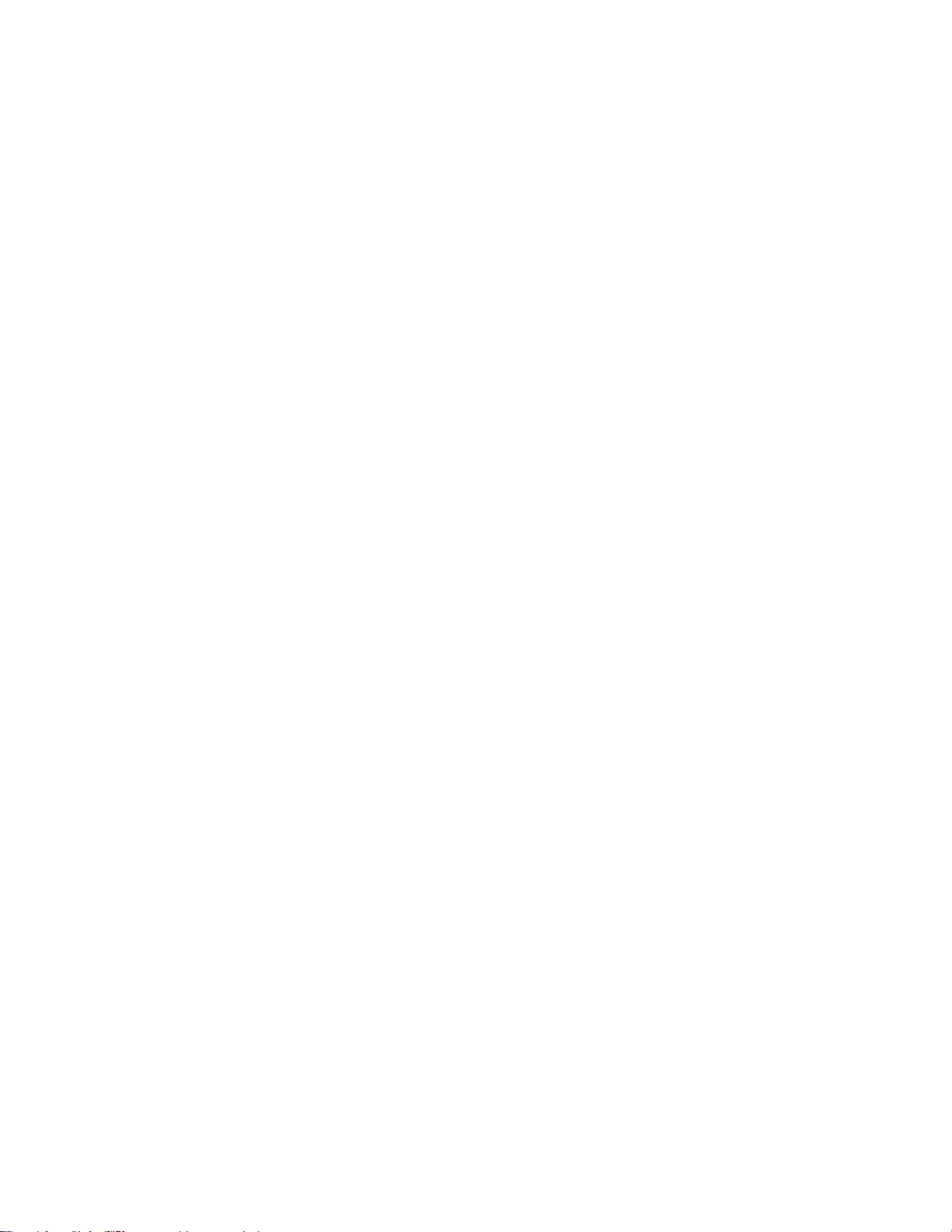
참 참참고 고고:본제품과설명서를사용하기전에,다음을주의깊게읽어보십시오.
안 전 수 칙 , 보 증 및 설 치 설 명 서
•
•
Regulatory Notice
•"중요안전수칙및취급정보"iii페이지
•부록E"주의사항"123페이지
최신
안 전 수 칙 , 보 증 및 설 치 설 명 서
와
Regulatory Notice
는Lenovo지원웹사이트
(http://www.lenovo.com/UserManuals)에서확인할수있습니다.
판
(2016
년
제 제제6 66판 판
(2016 (2016
Copyright
©Copyright Copyright
제한적인권리:"GSA"(GeneralServicesAdministration)계약에따라제공되는데이터또는소프트웨어의사
용,복제또는공개에는계약서번호GS-35F-05925에명시된제한사항이적용됩니다.
)
년 년
6 66월 월월) )
Lenovo
Lenovo Lenovo
2014,
2016.
2014, 2014,
2016. 2016.
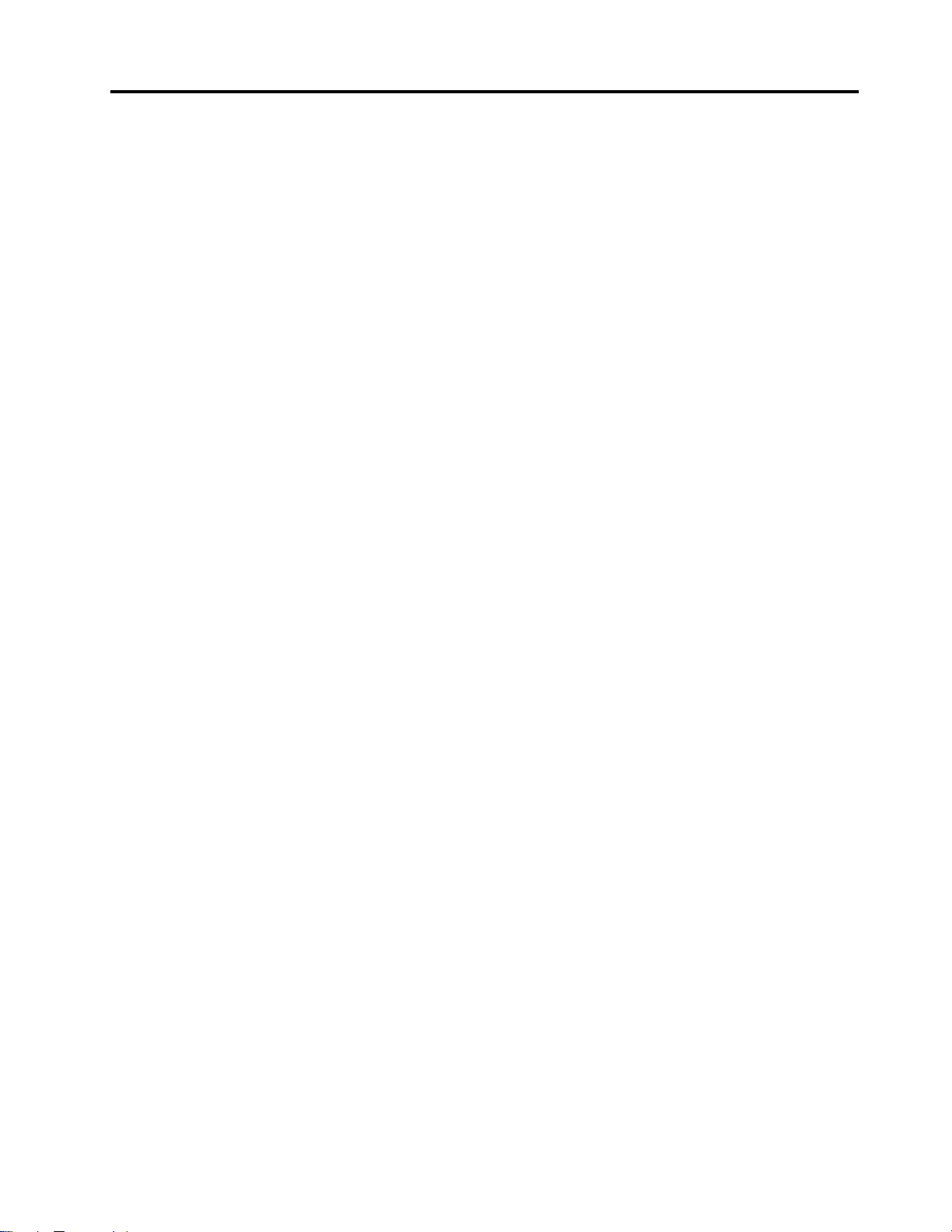
목차
먼
저
읽
어
야
할
사
먼 먼
저 저
읽 읽
어 어
야 야
중요안전수칙및취급정보.........iii
제
장
제
제 제
1 11장 장
태블릿레이아웃...............1
앞면보기및측면보기..........1
뒷면..................4
액세서리..................5
기능....................6
사양....................7
운영환경..................8
Lenovo프로그램..............8
제
장
제 제
2 22장 장
자주발생하는문제.............11
Windows운영체제에관한도움말보기....11
설치가이드................12
멀티터치화면사용............12
전원관리.................14
배터리충전..............14
충전시배터리수명연장........15
배터리상태점검............15
ThinkPadActivePen또는TabletDigitizer
Pen사용.................16
화상입력방식의활용...........18
이더넷케이블연결.............18
응용프로그램다운로드...........18
지문판독기사용.............19
ThinkPadHelixQuickshotCover사용...21
카메라사용................23
마이크로SD카드판독기사용........24
스마트카드사용.............26
HDMI장치사용.............28
GNNS(GlobalNavigationSatelliteSystem)
수신기사용................29
제
장
제 제
3 33장 장
마이크로SIM카드장착및제거.......31
무선네트워크에연결............33
Bluetooth장치사용............34
NFC연결사용..............34
제
장
제 제
4 44장 장
올바른자세와내게필요한옵션.......39
태블릿을더욱편안하게사용.......39
내게필요한옵션정보..........39
업데이트가져오기.............41
품
. ..제 제
품 품
태
블
. ..태 태
블 블
무
선
. ..무 무
선 선
사
용
. ..사 사
용 용
항
할 할
사 사
항 항
. ... ... ... ... ... ... ... ... ... ..iii iii
개
요
개 개
요 요
. ... ... ... ... ... ... ... ... ... ... ... ..1 1
릿
사
용
릿 릿
사 사
용 용
. ... ... ... ... ... ... ... ... ... ..11 11
네
트
워
크
및
장
네 네
트 트
워 워
크 크
자
와
태
자 자
블
와 와
태 태
블 블
치
및 및
장 장
치 치
릿
릿 릿
. ... ... ... ... ... ... ..39 39
. ... ... ... ..31 31
iii
1
11
31
39
여행시태블릿휴대............42
여행시주의사항............42
여행용옵션부품............42
주의사항및유지보수............43
제
장
제 제
5 55장 장
ThinkPadHelixUltrabookKeyboard...45
ThinkPadHelixUltrabookProKeyboard.52
ThinkPadHelixFolioKeyboard.....65
ThinkPadTabletDock..........70
제
제 제
6 66장 장
암호사용.................73
SecurityChip사용............78
방화벽사용................79
바이러스로부터데이터보호.........79
제
제 제
7 77장 장
장치드라이버설치.............81
ThinkPadTabletSetup.........81
시스템관리사용.............90
제
제 제
8 88장 장
ThinkPad
. ..ThinkPad ThinkPad
ThinkPadHelixUltrabookKeyboard
개요.................45
ThinkPadHelixUltrabookKeyboard
사용.................46
ThinkPadHelixUltrabookPro
Keyboard개요............52
ThinkPadHelixUltrabookPro
Keyboard사용............54
ThinkPadHelixFolioKeyboard개요.65
ThinkPadHelixFolioKeyboard사용.66
ThinkPadTabletDock개요......70
ThinkPadTabletDock사용......71
장
보
안
. ..보 보
안 안
. ... ... ... ... ... ... ... ... ... ... ... ... ... ..73 73
암호입력...............73
암호및절전모드...........73
시동암호...............73
감독자암호..............74
하드디스크암호............75
하드디스크보안............77
장
고
급
. ..고 고
Main메뉴..............82
Config메뉴.............82
Security메뉴.............84
Startup메뉴.............88
Restart메뉴.............90
시스템UEFIBIOS업데이트......90
시스템관리..............91
장
. ..문 문
구
급 급
구 구
문
제
해
제 제
해 해
Helix
Helix Helix
성
성 성
. ... ... ... ... ... ... ... ... ... ... ..81 81
결
결 결
. ... ... ... ... ... ... ... ... ... ... ..93 93
옵
션
옵 옵
션 션
. ... ... ... ..45 45
45
73
81
93
©CopyrightLenovo2014,2016
i
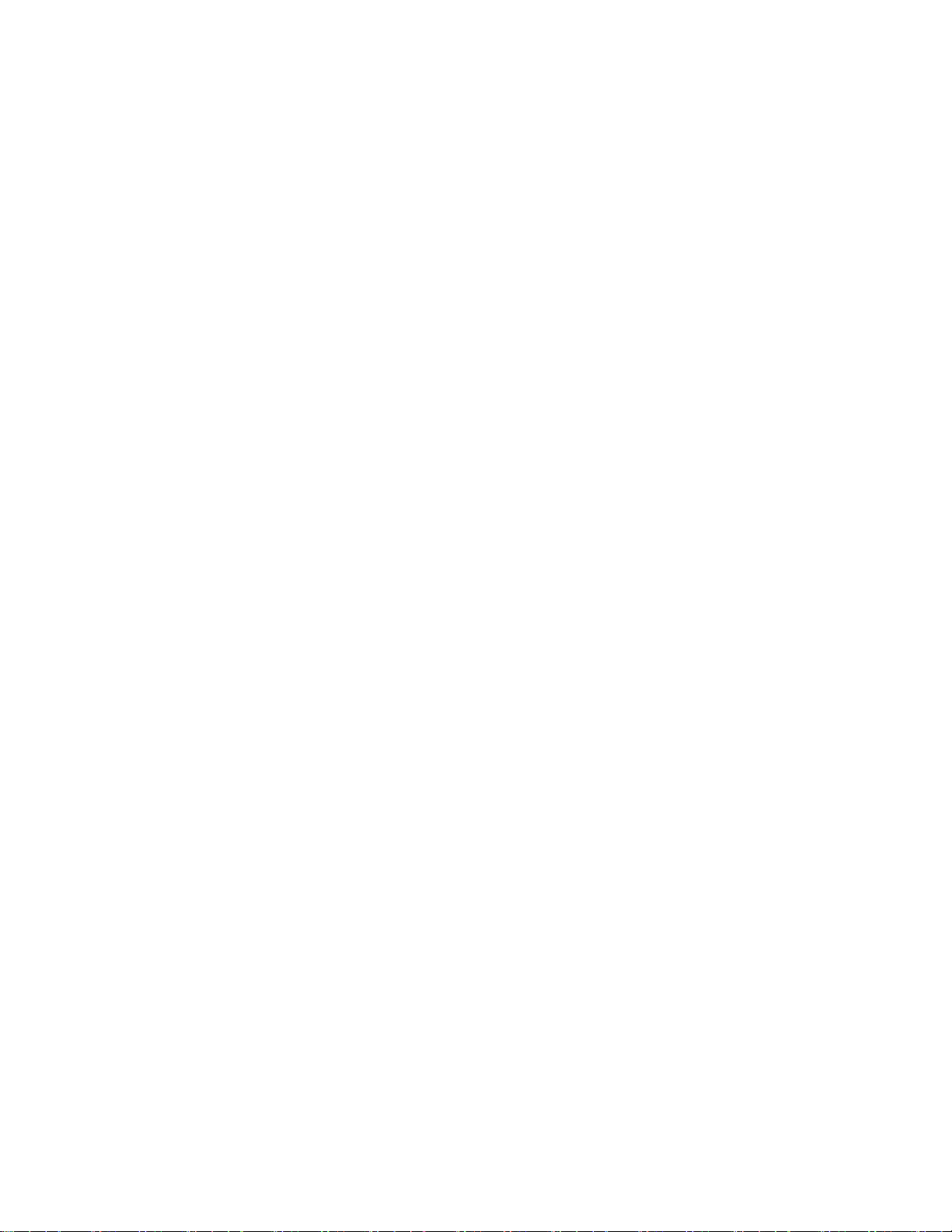
컴퓨터검사................93
문제해결.................93
심각한소프트웨어문제복구.........95
오류메시지................95
제
장
복
구
개
제 제
9 99장 장
. ..복 복
Windows8.1운영체제복구개요......97
태블릿새로고침............97
공장기본설정으로태블릿재설정.....97
고급시동옵션사용..........98
Windows8.1을시작할수없는경우운영체
제복구................98
복구USB드라이브작성및사용.....98
Windows10운영체제복구개요......99
태블릿초기화.............99
고급시작옵션사용..........100
Windows10운영체제를시작할수없는경
우운영체제복구...........100
복구USB드라이브작성및사용.....100
제
10
장
제 제
10 10
중요제품정보위치............103
Lenovo기술지원.............104
Lenovo사용자포럼............105
ThinkPad옵션..............105
추가서비스구매.............106
부
록
부 부
록 록
UltraConnect™무선안테나찾기......107
무선관련정보..............107
무선라디오준수정보..........108
무선규격안내사항위치........109
인증관련정보..............109
수출분류주의사항.............109
전자파방출관련사항...........109
미연방통신위원회(FCC)적합성선언...109
B급기기방출에대한캐나다산업규정준수
확인문................110
유럽연합-전자파적합성(EMC)지시사항
또는라디오장비지시사항에관한준수..110
지
장 장
. ..지 지
A.
무
A. A.
무 무
요
구 구
개 개
요 요
. ... ... ... ... ... ... ... ... ... ... ..97 97
원
원 원
. ... ... ... ... ... ... ... ... ... ... ... .
선
규
격
정
선 선
규 규
보
격 격
정 정
보 보
. ... ... ... ... ... ... .
.
.
B급기기준수사항에대한독일어설명..111
한국B급준수사항설명.........111
VCCIB급기기준수사항에대한일본어설
명..................111
정격전류가20A이하인주전원에연결하는
97
103
103 103
107
107 107
제품에대한일본준수사항설명.....111
일본에서의AC전원코드에대한주의사
항..................112
대만의Lenovo제품서비스정보.....112
유라시아적합성마크............112
브라질오디오관련고지사항........112
부
록
B.
부 부
록 록
중요WEEE정보.............113
중국제품재활용정보...........113
일본제품재활용정보...........113
브라질제품재활용정보..........114
대만배터리재활용정보..........115
미국및캐나다의배터리재활용정보.....115
유럽연합배터리재활용정보........115
폐전기전자제품(WEEE)에대한중국재활용정
보....................116
부
부 부
록 록
Substances(RoHS)
Substances(RoHS) Substances(RoHS)
유럽연합RoHS..............117
터키어RoHS...............117
우크라이나RoHS.............117
인도RoHS................117
중국RoHS................118
대만RoHS................119
부
부 부
보
보 보
부
록
부 부
록 록
상표...................123
WEEE
B. B.
WEEE WEEE
록
C.
Restriction
C. C.
Restriction Restriction
록
D.
록 록
ENERGY
D. D.
ENERGY ENERGY
. ... ... ... ... ... ... ... ... ... ... ... ... ... ... ... ... ... .
E.
주
E. E.
주 주
및
제
품
재
활
용
정
및 및
제 제
품 품
재 재
활 활
of
Hazardous
of of
Hazardous Hazardous
지
시
사
지 지
시 시
사 사
STAR
STAR STAR
의
사
항
의 의
사 사
항 항
. ... ... ... ... ... ... ... ... ... ... .
보
용 용
정 정
보 보
항
항 항
. ... ... .
모
델
정
모 모
델 델
정 정
.
113
. .
113 113
.
117
117 117
.
121
121 121
.
123
123 123
iiThinkPadHelix사용설명서
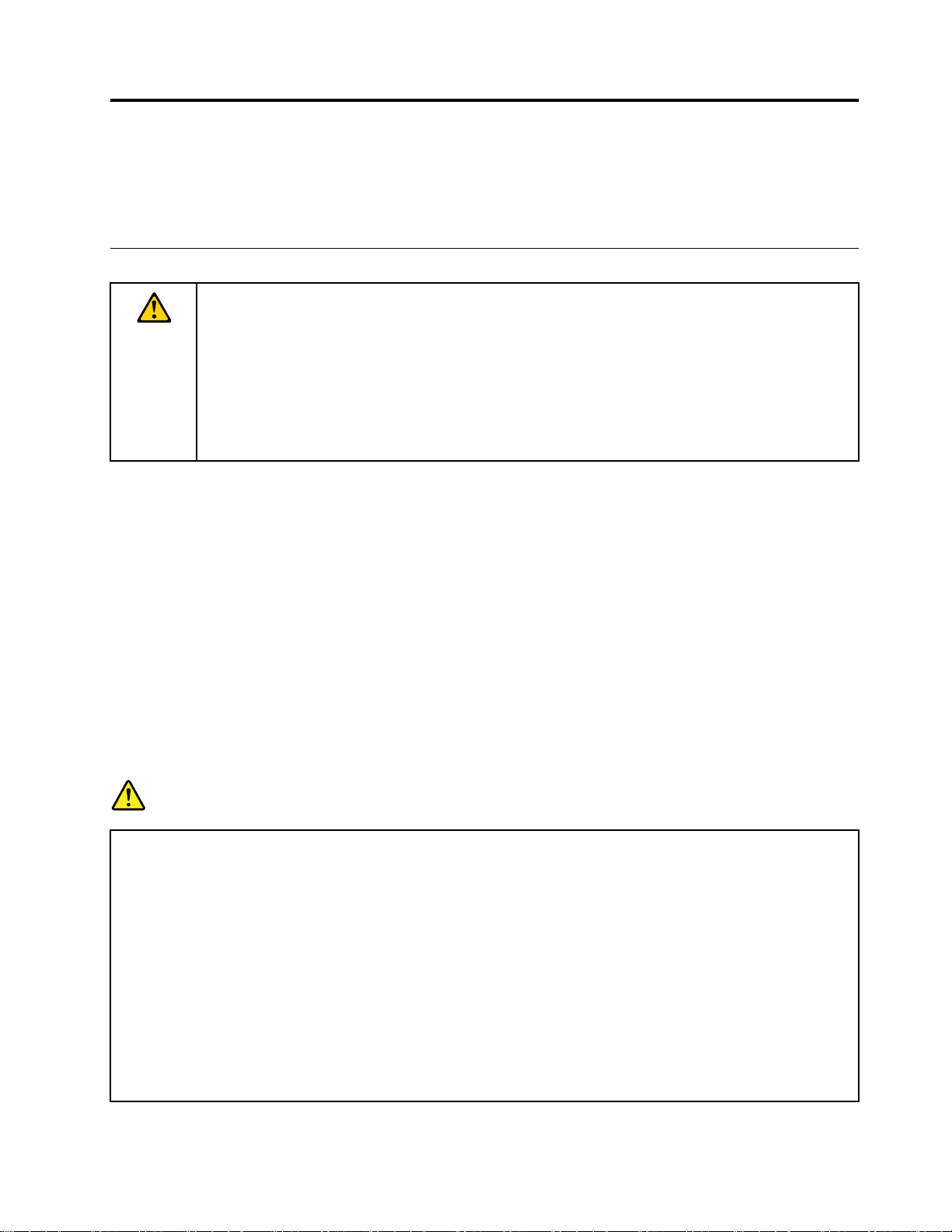
먼저읽어야할사항
중요제안사항에따라알맞은환경에서올바르게취급해야태블릿을오랫동안사용할수있습니다.그렇지
않으면상해를입거나태블릿이고장날수있습니다.
중요안전수칙및취급정보
인체적상해,자산손상또는ThinkPad
태블릿을사용하기전에이섹션에있는모든정보를읽으십시오.
®
Helix(이하태블릿)에발생하는우발적손상을방지하려면
자세한작동지침은
용 설 명 서
http://www.lenovo.com/UserManuals로이동하여화면의지시사항을따르십시오.
태블릿을안전하게작동하는데도움이되는자세한내용은다음웹사이트를참고하십시오.
http://www.lenovo.com/safety
에액세스하려면다음과같이하십시오.
ThinkPad Helix 사 용 설 명 서
(본서적)를참조하십시오.
ThinkPad Helix 사
태블릿을다음과같이조심스럽게다루십시오.
태블릿을떨어뜨리거나구부리거나태블릿에이물질을넣거나태블릿위에무거운물체를올려두지마십시
오.태블릿내부의민감한장치가손상될수있습니다.
태블릿화면은유리로만들어졌습니다.태블릿을딱딱한표면에떨어뜨리거나태블릿에강한충격을주거
나무거운물체와충돌하는경우유리가깨질수있습니다.유리가조각나거나금이간경우깨진유리를만
지거나태블릿에서제거하도록시도하지마십시오.태블릿사용을즉시중지하고Lenovo
®
기술지원에
수리,교체또는폐기정보에대해문의하십시오.
태블릿을분해하거나개조하지마십시오.
태블릿은봉인된제품입니다.장치내부에는최종사용자가수리할수있는부분이없습니다.모든내
부수리는Lenovo공인수리점또는Lenovo공인기술자에의해이행되어야합니다.태블릿을열
거나개조하려고한경우보증이무효화됩니다.
배터리사용에관한일반사항
험
위 위위험 험
Lenovo
Lenovo Lenovo
있
있 있
습 습습니 니니다 다다. ..Lenovo Lenovo
배
배 배
터 터터리 리리를 를
려
면
려 려
면 면
•배 배배터 터터리 리리를 를
•배 배배터 터터리 리리에 에
•배 배배터 터터리 리리를 를
•배 배배터 터터리 리리를 를
•화 화화기 기기에 에
배
배 배
터 터터리 리리가 가
©CopyrightLenovo2014,2016
다 다다음 음
에 에에서 서
를
음
에
가
서
Lenovo
오 오오남 남남용 용
을
을 을
준 준준수 수수하 하하십 십
를
열
열 열
에
충
충 충
를
단 단단락 락
를
어
어 어
가 가가까 까까이 이
손 손손상 상상되 되되었 었었거 거
제 제제공 공공하 하하는 는
용
거 거거나 나
격 격격을 을
락
린 린린이 이이의 의
이
할
할 할
는
배 배배터 터터리 리리는 는
서
에 에에서 서
경 경경우 우우, ,,배 배배터 터터리 리리에 에
십
시
시 시
나
분 분분해 해해하 하하거 거거나 나
을
가 가가하 하하거 거거나 나
시 시시키 키키거 거거나 나
의
손 손손이 이
지
마
두 두두지 지
마 마
거
나
나 나
는
지 지지정 정정하 하하지 지
.
오 오오. .
나
나
구
구 구
나
물
물 물
또 또또는 는
이
지
닿 닿닿지 지
십
십 십
시 시시오 오오. .
방 방방전 전전되 되되었 었었거 거거나 나
각
각 각
지
에
수 수수리 리리하 하하지 지
멍 멍멍을 을
는
않
않 않
.
제 제제품 품품에 에
은
않 않않은 은
과 과과열 열열, ,,누 누누액 액
을
기 기기타 타
는
는 는
나
지
내 내내지 지
타
곳 곳곳에 에
배 배배터 터
에
배 배배터 터터리 리
마 마마십 십십시 시시오 오오. .
지
액 액액체 체체에 에
에
터
한
대 대대한 한
리
액
호 호호환 환환성 성
는
또 또또는 는
심 심심지 지지어 어어는 는
성
분 분분해 해해되 되되거 거거나 나
.
마 마마십 십십시 시시오 오오. .
에
.
노 노노출 출출시 시시키 키키지 지
보 보보관 관관하 하하십 십십시 시시오 오오. .
리
단
리 리
에
단 단
자 자자에 에
이 이이물 물
는
검 검검사 사사를 를
물
를
폭 폭폭발 발발이 이
지
마 마마십 십십시 시시오 오오. .
.
이
질 질질이 이
친
제
마 마마친 친
제 제
품 품품으 으으로 로로, ,,정 정정품 품
나
이
수 수수리 리리된 된
발 발발생 생생할 할
된
배
배 배
터 터터리 리리는 는
할
수
수 수
있 있있습 습습니 니니다 다
는
품
보 보보증 증증에 에에서 서
다
배 배배터 터터리 리
. ..사 사사고 고
리
만
로 로로만 만
서
제 제제외 외외됩 됩됩니 니니다 다다. .
고
를
를 를
방 방방지 지지하 하
교
할
교 교
수
체 체체할 할
수 수
.
하
.
묻
어
을
우
사
묻 묻
어 어
있 있있을 을
경 경경우 우
을
사 사
용 용용을 을
중 중중지 지지하 하하십 십십시 시시오 오오. .
.
iii
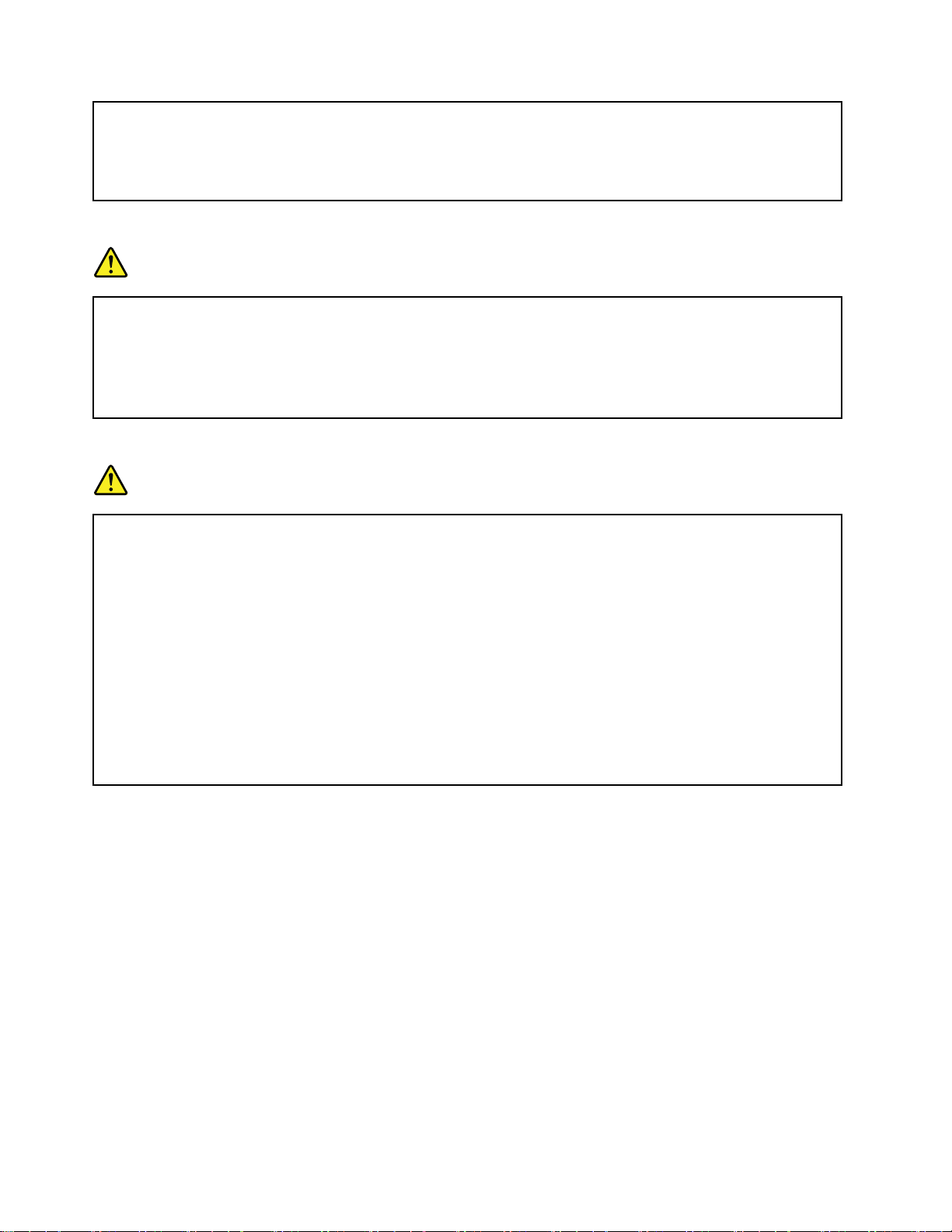
충 충충전 전전식 식
다 다다. ..과 과
식
과
방 방방전 전전을 을
배 배배터 터터리 리
을
리
또
또 또
방 방방지 지지하 하하기 기
는
는 는
충 충충전 전전식 식
식
배 배배터 터터리 리리가 가
기
해
위 위위해 해
가
일
에
일 일
년 년년에 에
내 내내장 장장된 된
한
한 한
된
품
은
약
30
제 제제품 품
은 은
약 약
번
도
배
번 번
정 정정도 도
리
배 배
터 터터리 리
50%
30 30
~ ~~50% 50%
를
충
를 를
할
충 충
전 전전할 할
된
상
로
충 충충전 전전된 된
것 것것을 을
상 상
을
권
권 권
장 장장합 합합니 니니다 다
실
태 태태로 로
실 실
다
서
보
해
야
온 온온에 에에서 서
.
. .
보 보
관 관관해 해
니
야 야
합 합합니 니
를
배 배배터 터터리 리리를 를
충전식내장배터리주의사항
충 충충전 전전식 식
에
에 에
품
제 제제품 품
Lenovo
Lenovo Lenovo
비충전식코인셀배터리주의사항
비 비비충 충충전 전전식 식
인
인 인
배 배배터 터터리 리리를 를
오 오오. ..Lenovo Lenovo
의 의의해 해
기 기기술 술
위 위위험 험
식
해
설 설설명 명명서 서서에 에
위 위위험 험
술
Lenovo
매 매매립 립립하 하하여 여
험
내 내내장 장
이 이이행 행
공 공공인 인
험
식
자 자자에 에
를
장
배 배배터 터터리 리리를 를
행
에
인
인
코 코코인 인
에
매 매매립 립립하 하하여 여
여
어
야
되 되되어 어
야 야
는
있 있있는 는
수 수수리 리리점 점
셀
셀 셀
배 배배터 터
해
이
의 의의해 해
이 이
여
인
공 공공인 인
수 수수리 리리점 점
폐 폐폐기 기기하 하하지 지
를
합 합합니 니니다 다다. .
지
지 지
점
터
행 행행되 되되어 어어야 야
폐
폐 폐
교 교교체 체체하 하하지 지
시 시시사 사사항 항
또 또또는 는
리 리리를 를
기 기기하 하하지 지
점
지
.
항
는
기
기 기
를
교 교교체 체체하 하하지 지
야
지
또 또또는 는
마
마 마
십 십십시 시시오 오오. ..배 배배터 터터리 리리를 를
지
마 마마십 십십시 시시오 오오. ..배 배배터 터터리 리
을
을 을
엄 엄엄격 격격하 하하게 게
술 술술자 자자는 는
합
합 합
마 마마십 십십시 시시오 오오. ..배 배배터 터터리 리리를 를
는
기 기기술 술술자 자
는
지
니 니니다 다다. .
게
지
현 현현지 지
마 마마십 십십시 시
.
자
는
는 는
현 현현지 지
를
준
준 준
수 수수하 하하여 여
률
법 법법률 률
시
오 오오. ..배 배
지
법 법
할
는
폐 폐폐기 기기할 할
리
여
및
및 및
배
를
법
률
률 률
교 교교체 체체는 는
규 규규정 정정에 에
폐 폐폐기 기기할 할
때 때때는 는
는
식
충 충충전 전전식 식
에
리
의
터 터터리 리
의 의
할
및
및 및
규 규규정 정정에 에
당
해 해해당 당
Lenovo
Lenovo Lenovo
장
내 내내장 장
라
Lenovo
따 따따라 라
Lenovo Lenovo
교
는
교 교
체 체체는 는
는
해
때 때때는 는
해 해
에
따 따따라 라
지 지지역 역역의 의
배 배배터 터터리 리리만 만
Lenovo
Lenovo Lenovo
당
당 당
라
의
련
례
조 조조례 례
는
또 또또는 는
하
리
를
를 를
재 재재활 활활용 용용합 합합니 니니다 다다. .
인
리
인 인
수 수수리 리
련
조 조조례 례
및
및 및
십 십십시 시시오 오오. .
례
를
관 관관련 련
인
공 공공인 인
지 지지역 역역의 의
Lenovo
Lenovo Lenovo
점
수 수수리 리리점 점
만
재 재재충 충충전 전전하 하
배
배 배
터 터터리 리
공
공 공
의
관 관관련 련
배 배배터 터터리 리리를 를
를
법 법법규 규규를 를
Lenovo
Lenovo Lenovo
점
점 점
및
및 및
재 재재활 활활용 용용합 합합니 니니다 다다. .
따 따따르 르
공 공공인 인
.
는
Lenovo
또 또또는 는
Lenovo Lenovo
를
법 법법규 규규를 를
르
십 십십시 시시오 오오. .
인
.
따 따따르 르르십 십십시 시
기 기기술 술술자 자
.
자
공
공 공
시
.
음
경
문
은
국
튬
미 미미국 국
염 염염소 소소산 산
질 질질이 이
산
배 배배터 터터리 리
이
캘
캘 캘
리 리리포 포포니 니니아 아아주 주주에 에
염
염 염
정 정정보 보보: :
리
가
가 가
포
포 포
함 함함되 되
들
들 들
되
다 다다음 음
경 경
고 고고문 문
은 은
포
아
캘 캘캘리 리리포 포
이 이이산 산산화 화화망 망망간 간
과
염
과 과
염 염
소 소소산 산
www.dtsc.ca.gov/hazardouswaste/perchlorate
www.dtsc.ca.gov/hazardouswaste/perchlorate www.dtsc.ca.gov/hazardouswaste/perchlorate
태블릿과어댑터가물에젖지않도록주의하십시오.
태블릿을물속에담그거나물또는기타액체로젖을수있는곳에두지마십시오.
지원된충전방법만사용하십시오.
태블릿내부에있는배터리를안전하게충전하려면"배터리충전"14페이지를참고하십시오.
주 주주의 의의: ::Lenovo공인AC전원어댑터및전원코드만사용하십시오.인가받지않은AC전원어댑터
및전원코드를사용하면태블릿이심각하게손상될수있습니다.
정상적으로사용하는동안충전장치가따뜻해질수있습니다.충전장치주위가통풍이잘되는지확인하십
시오.다음과같은경우에는충전장치의플러그를분리하십시오.
•충전장치가비,액체또는과도한습기에노출되어있습니다.
•충전장치에외관상의손상이있습니다.
•충전장치를청소하려고합니다.
과
니 니니아 아
과 과
간
리 리리튬 튬
산
염
물
염 염
물 물
에
거 거거주 주주하 하하는 는
:
어
는
어 어
있 있있는 는
어
있
으
어 어
있 있
으 으
제 제제품 품품에 에에는 는
므
로
므 므
로 로
는
사
자
사 사
용 용용자 자
는
과 과과염 염염소 소소산 산
취
급
시
취 취
급 급
시 시
게
에 에에게 게
적 적적용 용용됩 됩됩니 니니다 다
산
이
염 염염이 이
의
를
주 주주의 의
를 를
요 요요합 합
를
조
를 를
참 참참조 조
포 포포함 함함될 될
다
.
. .
될
수
수 수
합
다
니 니니다 다
십
시
하 하하십 십
시 시
오 오오. .
니
있 있있습 습습니 니
.
. .
.
.
다 다다. .
ivThinkPadHelix사용설명서
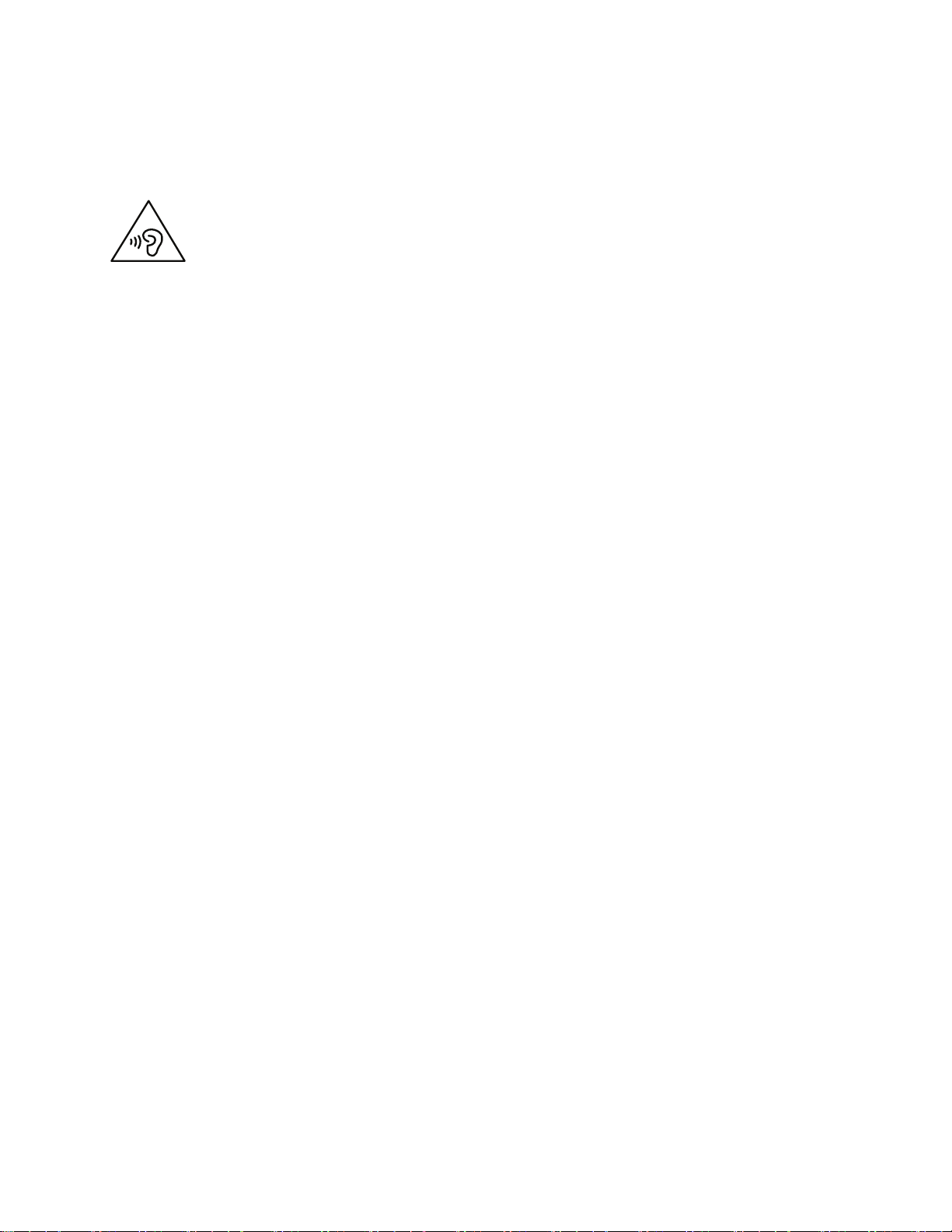
Lenovo는Lenovo가제조또는승인하지않은제품의성능이나안전에책임을지지않습니다.
청각손상을방지하십시오.
태블릿에는헤드폰(헤드셋이라고도함)또는이어폰에사용할수있는콤보오디오커넥터가있습니다.
고
:
경 경경고 고
: :
이 이이어 어어폰 폰폰이 이이나 나
폰
어 어어폰 폰
를
저 저저를 를
나
헤 헤헤드 드드폰 폰폰의 의
및
및 및
헤 헤헤드 드드폰 폰
적
한
적 적
절 절절한 한
의
폰
력
출 출출력 력
준
수 수수준 준
으 으으로 로
음 음음압 압압이 이
전 전전압 압압이 이
로
조 조조정 정정하 하하십 십십시 시시오 오
이
이
너 너너무 무
증 증증가 가가하 하하여 여
무
클
우
클 클
경 경경우 우
여
음 음음압 압
오
.
. .
이
손
될
수
청 청청력 력력이 이
압
이
이 이
높 높높아 아아집 집집니 니
손 손
상 상상될 될
니
다 다다. ..따 따
습
수 수
있 있있습 습
니 니니다 다다. ..이 이이퀄 퀄퀄라 라라이 이
따
서
라 라라서 서
력
청 청청력 력
이
를
저 저저를 를
상
을
손 손손상 상
방
을 을
방 방
지 지지하 하하기 기
최 최최대 대대로 로
기
로
해
위 위위해 해
조 조조정 정정하 하하면 면
이 이이퀄 퀄
면
퀄
라 라라이 이
헤드폰또는이어폰커넥터의출력이EN50332-2사양을준수하지않을경우,볼륨을높인상태에서장
시간헤드폰또는이어폰을사용하면청력이손상될수있습니다.태블릿의헤드폰출력커넥터는EN
50332-2Subclause7을준수해야합니다.이사양에서는태블릿의최대광대역실제RMS출력전압을
150mV로제한합니다.청력손상을방지하기위해사용중인헤드폰또는이어폰이EN50332-2(Clause
7Limits)에규정된광대역특성전압75mV를준수하는지확인하십시오.EN50332-2를준수하지않
는헤드폰을사용할경우,음압이너무높아위험할수있습니다.
태블릿의패키지에헤드폰또는이어폰세트가있는경우,헤드폰또는이어폰과태블릿은EN50332-1사
양을준수하도록맞추어져있습니다.타사의헤드폰또는이어폰을사용하는경우,EN50332-1(Clause
6.5LimitationValues)을준수하는지확인하십시오.EN50332-1을준수하지않는헤드폰을사용
할경우,음압이너무높아위험할수있습니다.
이
이 이
이
움직이는차량또는자전거에서태블릿을사용할때주의를기울이십시오.
사용자의안전과다른사람의안전을항상최우선으로생각하고법률을준수하십시오.차량을운전하
거나자전거를타는동안태블릿과같은모바일전자기기를사용할수있는방법에현지법률및규정
이적용될수있습니다.
현지법률및규정에따라폐기하십시오.
태블릿의수명이다한경우태블릿을찌그러뜨리거나소각하거나물속에담그지말고,현지법률및규정을
위반하는방법으로태블릿을폐기하지도마십시오.일부내부부품에는폭발및누출되는물질또는올바르
지않은방법으로폐기되었을때환경오염을발생시키는물질이포함되어있습니다.
자세한내용은부록B"WEEE및제품재활용정보"113페이지를참조하십시오.
태블릿과부속품을어린이의손이닿지않는곳에두십시오.
태블릿에는어린이를질식시킬수있는작은부품이들어있습니다.또한태블릿을딱딱한표면에떨어뜨
리거나던지면유리화면이부서질수있습니다.
데이터및소프트웨어를보호하십시오.
알수없는파일을삭제하거나사용자가직접작성하지않은파일또는디렉터리의이름을변경해서는안
되며,삭제또는변경하는경우태블릿소프트웨어가실행되지않을수있습니다.
네트워크자원에액세스하는경우,사용자의태블릿,소프트웨어또는데이터를손상시킬수있는바이러
스,해커,스파이웨어및기타악성활동에태블릿이취약한상태로노출되기쉽습니다.방화벽,바이러스
백신소프트웨어및스파이웨어방지소프트웨어로컴퓨터를보호하고이러한소프트웨어를항상최신버
전으로업데이트하는것은사용자의책임입니다.
선풍기,라디오,고출력스피커,에어컨,전자레인지등의가전제품은강력한자기장을생성하여화면및
태블릿의데이터를손상시킬수있으므로태블릿으로부터멀리떨어진곳에두십시오.
©CopyrightLenovo2014,2016
v
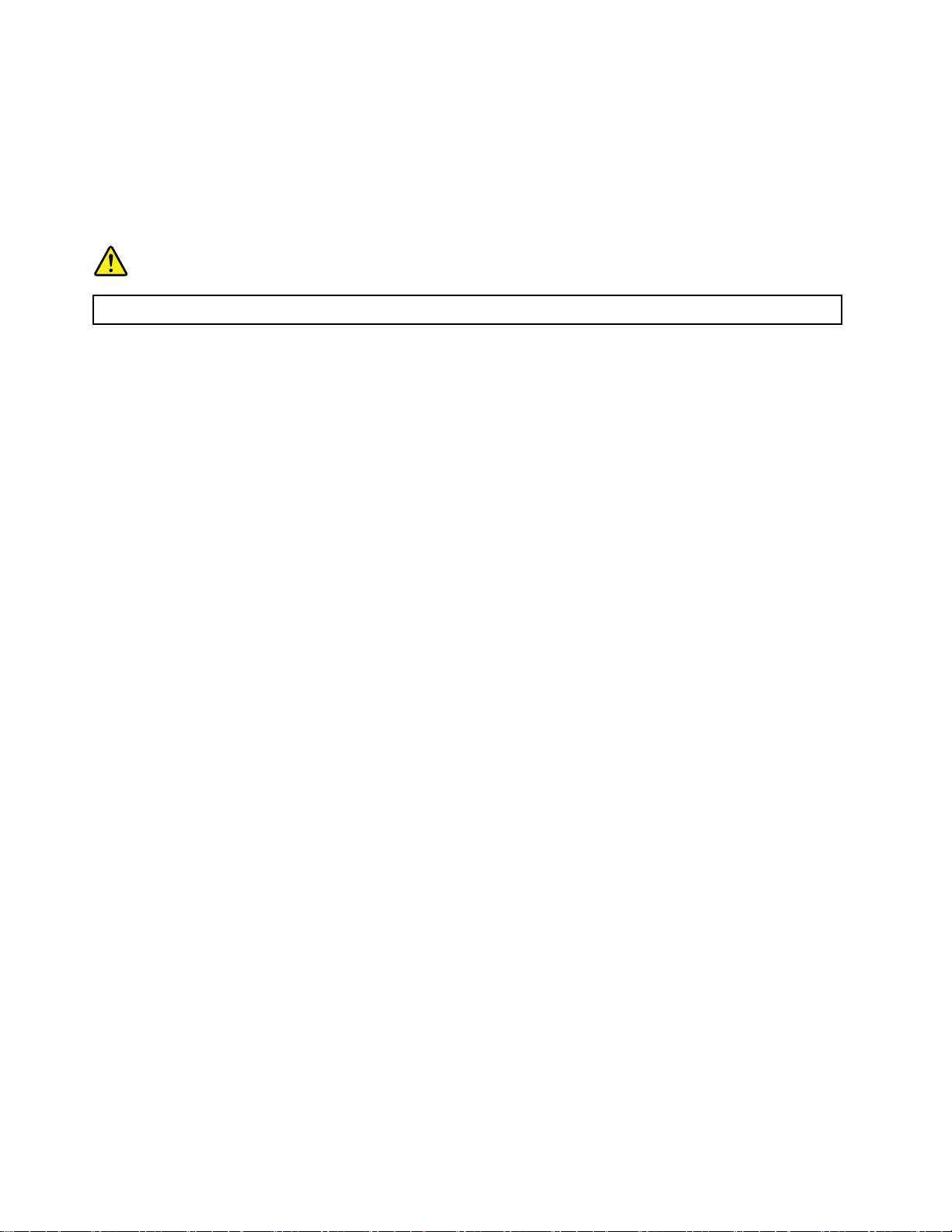
태블릿에서발생되는열에주의하십시오.
태블릿이작동중이거나배터리가충전중일때에는일부부품에열이발생합니다.온도는배터리충전수
준및시스템사용량에따라다릅니다.오랫동안컴퓨터를신체에접촉할경우,옷을입고있더라도불쾌감
을느낄수있으며심하면화상까지도입을수있습니다.손,무릎또는신체일부를태블릿의뜨거워
진부분에오랫동안접촉하지않도록하십시오.
포장재주의사항
험
위 위위험 험
닐
비 비비닐 닐
봉 봉봉지 지지는 는
는
험
할
위 위위험 험
수
할 할
수 수
있 있있으 으으니 니
유리재질부품관련주의사항
고
:
경 경경고 고
: :
품
의
의 의
일 일일부 부
나
거 거거나 나
하
지
하 하
지 지
부
상 상상당 당당한 한
마 마마십 십십시 시시오 오오. ..전 전전문 문
제 제제품 품
리
뜨 뜨뜨리 리
고
려 려려고 고
부 부부품 품품은 은
은
한
충 충충격 격격을 을
유 유유리 리리로 로
로
을
가 가가할 할
문
니
제 제제작 작작되 되되었 었었을 을
할
경 경경우 우
서 서서비 비비스 스
스
질 질질식 식식의 의
우
의
을
파 파파손 손손될 될
기 기기술 술술자 자자를 를
이
위 위위험 험험이 이
수
수 수
될
있 있있으 으
있 있있습 습습니 니니다 다다. ..이 이이러 러러한 한
수
수 수
있 있있습 습습니 니니다 다다. ..유 유유리 리리가 가
를
해
통 통통해 해
으
니
아
니 니
및
유 유유아 아
및 및
한
를
이 이이를 를
교 교교체 체체하 하하기 기
의
손
에
지
파 파파손 손
사 사사용 용용을 을
는
않 않않는 는
은
제 제제품 품품을 을
손
된
된 된
을
소 소소아 아아의 의
유 유유리 리
가
기
손 손
에 에
닿 닿닿지 지
리
질
의
재 재재질 질
의 의
부 부부품 품품은 은
된
파 파파손 손손된 된
전 전전까 까까지 지
우
경 경경우 우
지
품
제 제제품 품
에
장 장장소 소소에 에
을
단 단단단 단단한 한
를
부 부부위 위위를 를
중 중중단 단단하 하하십 십십시 시시오 오
보 보보관 관관하 하하십 십십시 시시오 오오. .
한
만 만만지 지지거 거거나 나
표 표표면 면면에 에
오
에
나
제 제제거 거거하 하
.
. .
.
어
떨 떨떨어 어
하
viThinkPadHelix사용설명서
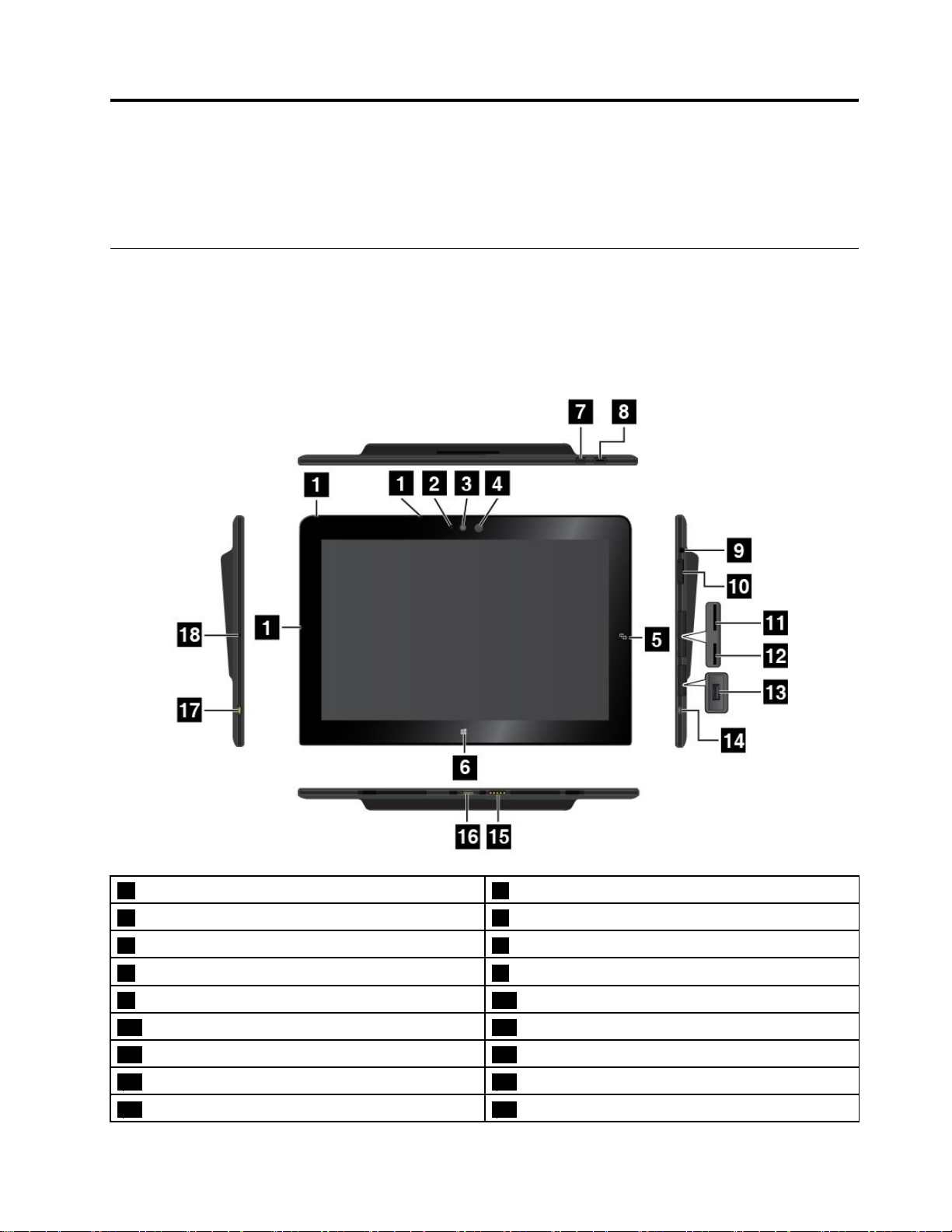
제
1
제 제
이장에서는커넥터및컨트롤의위치,태블릿기능,부속품,사양,운영환경및기본설치된Lenovo프로
그램을포함하여태블릿에대한개요를제공합니다.
장
1 1
장 장
제품개요
태블릿레이아웃
이절에서는태블릿하드웨어의기능을소개하여태블릿사용을시작하는데필요한기본정보를제공합니다.
앞면보기및측면보기
참 참참고 고고: ::태블릿에따라다음그림과다소차이가있을수있습니다.
1마이크2카메라사용중표시등
3앞면카메라4조도센서
5NFC터치포인트(일부모델의경우)6Windows버튼
7화면회전잠금버튼8전원버튼
9오디오커넥터10볼륨조절버튼
11Micro-SIM카드슬롯(일부모델의경우)12마이크로SD카드슬롯
13USB3.0커넥터14마이크로HDMI™커넥터
15키보드커넥터16Dock커넥터
17전원커넥터18비상용재설정구멍
©CopyrightLenovo2014,2016
1

1마이크
내장마이크를사용하여음향과음성을녹음할수있습니다.단,오디오를처리할수있는응용프
로그램이필요합니다.
2카메라사용중표시등
앞면카메라또는뒷면카메라중하나를실행하면카메라사용중표시등이지동으로켜집니다.
3앞면카메라
태블릿에는200만픽셀의앞면카메라가있습니다.카메라를사용하여사진을촬영하거나비디오를제작
하거나웹응용프로그램을사용하여공동작업에필요한화상통화를할수도있습니다.카메라가실행되
면카메라사용중표시등이켜집니다.자세한내용은"카메라사용"23페이지을참고하십시오.
4조도센서
조도센서가환경의밝기를감지합니다.조도센서에서감지된조도상태에따라화면밝기가자동으
로조절됩니다.
5NFC터치포인트(일부모델의경우)
화면의오른쪽에NFC(NearFieldCommunication)터치포인트가있으면태블릿이NFC기능을지원
하고있음을뜻합니다.NFC기능에대한자세한내용은"NFC연결사용"34
페이지를참고하십시오.
6Windows버튼
®
® ®
Microsoft
•Microsoft Microsoft
Windows
Windows Windows
®
® ®
8.1
의
8.1 8.1
의 의
경 경경우 우우: ::현재작업공간과시작화면을전환하거나태블릿의절전모
드를해제하려면Windows버튼을누릅니다.
Microsoft
•Microsoft Microsoft
Windows
Windows Windows
10
의
10 10
의 의
경 경경우 우우:시작메뉴를열거나태블릿의절전모드를해제하려면Windows버
튼을누릅니다.
7화면회전잠금버튼
화면자동회전기능을사용또는사용하지않도록설정하려면버튼을누릅니다.
8전원버튼
태블릿을켜려면전원버튼을누르십시오.
태블릿을끄려면다음을수행하십시오.
Windows
•Windows Windows
–Windows버튼을눌러시작화면으로이동하고전원아이콘을누른다음시 시시스 스스템 템
–아이콘을표시하려면화면의오른쪽가장자리에서부터밉니다.그런다음설 설설정 정
템
템 템
Windows
•Windows Windows
8.1
의
8.1 8.1
의 의
경 경경우 우우: ::다음중하나를수행하십시오.
종 종종료 료료를누릅니다.
10
의
경
10 10
의 의
경 경
우 우우: ::시작메뉴를열고
원
전 전전원 원
을누른다음시 시시스 스스템 템
템
종 종종료 료료를누릅니다.
템
종 종종료 료료를누릅니다.
정
➙
전
원
➙ ➙
전 전
원 원
➙
➙ ➙
태블릿이응답하지않고태블릿을끌수없는경우,전원버튼을4초이상눌러전원을끄십시오.
전원버튼작동설정을정의할수도있습니다.예를들어,전원버튼을누르면태블릿이종료되거나절
전모드또는최대절전모드로전환되도록설정할수도있습니다.전원버튼의기능을변경하려면
다음과같이하십시오.
1.제어판으로이동한다음범주에서제어판보기를큰아이콘또는작은아이콘으로변경하십시오.
원
션
➙
전
원
추
2.전 전전원 원
옵 옵옵션 션
➙ ➙
전 전
원 원
단 단단추 추
동
작 작작동 동
설 설설정 정정을누릅니다.
3.화면의지시사항을따르십시오.
시
스
시 시
스 스
2ThinkPadHelix사용설명서
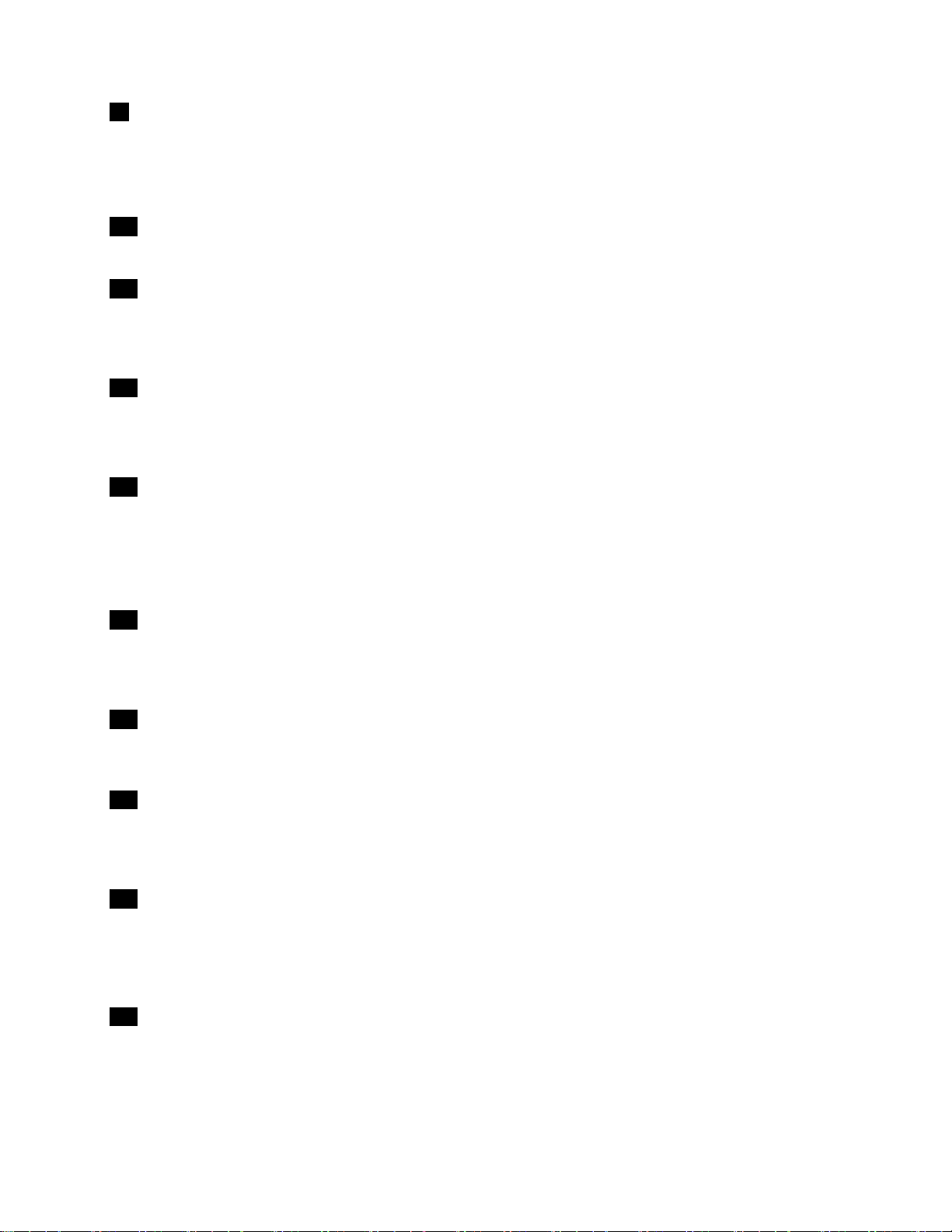
9오디오커넥터
헤드폰또는헤드셋을연결하여태블릿에서스테레오사운드를들을수있습니다.헤드셋을연결하여오
디오를녹음하거나전화통화도할수있습니다.
참 참참고 고고: ::오디오커넥터는일반마이크를지원하지않습니다.
10볼륨조절버튼
태블릿의볼륨을조절하려면볼륨증가또는볼륨감소버튼을누르십시오.
11Micro-SIM카드슬롯(일부모델의경우)
마이크로SIM(SubscriberIdentificationModule)카드슬롯에액세스하려면보호덮개를엽니다.마
이크로SIM카드를삽입하여무선WAN(WideAreaNetwork)연결을설정합니다.마이크로SIM카드
설치및제거방법에대한지시사항은"마이크로SIM카드장착및제거"31
페이지를참고하십시오.
12마이크로SD카드슬롯
마이크로SD(SecureDigital)카드판독기에액세스하려면보호덮개를엽니다.데이터에액세스하거
나데이터를저장하려면마이크로SD카드를마이크로SD미디어카드슬롯에삽입합니다.자세한내
용은"마이크로SD카드판독기사용"24
페이지을참고하십시오.
13USB3.0커넥터
USB3.0커넥터는USB프린터,USB마우스,USB키보드,USB메모리키또는디지털카메라와
같은USB호환장치를연결할때사용합니다.
주 주주의 의의: ::USB케이블을USB커넥터에연결할때,USB기호가위로향하게하십시오.그렇지않으면커
넥터가손상될수있습니다.
14마이크로HDMI
TM
커넥터
태블릿에는호환가능디지털오디오장치또는비디오디스플레이(예:고화질TV(HDTV))를연결
할수있는디지털오디오및비디오인터페이스인마이크로HDMI(High-DefinitionMultimedia
Interface)커넥터가있습니다.자세한내용은"HDMI장치사용"28
페이지을참고하십시오.
15키보드커넥터
ThinkPadHelixUltrabook™Keyboard를연결하려면이커넥터를사용합니다.자세한내용은
"ThinkPadHelixUltrabookKeyboard"45
페이지을참고하십시오.
16Dock커넥터
ThinkPadTabletDock및ThinkPadHelixUltrabookProKeyboard를연결하려면이커넥터를
사용합니다.자세한정보는"ThinkPadTabletDock"70페이지및"ThinkPadHelixUltrabook
ProKeyboard"52
페이지를참고하십시오.
17전원커넥터
배터리전력이낮은경우제공된전원코드및AC전원어댑터를사용하여태블릿을충전하려면이
커넥터를사용합니다.
자세한내용은"배터리충전"14
페이지을참고하십시오.
18비상용재설정구멍
태블릿이응답하지않고전원버튼을눌러도태블릿을끌수없는경우AC전원어댑터를분리한다음똑바
로편클립을비상용재설정구멍에삽입하여태블릿을재설정하십시오.
제1장.제품개요3
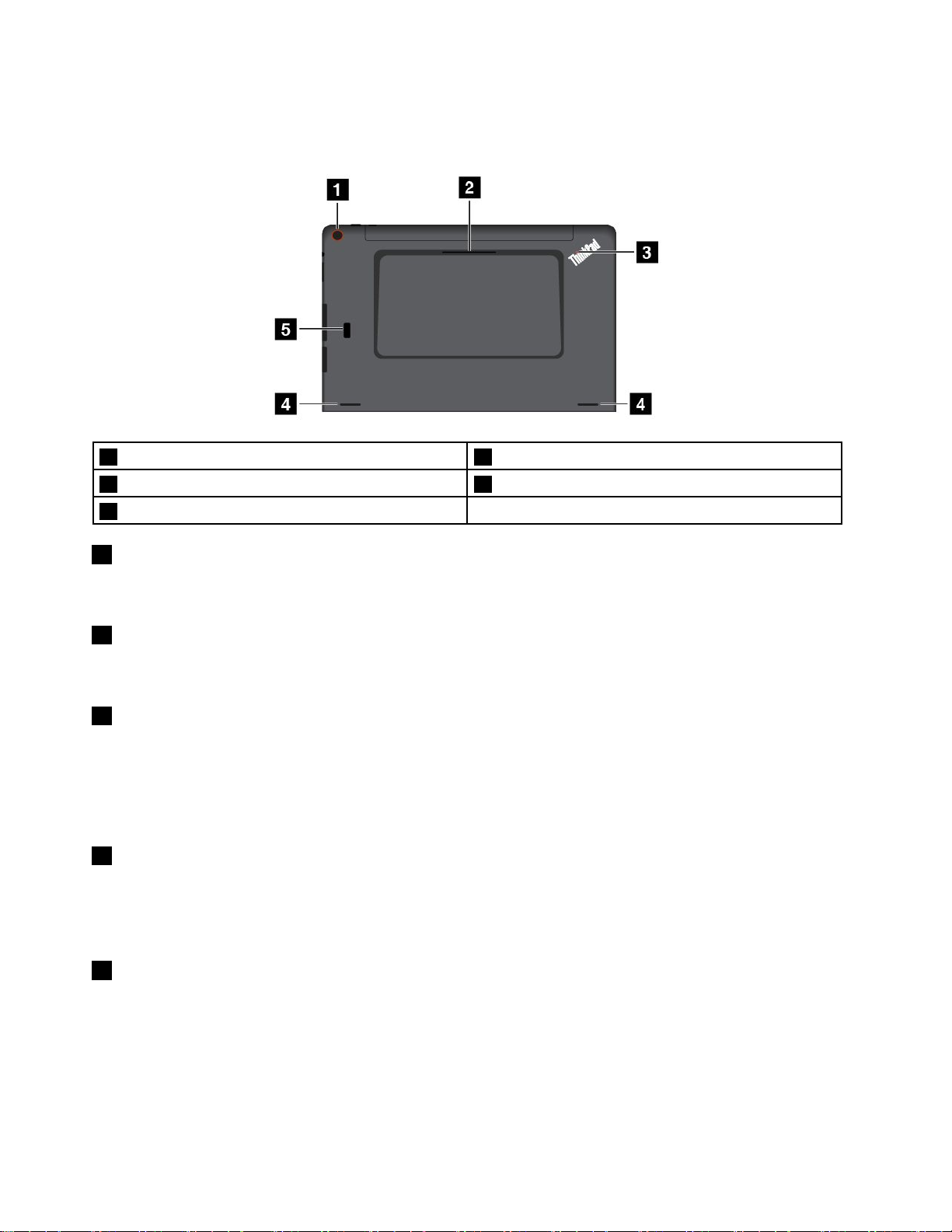
뒷면
참 참참고 고고: ::태블릿에따라다음그림과다소차이가있을수있습니다.
1뒷면카메라2스마트카드슬롯(일부모델의경우)
3시스템상태표시등4스피커
5지문판독기(일부모델의경우)
1뒷면카메라
태블릿에는500만픽셀의뒷면카메라가있습니다.카메라를사용해서사진을촬영하거나비디오를제작
할수있습니다.자세한내용은"카메라사용"23
페이지을참고하십시오.
2스마트카드슬롯(일부모델의경우)
태블릿에스마트카드슬롯이있을수있습니다.자세한정보는"스마트카드사용"26페이지을참고
하십시오.
3시스템상태표시등
태블릿뒤쪽에부착된ThinkPad로고의발광점은시스템상태표시등으로작용합니다.
번
•3 33번 번
•켜 켜켜짐 짐
•꺼 꺼꺼짐 짐
4스피커
통합스피커가비디오및음악재생을위해오디오출력을제공합니다.
고
참 참참고 고
: ::태블릿이ThinkPadHelixUltrabookProKeyboard에부착되어있으면스피커볼륨및음소거
설정이ThinkPadHelixUltrabookProKeyboard의스피커설정을따르게됩니다.
5지문판독기(일부모델의경우)
지문인증기술은지문을암호로사용하여간편하고안전한사용자액세스를제공합니다.자세한정보는"
지문판독기사용"19
임
깜 깜깜박 박박임 임
짐
짐
:태블릿이전원소스에연결되어있습니다.
:태블릿이켜져있고사용중입니다.
:태블릿이꺼져있거나절전모드상태입니다.
페이지을참고하십시오.
4ThinkPadHelix사용설명서
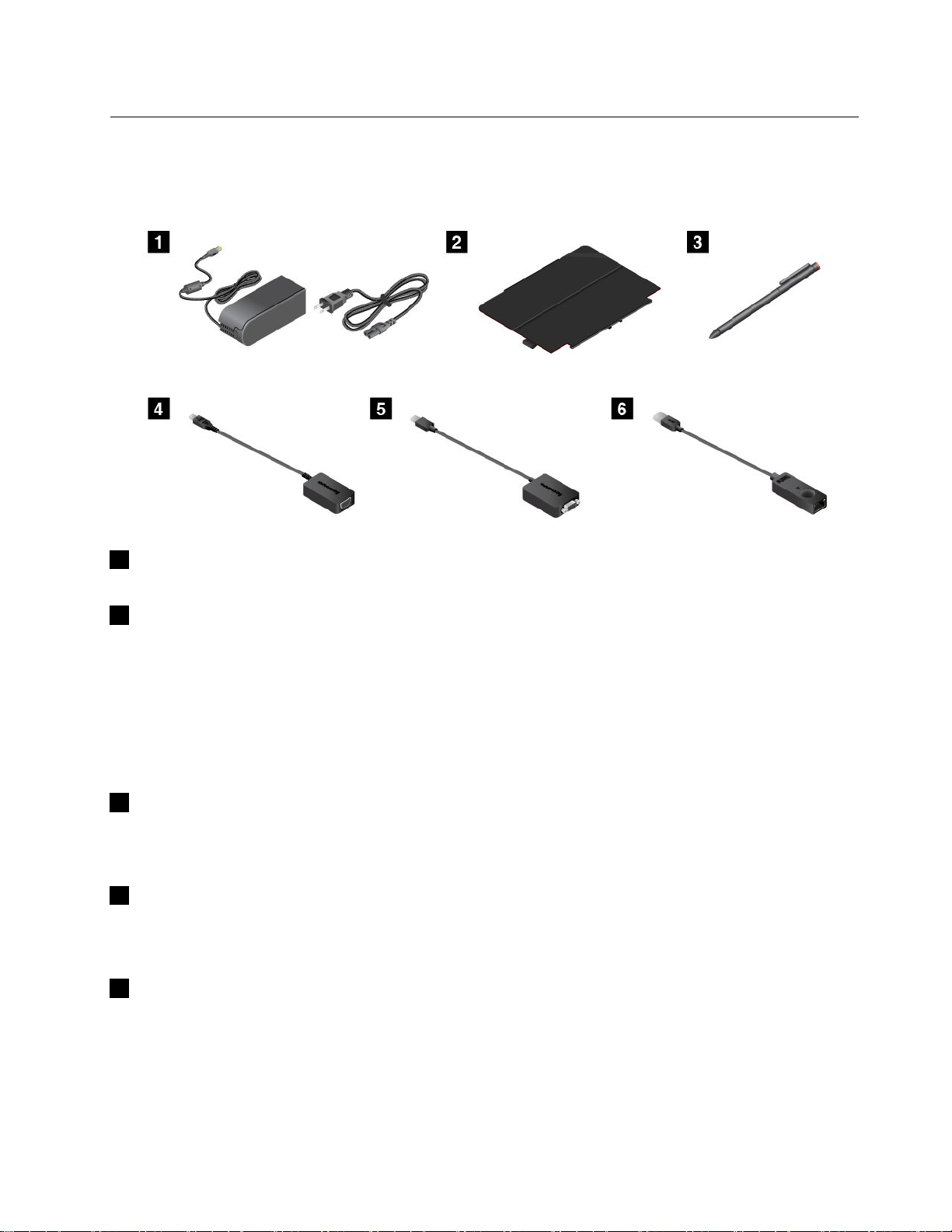
액세서리
다음은태블릿에사용할수있는액세서리의몇가지예입니다.태블릿모델에따라일부액세서리
가태블릿과함께제공될수있습니다.제공된태블릿에액세서리가없을경우Lenovo웹사이트
(http://www.lenovo.com/essentials)또는Lenovo대리점에서구입할수있습니다.
원
드
및
AC
원
1전 전전원 원
AC전원어댑터를함께사용하십시오.
코 코코드 드
및 및
AC AC
어
전 전전원 원
어 어
댑 댑댑터 터터:태블릿에AC전원을공급하고배터리를충전하려면전원코드와
ThinkPad
2ThinkPad ThinkPad
력에의해태블릿에부착될수있습니다.덮개를사용하여다음을할수있습니다.
•태블릿화면을보호합니다.
•태블릿을편리하게절전모드로전환하거나다시시작합니다.
•자동으로카메라를실행합니다.
•태블릿의스탠드역할을합니다.
자세한내용은"ThinkPadHelixQuickshotCover사용"21
Tablet
3Tablet Tablet
ThinkPadActivePen을사용하여자연스럽게텍스트를입력하거나그림을그리고손가락으로화
면을누르지않고도여러가지다른작업을수행할수있습니다.자세한내용은"ThinkPadActive
Pen또는TabletDigitizerPen사용"16
Lenovo
4Lenovo Lenovo
호환외부디스플레이에연결합니다.
자세한내용은"HDMI장치사용"28
Lenovo
5Lenovo Lenovo
ProKeyboard를부착한태블릿은이어댑터를사용하여태블릿을VGA호환외부디스플레이에연
결합니다.
ThinkPadHelixUltrabookPro키보드의미니DisplayPort커넥터의위치를찾으려면"ThinkPad
HelixUltrabookProKeyboard개요"52페이지를참고하십시오.
Helix
Helix Helix
Digitizer
Digitizer Digitizer
Micro
Micro Micro
Mini-DisplayPort
Mini-DisplayPort Mini-DisplayPort
Quickshot
Quickshot Quickshot
Pen
Pen Pen
또 또또는 는
HDMI
HDMI HDMI
To
To To
Cover(
Cover( Cover(
는
ThinkPad
ThinkPad ThinkPad
VGA
Adapter(
VGA VGA
Adapter( Adapter(
to
VGA
to to
VGA VGA
부
일 일일부 부
Active
Active Active
페이지을참고하십시오.
페이지을참고하십시오.
Adapter(
Adapter( Adapter(
모 모모델 델델의 의
의
경 경경우 우우) )):ThinkPadHelixQuickshotCover는자
Pen(
Pen( Pen(
일 일일부 부
부
일 일일부 부
모 모모델 델델의 의
일 일일부 부
의
부
모 모모델 델델의 의
페이지을참고하십시오.
부
경 경경우 우
의
모 모모델 델델의 의
우
) )):이어댑터를사용하여태블릿을VGA
의
경
경 경
우
경 경경우 우
) )):TabletDigitizerPen이나
우 우우) )):ThinkPadHelixUltrabook
제1장.제품개요5
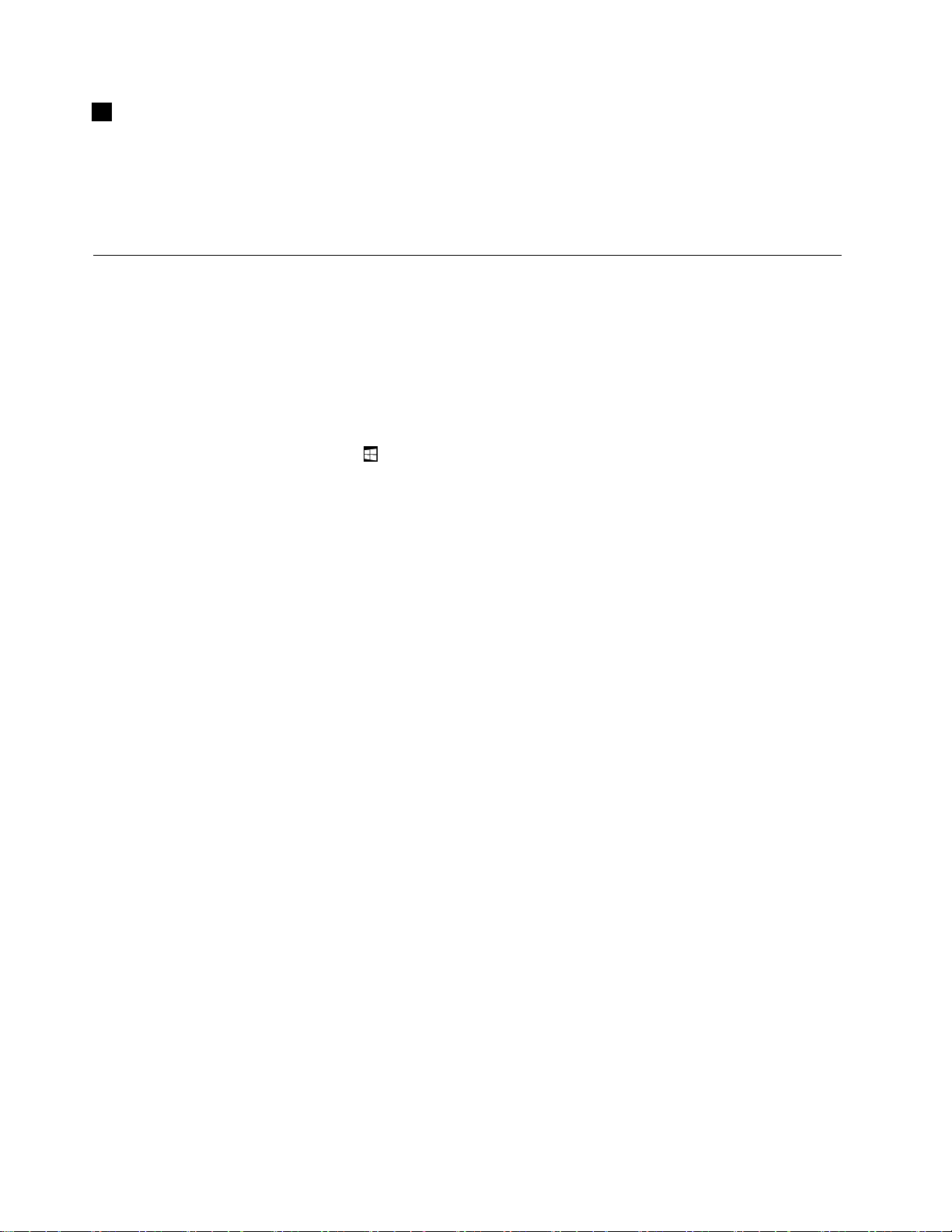
ThinkPad
6ThinkPad ThinkPad
네트워크또는브로드밴드연결에연결합니다.
자세한내용은"이더넷케이블연결"18페이지을참고하십시오.
태블릿에사용할수있는기타옵션에대한자세한내용은제5장"ThinkPadHelix옵션"45페이지
을참고하십시오.
USB
3.0
USB USB
Ethernet
3.0 3.0
Ethernet Ethernet
Adapter(
Adapter( Adapter(
부
일 일일부 부
모 모모델 델델의 의
의
경 경경우 우우) )):이어댑터를사용하여태블릿을로컬
기능
이섹션에서설명하는태블릿기능은다양한모델에적용됩니다.특정모델의경우일부기능이다
르거나적용되지않을수도있습니다.
프로세서
•태블릿의마이크로프로세서정보를보려면다음을수행하십시오.
Windows
–Windows Windows
다음설 설설정 정
Windows
–Windows Windows
러모든프로그램을표시한다음,설 설설정 정
운영체제
•Windows8.1또는Windows10
메모리
•4GB또는8GB
내부저장소
•M.2솔리드스테이트드라이브
화면
•반사방지,Gorilla유리
•크기:294.5mm(11.6인치)
•화면해상도:1920x1080픽셀
•밝기자동조정(주변광센서)
•빠른응답시간을위한IPS(In-PlaneSwitching)기술,광시야각,고품질색재현
•LED(LightEmittingDiode)백라이트기술
•멀티터치기술
8.1
의
8.1 8.1
의 의
경 경경우 우우: ::참을표시하려면화면의오른쪽가장자리에서안쪽으로살짝밉니다.그런
정
➙
PC
➙ ➙
PC PC
정 정정보 보보를누릅니다.
10
의
10 10
의 의
경 경경우 우우: ::시작메뉴
를열고설 설설정 정정을누릅니다.설 설설정 정정이표시되지않을경우모 모모든 든
정
➙
시
템
➙
련
➙ ➙
시 시
스 스스템 템
➙ ➙
관 관관련 련
보
정 정정보 보
를누릅니다.
든
앱 앱앱을눌
내장카메라
•앞면카메라,200만픽셀
•뒷면카메라,500만픽셀,자동초점
태블릿에탑재된커넥터
•오디오커넥터
•전원커넥터
•키보드커넥터
•Dock커넥터
6ThinkPadHelix사용설명서
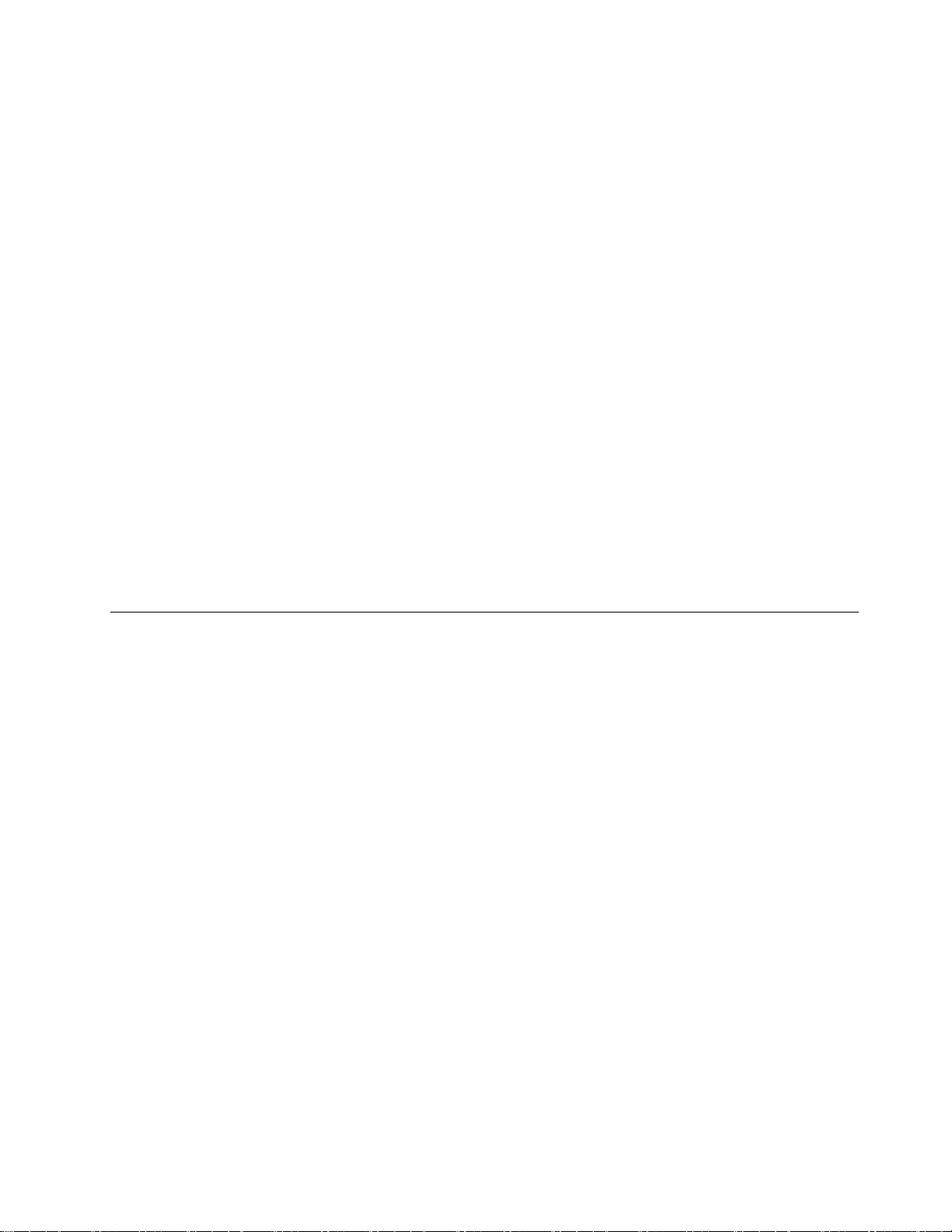
•마이크로HDMI커넥터
•USB3.0커넥터
키보드에탑재된커넥터
•ThinkPadHelixUltrabookKeyboard:USB2.0커넥터
•ThinkPadHelixUltrabookProKeyboard:AlwaysOnUSB3.0커넥터및미니DisplayPort
커넥터
카드슬롯
•마이크로SD카드슬롯
•마이크로SIM카드슬롯(일부모델의경우)
•스마트카드슬롯(일부모델에서사용가능)
무선기능
•Bluetooth4.0
•무선LAN
•무선WAN(일부모델에서사용가능)
•NFC(일부모델에서사용가능)
•GNSS(GlobalNavigationSatelliteSystem)(일부모델에서사용가능)
보안기능
지문판독기(일부모델에해당)
®
사양
태블릿크기
•너비:301.1mm(11.85인치)
•깊이:192.5mm(7.58인치)
•높이:
–스마트카드슬롯이없는모델의경우:9.6mm(0.38인치)
–스마트카드슬롯이있는모델의경우:19.35mm(0.76인치)
ThinkPadHelixUltrabookKeyboard크기
•너비:301.1mm(11.85인치)
•깊이:215.7mm(8.49인치)
•높이:7.3mm~25.4mm(0.29인치~1.0인치)
ThinkPadHelixUltrabookProKeyboard크기
•너비:301.1mm(11.85인치)
•깊이:213.3mm(8.4인치)
•높이:20.2mm(0.8인치)
ThinkPadHelixFolioKeyboard크기
•너비:303.7mm(11.96인치)
•깊이:214.8mm(8.46인치)
제1장.제품개요7
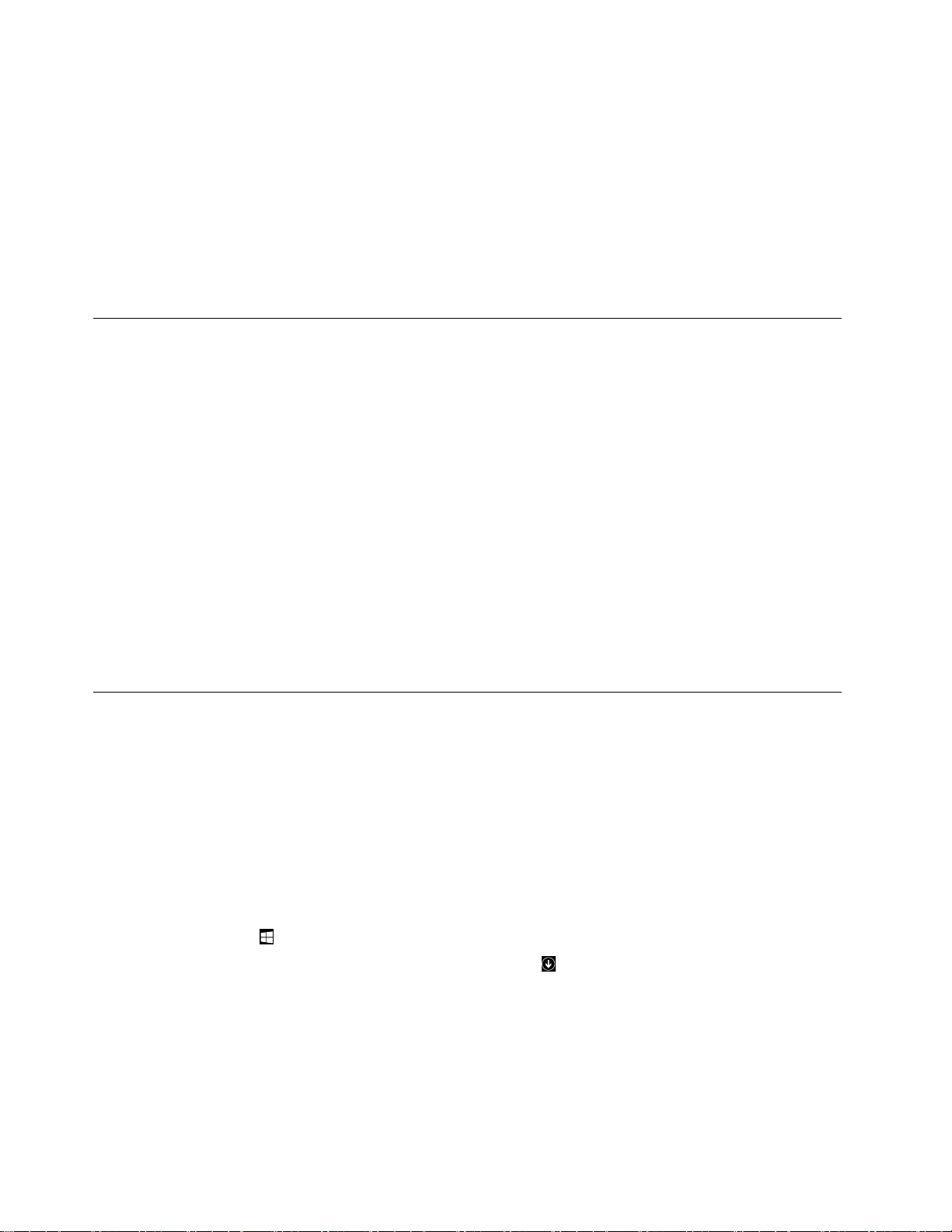
•높이:17.65mm~19.15mm(0.69인치~0.75인치)
배터리
•태블릿용:35Wh리튬폴리머배터리
•ThinkPadHelixUltrabookProKeyboard용:26Wh리튬폴리머배터리
전원소스(AC전원어댑터)
•교류전원입력(50~60Hz)
•AC전원어댑터입력범위:100VAC~240VAC
운영환경
•가압없는최대고도:5,000m(16,404피트)
•온도:
–2,438m(8,000피트)까지의고도
작동:5.0°C~35.0°C(41°F~95°F)
저장소:5.0°C~43.0°C(41°F~109°F)
–2,438m(8,000피트)이상의고도
압력이없는조건에서작동시최대온도:31.3°C(88°F)
•상대습도:
–작동:8%~95%
–저장소:5%~95%
가능하면통풍이잘되며직사광선이들어오지않는건조한곳에태블릿을두십시오.먼지가많거나더러운
장소또는매우덥거나추운장소에서는태블릿을사용하거나보관하지마십시오.
Lenovo프로그램
본태블릿에는쉽고안전하게작업할수있도록Lenovo프로그램이기본설치되어있습니다.
참 참참고 고고: ::사용가능한프로그램은사전통지없이변경될수있습니다.
Lenovo에서제공하는프로그램및기타컴퓨터관련문제의원인및해결방법에대한정보를확인하려면
다음웹사이트로이동하십시오.
http://www.lenovo.com/support
태블릿에있는Lenovo프로그램에액세스하려면다음과같이하십시오.
Windows
•Windows Windows
1.Windows버튼을눌러시작화면을엽니다.프로그램이름으로프로그램을찾습니다.
2.시작화면에프로그램이표시되지않으면화살표아이콘을눌러서앱화면을엽니다.
3.앱화면에서도해당프로그램을찾을수없으면검색상자를이용해서프로그램을검색합니다.
Windows
•Windows Windows
1.시작버튼을눌러시작메뉴를엽니다.프로그램이름으로프로그램을찾습니다.
2.시작메뉴에프로그램이표시되지않으면모 모모든 든
을표시합니다.
3.프로그램목록에서도해당프로그램을찾을수없으면검색상자를이용해서프로그램을검색합니다.
8.1
의
8.1 8.1
의 의
경 경경우 우우:
10
의
10 10
우
의 의
경 경경우 우
:
든
프 프프로 로로그 그그램 램
램
또는모 모모든 든
든
앱
앱 앱
을눌러서모든프로그램
8ThinkPadHelix사용설명서
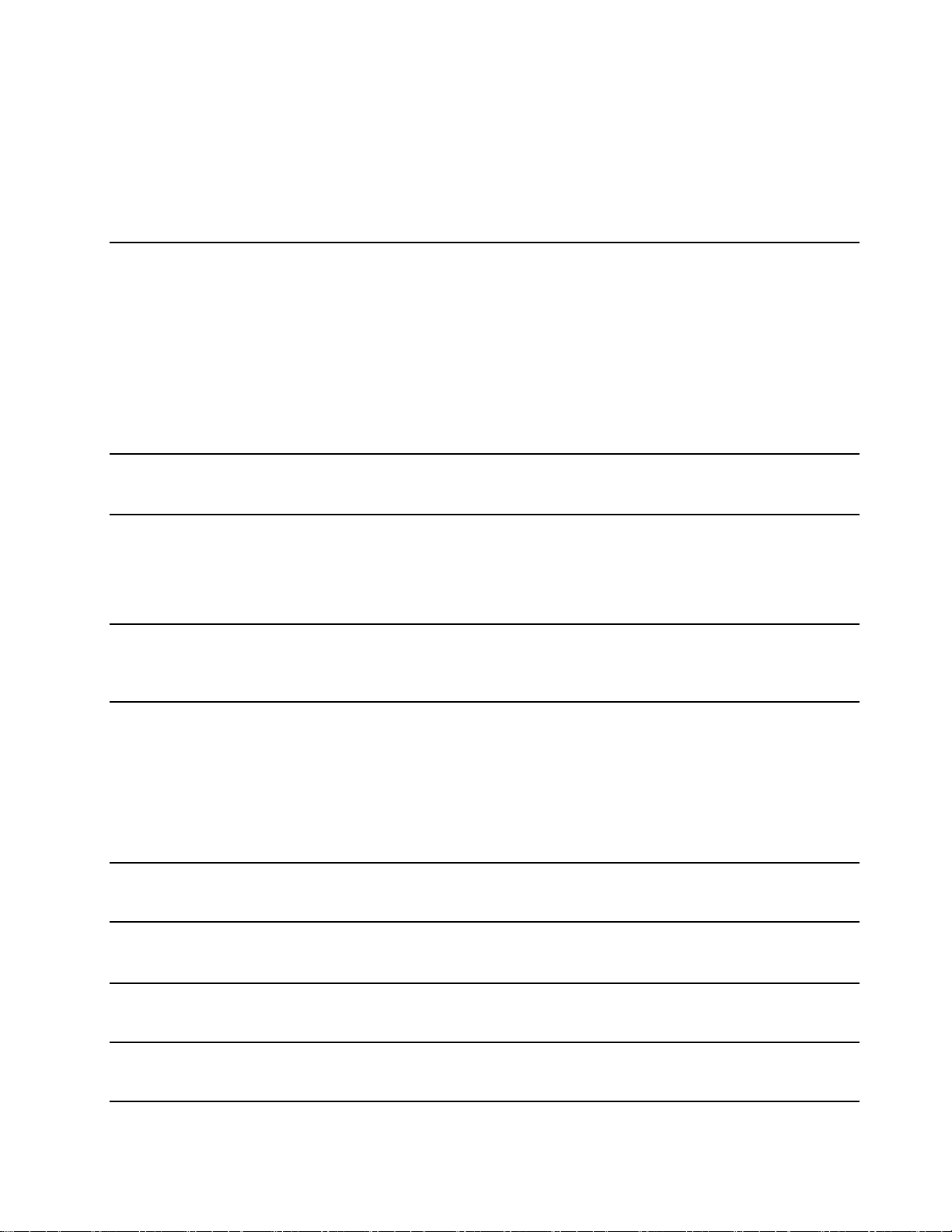
Lenovo프로그램중일부는설치할준비가되어있습니다.먼저해당프로그램을설치하지않으면위방법
을통해프로그램을찾을수없습니다.이러한Lenovo프로그램을설치하려면Lenovo Lenovo
➙
Lenovo
➙ ➙
Lenovo Lenovo
Tools
Tools Tools
로이동하여화면의지시사항을따르십시오.
Lenovo
PC
Experience
PC PC
Experience Experience
다음표는태블릿에기본설치된Lenovo프로그램에대한간략한소개자료입니다.
참 참참고 고고: ::기본설치된Lenovo프로그램은지리적위치에따라다르며변경될수있습니다.
Active
Active Active
(Windows8.1및Windows10)
Auto
Auto Auto
(Windows8.1및Windows10)
Fingerprint
Fingerprint Fingerprint
Lenovo
Lenovo Lenovo
또 또또는 는
Touch
Touch Touch
(Windows8.1)
Hotkey
Hotkey Hotkey
(Windows8.1및Windows10)
Lenovo
Lenovo Lenovo
(Windows8.1및Windows10)
Lenovo
Lenovo Lenovo
(Windows8.1및Windows10)
Lenovo
Lenovo Lenovo
(Windows8.1및Windows10)
Mobile
Mobile Mobile
(Windows10)
Password
Password Password
(Windows8.1)
Protection
Protection Protection
Scroll
Scroll Scroll
Fingerprint
Fingerprint Fingerprint
는
Fingerprint
Fingerprint Fingerprint
Features
Features Features
Companion
Companion Companion
PC
Experience
PC PC
Experience Experience
Settings
Settings Settings
Broadband
Broadband Broadband
Manager
Manager Manager
System
System System
Utility
Utility Utility
Manager
Manager Manager
Pro, Pro,
Manager
Manager Manager
Manager
Manager Manager
Integration
Integration Integration
Connect
Connect Connect
™
™ ™
Pro,
태블릿내부의충격감지센서가기울임이나과도한진동또는충격등드라
이브의손상을초래할수있는환경을감지하는경우,ActiveProtection
System프로그램이내부저장드라이브(예:하드디스크드라이브)를보
호하여손상을방지합니다.
내부저장드라이브는작동중일때더손상되기쉽습니다.그이유는내부저
장드라이브가작동하는중이아닌경우시스템이내부저장드라이브의회전
을중단시키는것은물론드라이브의읽기및쓰기헤드를데이터가저장되
지않은영역으로이동시킬수있기때문입니다.
충격감지센서가안정된환경(시스템이기울어진정도,진동또는충격이미미
한경우)을감지하면내부저장드라이브가다시작동합니다.
이프로그램은창동작에관한사용경험을개선해줍니다.포그라운드응용프
로그램의창위치가자동으로조정됩니다.또한,Windows8.1운영체제에서
는사용자인터페이스의스크롤바가자동으로조정됩니다.
태블릿에지문판독기가포함되어있는경우FingerprintManagerPro프로
그램,LenovoFingerprintManager프로그램또는TouchFingerprint
Manager프로그램을사용하여지문을등록하고암호에연결할수있습니
다.지문인증을통해암호를대체할수있으며,간단하고안전하게액세스
할수있습니다.
HotkeyFeaturesIntegration은태블릿의특수키및버튼으로유틸리티프
로그램을선택및설치할수있게만들어주는유틸리티패키지입니다.특수키
및버튼은접근성과유용성요구사항을충족하도록설계되었습니다.관련유틸
리티프로그램을설치하면특수키및버튼으로모든기능을사용할수있습니다.
좋은기능이라면액세스하고이해하기가편해야합니다.Companion을
사용하면바로그렇습니다.
Companion를사용하여태블릿을등록하고,사용자설명서에액세스하고,시
스템상태및업데이트를관리하고,보증상태를확인하고,태블릿에맞는액
세서리를볼수있습니다.이러한힌트와팁을읽어보고,Lenovo포럼을살
펴보고,믿을만한출처의기술뉴스,기사및블로그의최신내용을접할수
있습니다.이앱은새로운시스템에대한정보를알려주는Lenovo관련
내용으로가득차있습니다.
LenovoPCExperience프로그램은쉽게액세스할수있는다양한프로그램
을제공하여작업을보다쉽고안전하게처리할수있도록도와줍니다.
LenovoSettings프로그램을사용하면내태블릿을휴대용핫스팟으로바꾸
고,카메라및오디오설정을구성하며전원설정최적화및다중네트워크프로
파일생성과관리를통해컴퓨팅경험을개선할수있습니다.
MobileBroadbandConnect프로그램을사용하면지원되는무선WAN카
드를통해모바일광대역네트워크에태블릿을연결할수있습니다.
PasswordManager프로그램을사용하여Windows프로그램및웹사이트
의인증정보를자동으로캡처하여입력할수있습니다.
제1장.제품개요9
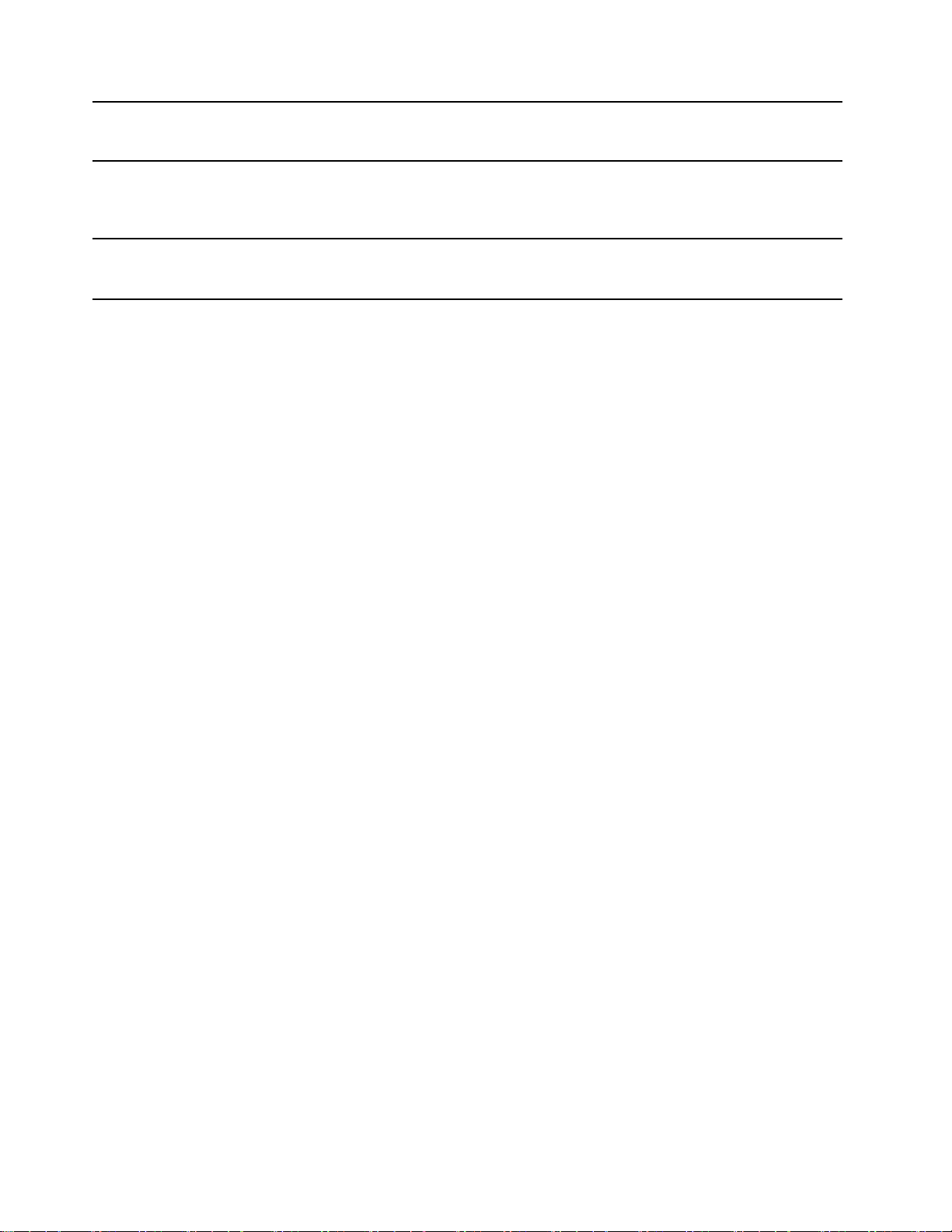
Recovery
Recovery Recovery
(Windows10)
System
System System
(Windows8.1)
WRITEit
WRITEit WRITEit
(Windows8.1및Windows10)
Media
Media Media
Update
Update Update
RecoveryMedia프로그램을사용하면하드디스크드라이브의내용을공장
기본설정으로복원할수있습니다.
SystemUpdate프로그램을사용하면소프트웨어패키지(장치드라이
버,UEFI(UnifiedExtensibleFirmwareInterface)BIOS(Basic
Input/OutputSystem)업데이트및타사프로그램)를다운로드하고설치하
여태블릿의소프트웨어를최신으로유지할수있습니다.
WRITEit을사용하면필요할때언제든바로필기가가능합니다.직접모든앱
및텍스트필드에쓰고,실시간으로텍스트를편집하며,전체화면을보고,필기
를디지털텍스트로변환할수있습니다.
10ThinkPadHelix사용설명서
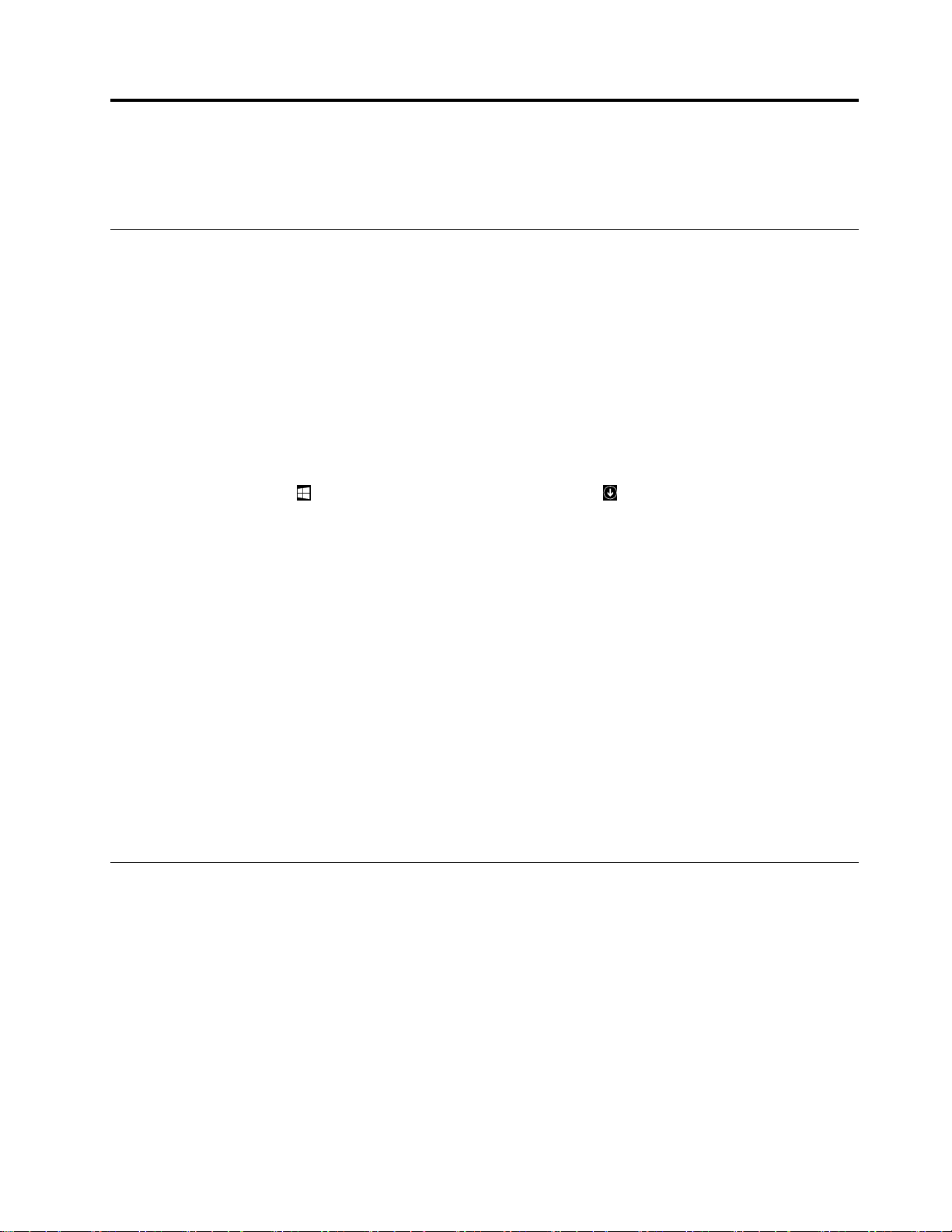
제
2
제 제
이장에서는일부기본응용프로그램의사용법및태블릿의기능에대해설명합니다.
장
2 2
장 장
태블릿사용
자주발생하는문제
이절에서는태블릿을효과적으로사용하는데도움이되는몇가지팁을제공합니다.
태블릿의성능을최대한활용하려면다음웹페이지로이동하여문제해결에대한도움말및자주발생하는
문제에대한응답등의정보를찾아보십시오.
http://www.lenovo.com/support/faq
다른언어로작성된사용설명서를구할수있습니까?
다른언어로작성된사용설명서를다운로드하려면http://www.lenovo.com/support로이동하십시
오.그런다음화면의지시사항을따르십시오.
제어판에는어떻게액세스합니까?
Windows
•Windows Windows
판
판 판
을누릅니다.
Windows
•Windows Windows
바탕화면또는시작화면이열리도록Windows8.1시동동작을변경할수있습니까?
Windows8.1운영체제에서는기본으로바탕화면또는시작화면이열리도록태블릿을설정할수있습니
다.기본시동화면을설정하려면다음을수행하십시오.
1.바탕화면에서포인터를화면하단의작업표시줄로이동하고작업표시줄을마우스오른쪽버튼으
로클릭합니다.
2.속 속속성 성성을누릅니다.작업표시줄및탐색속성창이표시됩니다.
색
3.탐 탐탐색 색
•바탕화면을기본시동화면으로설정하려면로 로로그 그그인 인인하 하하거 거
•시작화면을기본시동화면으로설정하려면로 로로그 그그인 인인하 하하거 거거나 나
4.새설정을저장하려면확 확확인 인인을누릅니다.
탭에서,시 시시작 작
면
화 화화면 면
신
데
신 신
데 데
8.1
8.1 8.1
10
10 10
신
대 대대신 신
스 스스크 크크톱 톱톱으 으
의
의 의
의
의 의
데 데데스 스스크 크
:
경 경경우 우우: :
경 경경우 우
작
으
우
로
로 로
를눌러시작메뉴를열고화살표아이콘을눌러앱화면을연다음제 제
: ::시작메뉴를열고모 모
면
화 화화면 면
섹션을찾은후,다음중하나를수행하십시오.
크
으
로
톱 톱톱으 으
로 로
이
동
이 이
동 동
확인란의선택을해제합니다.
모
든
든 든
이 이이동 동동을선택합니다.
제
앱
➙
Windows
앱 앱
➙ ➙
Windows Windows
거
템
➙
면 면면에 에에서 서
제
➙ ➙
제 제
어 어어판 판판을누릅니다.
면
서
든
을
닫
을
때
시
에 에에서 서
모 모모든 든
앱 앱앱을 을
닫 닫
을 을
서
든
앱
을
을
모 모모든 든
앱 앱
을 을
때
닫 닫닫을 을
때 때
작
때 때
시 시
작 작
작
시 시시작 작
화 화화면 면
시 시시스 스스템 템
나
나 나
화 화화면 면
나
화
화 화
Windows운영체제에관한도움말보기
Windows도움말정보시스템은태블릿을최대한활용할수있도록도와주는Windows운영체제사
용법에대한자세한정보를제공합니다.Windows도움말정보시스템에액세스하려면다음중하나
를수행하십시오.
어
어 어
면
대
대 대
Windows
•Windows Windows
다음,설 설설정 정
수있는도 도
Windows
•Windows Windows
검색할수있습니다.
©CopyrightLenovo2014,2016
8.1
8.1 8.1
정
➙
➙ ➙
도
움 움움말 말말+ ++팁 팁
10
10 10
의
의 의
경 경경우 우우:포인터를화면의오른쪽위또는아래모서리로이동하여참을표시합니다.그런
도 도도움 움움말 말말을누릅니다.또한Windows8.1운영체제에서는시작화면또는앱화면에서열
팁
응용프로그램을제공합니다.
의
우
의 의
경 경경우 우
:시작메뉴를열고시 시시작 작작을누르십시오.작업표시줄에서도도움말,앱,설정등을
11
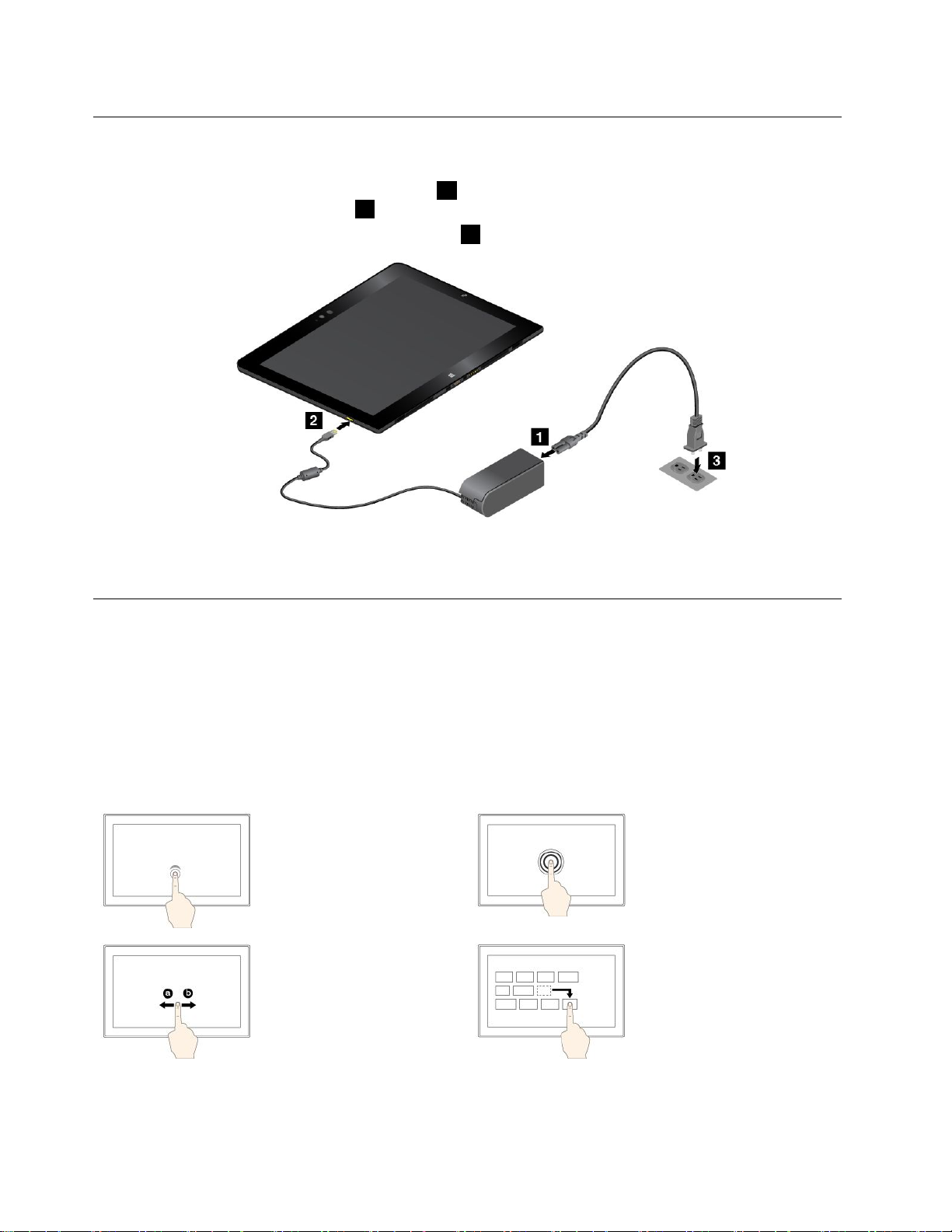
설치가이드
제품상자에서꺼낸후태블릿을처음사용하는경우아래지시사항을따르고있는지확인하십시오.
1.전원코드를AC전원어댑터에연결합니다1.그런다음AC전원어댑터의전원커넥터를태블
릿의전원커넥터에연결합니다
2.전원코드를표준AC전원콘센트에꽂습니다3.
3.태블릿을켜려면전원버튼을눌렀다떼십시오.
4.화면의지시사항에따라초기설정을완료하십시오.
2.
멀티터치화면사용
터치제스처를사용하여태블릿과상호작용합니다.
이섹션에서는자주사용하는제스처에대해서만소개합니다.지원되는제스처가모두나열된목록은
Windows도움말정보를참고하십시오."Windows운영체제에관한도움말보기"11페이지를참고
하십시오.
참 참참고 고고: ::일부제스처는특정앱에서만지원됩니다.
Windows8.1및Windows10모두에서지원되는제스처
기
누 누누르 르르기 기
화면을눌러서항목을열고
선택하거나활성화합니다.
기
밀 밀밀기 기
목록,페이지및사진과같
은항목을스크롤하려면화
면에서왼쪽방향또는오
른쪽방향으로미십시오.
게
길 길길게 게
여러옵션메뉴를열려면화
면을누르고있습니다.
기
끌 끌끌기 기
개체를옮기려면해당항목
을원하는위치로끕니다.
누 누누르 르르기 기
기
12ThinkPadHelix사용설명서
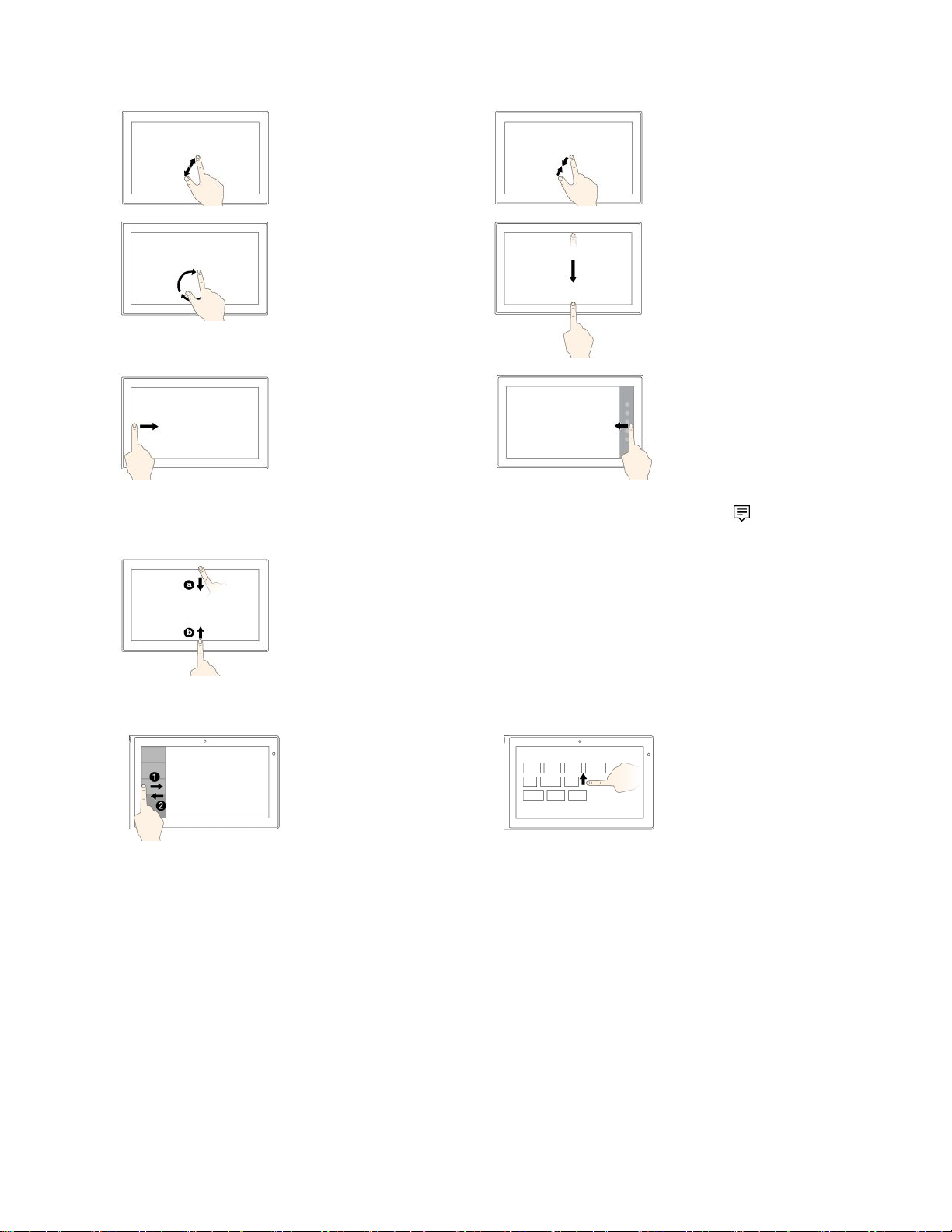
대
확 확확대 대
소
축 축축소 소
확대하려면두손가락을화
면위에올려놓은다음두
손가락사이를넓게벌립
니다.
전
회 회회전 전
둘이상의손가락을항목
위에올려놓고손가락을
시계또는반시계방향으로
회전합니다.
쪽
왼 왼왼쪽 쪽
가 가가장 장장자 자자리 리리에 에에서 서서부 부부터 터터밀 밀
기
기 기
Windows8.1의경우:이
전앱으로다시전환합니다.
Windows10의경우:작
업보기에열려있는앱을
모두봅니다.
위 위위쪽 쪽쪽이 이이나 나나아 아아래 래래쪽 쪽
Windows8.1의경우:앱명령을표시합니다.
쪽
밀
가 가가장 장장자 자자리 리리에 에에서 서서부 부부터 터
터
안 안안쪽 쪽쪽으 으으로 로
로
축소하려면두손가락을화
면위에올려놓고두손가
락사이를좁힙니다.
쪽
위 위위쪽 쪽
가 가가장 장장자 자자리 리리에 에에서 서
가 가가장 장장자 자자리 리리로 로로밀 밀밀기 기
현재전체화면상태의앱
을닫습니다.
쪽
오 오오른 른른쪽 쪽
밀 밀밀기 기
Windows8.1의경우:시
스템명령어를포함한참을
표시합니다.
Windows10의경우:관
리센터
짝
살 살살짝 짝
기
밀 밀밀기 기
가 가가장 장장자 자자리 리리에 에에서 서서부 부부터 터
기
서
기
를엽니다.
아 아아래 래래쪽 쪽
쪽
터
Windows10의경우:
•위쪽에서시작:전체화면상태의앱에숨겨진제목표시줄을표시합니다.
•아래쪽에서시작:전체화면상태의앱에작업표시줄을표시합니다.
Windows8.1에서만지원되는제스처
쪽
왼 왼왼쪽 쪽
가 가가장 장장자 자자리 리리에 에에서 서
가
가 가
최근에사용한앱목록을
봅니다.
당 당당기 기기기 기
기
서
밀 밀밀었 었었다 다
다
작
시 시시작 작
앱화면을표시합니다.
화 화화면 면면에 에에서 서
서
위 위위로 로로밀 밀밀기 기
멀티터치화면사용팁
•멀티터치화면은플라스틱필름으로덮여있는유리패널입니다.화면에압력을가하거나금속물체를
올려놓으면터치패널이손상되거나오작동의원인이될수있습니다.
•입력할때공인TabletDigitizerPen또는ThinkPadActivePen이외의손톱이나장갑낀손가락
또는물건등을사용하지마십시오.
멀티터치화면청소팁
•멀티터치화면을청소하기전에태블릿을끄십시오.
•멀티터치화면에서지문이나먼지를제거하려면보풀이없는부드러운마른천이나흡수성이있는면조
각을사용하십시오.천에용제를묻히지마십시오.
•화면을위에서아래로부드럽게닦으십시오.화면에압력을가하지마십시오.
기
제2장.태블릿사용13
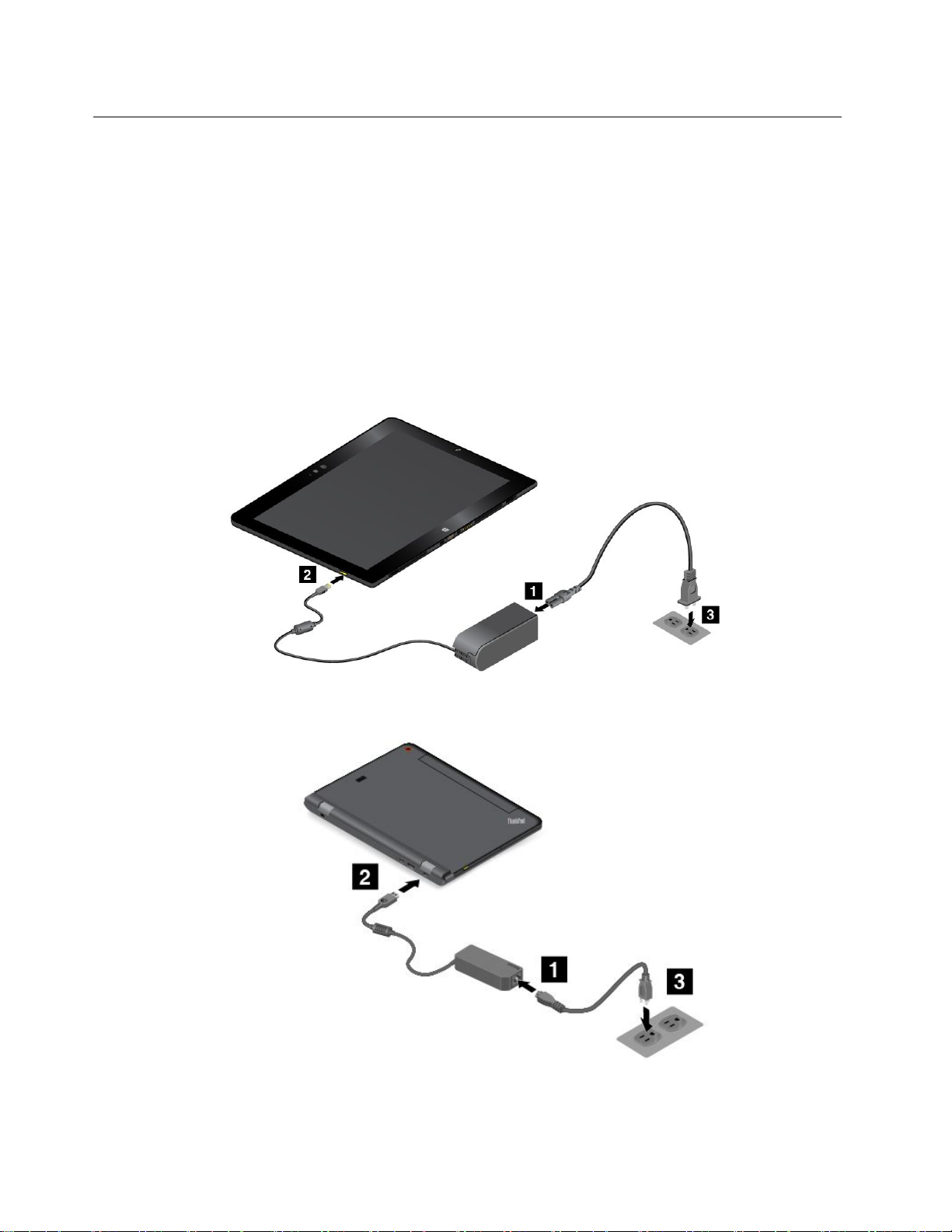
전원관리
이섹션에서는배터리를충전하는방법,충전시배터리수명을연장하는방법및배터리상태를확인
하는방법에대한지침을제공합니다.
배터리충전
태블릿은표준AC전원콘센트를통해충전할수있는AC전원어댑터및전원코드와함께제공됩니다.
주 주주의 의의: ::Lenovo공인AC전원어댑터및전원코드만사용하십시오.인가받지않은AC전원어댑터
및전원코드를사용하면태블릿이심각하게손상될수있습니다.
제공시배터리는완전히충전되어있지않습니다.태블릿배터리를충전하려면다음중하나를수행
하십시오.
•태블릿배터리를그림과같이충전합니다.
•ThinkPadHelixUltrabookProKeyboard와함께배송된태블릿의경우,태블릿배터리와키보드
배터리를그림과같이충전합니다.
•ThinkPadTabletDock에장착된태블릿의경우,"ThinkPadTabletDock사용"71페이지를참
고하십시오.
ThinkPadTabletDock는옵션으로제공되는장치입니다.Lenovo에서옵션제품을구매하려면다
14ThinkPadHelix사용설명서
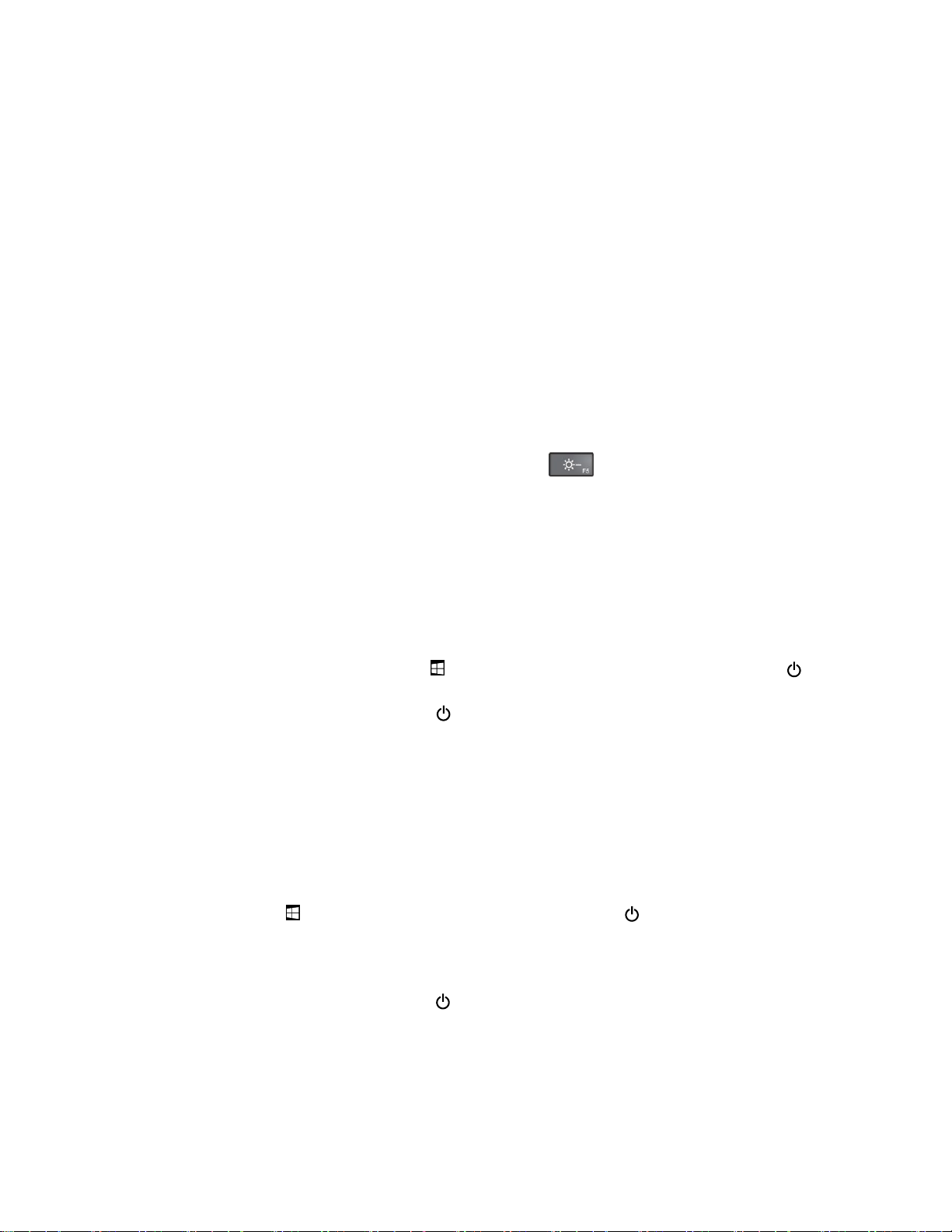
음사이트로이동하십시오.
http://www.lenovo.com/essentials
충전시배터리수명연장
태블릿및AC전원을휴대하여이동하는것이불가능한경우다음을수행하여배터리수명을연장
할수있습니다.
•사용하지않을때는Wi-Fi,모바일네트워크및Bluetooth를끕니다.
Wi-Fi,모바일네트워크및Bluetooth기능을끄려면다음을수행하십시오.
Windows
–Windows Windows
트 트트워 워워크 크크를누른다음비 비비행 행행기 기
Windows
–Windows Windows
눌러모든프로그램을표시하고설 설설정 정
드
모 모모드 드
•화면의밝기수준을낮춥니다.
화면의밝기수준을낮추려면다음중하나를수행하십시오.
–태블릿에지원되는키보드를부착한경우,밝기감소키
–태블릿을지원하는키보드를부착하지않은경우에는다음을수행하십시오.
Windows
–Windows Windows
➙
➙ ➙
Windows
–Windows Windows
어밝기수준을낮춥니다.
•잠시동안태블릿을사용하지않으면태블릿을절전모드로전환합니다.
태블릿을절전모드로전환하려면다음과같이하십시오.
Windows
–Windows Windows
한후절 절절전 전
Windows
–Windows Windows
참 참참고 고고: ::태블릿에ThinkPadHelixQuickshotCover가장착되어있는경우기본적으로ThinkPad
HelixQuickshotCover를닫기만해도태블릿을곧바로절전모드로전환할수있게되어있습니다.
ThinkPadHelixQuickshotCover를구매하려면다음사이트로이동하십시오.
http://www.lenovo.com/essentials
8.1
의
8.1 8.1
의 의
경 경경우 우우:화면오른쪽가장자리에서밀어서참을표시하고설 설설정 정
기
드
모 모모드 드
컨트롤을왼쪽으로미십시오.
10
의
10 10
의 의
경 경경우 우우:시작메뉴를열고설 설
컨트롤을왼쪽으로미십시오.
8.1
의
경
8.1 8.1
의 의
경 경
우 우우: ::참을표시하려면화면의오른쪽가장자리에서안쪽으로살짝밉니다.설 설설정 정
밝 밝밝기 기기를누릅니다.컨트롤을밀어밝기를낮춥니다.
10
의
10 10
8.1
의
8.1 8.1
의 의
전
을누르십시오.
10
의
10 10
의 의
우
의 의
경 경경우 우
: ::시작메뉴를열고설 설설정 정
경 경경우 우우:Windows버튼
경
경 경
우 우우: ::시작메뉴를열고전 전
설
정 정정을누르십시오.설 설설정 정정이표시되지않는경우모 모모든 든
정
➙
➙ ➙
네 네네트 트트워 워워크 크
크
및
및 및
인 인인터 터
정
시
➙ ➙➙시 시
을눌러시작화면으로이동한다음전원아이콘을클릭
전
원 원원을누른다음절 절절전 전전을누르십시오.
정
➙
PC
➙ ➙
터
넷
➙
비
넷 넷
➙ ➙
템
➙
스 스스템 템
➙ ➙
기
비 비
행 행행기 기
를누릅니다.
디 디디스 스스플 플플레 레
레
모 모모드 드드를클릭한다음,비 비비행 행행기 기
이 이이를누릅니다.컨트롤을밀
정
PC PC
설 설설정 정
변 변변경 경
든
경
➙
네
➙ ➙
네 네
앱 앱앱을
기
정
•잠시동안태블릿을사용하지않을경우꺼두십시오.
태블릿을끄려면다음을수행하십시오.
Windows
–Windows Windows
–Windows버튼을눌러시작화면으로이동하고전원아이콘을누른다음시 시시스 스
누릅니다.
–아이콘을표시하려면화면의오른쪽가장자리에서부터밉니다.그런다음설 설
템
템 템
Windows
–Windows Windows
8.1
의
경
8.1 8.1
의 의
경 경
우 우우: ::다음중하나를수행하십시오.
종 종종료 료료를누릅니다.
10
의
경
10 10
의 의
경 경
우 우우: ::시작메뉴를열고전 전전원 원원을누른다음시 시시스 스
스
템
템 템
종 종종료 료료를누릅니다.
스
템
템 템
종 종
설
정
➙
정 정
원
➙ ➙
전 전전원 원
배터리상태점검
Windows알림영역에있는바탕화면배터리상태아이콘을통해배터리의대략적인상태를언제든
지확인할수있습니다.
제2장.태블릿사용15
종
료 료료를
➙
스
➙ ➙
시 시시스 스
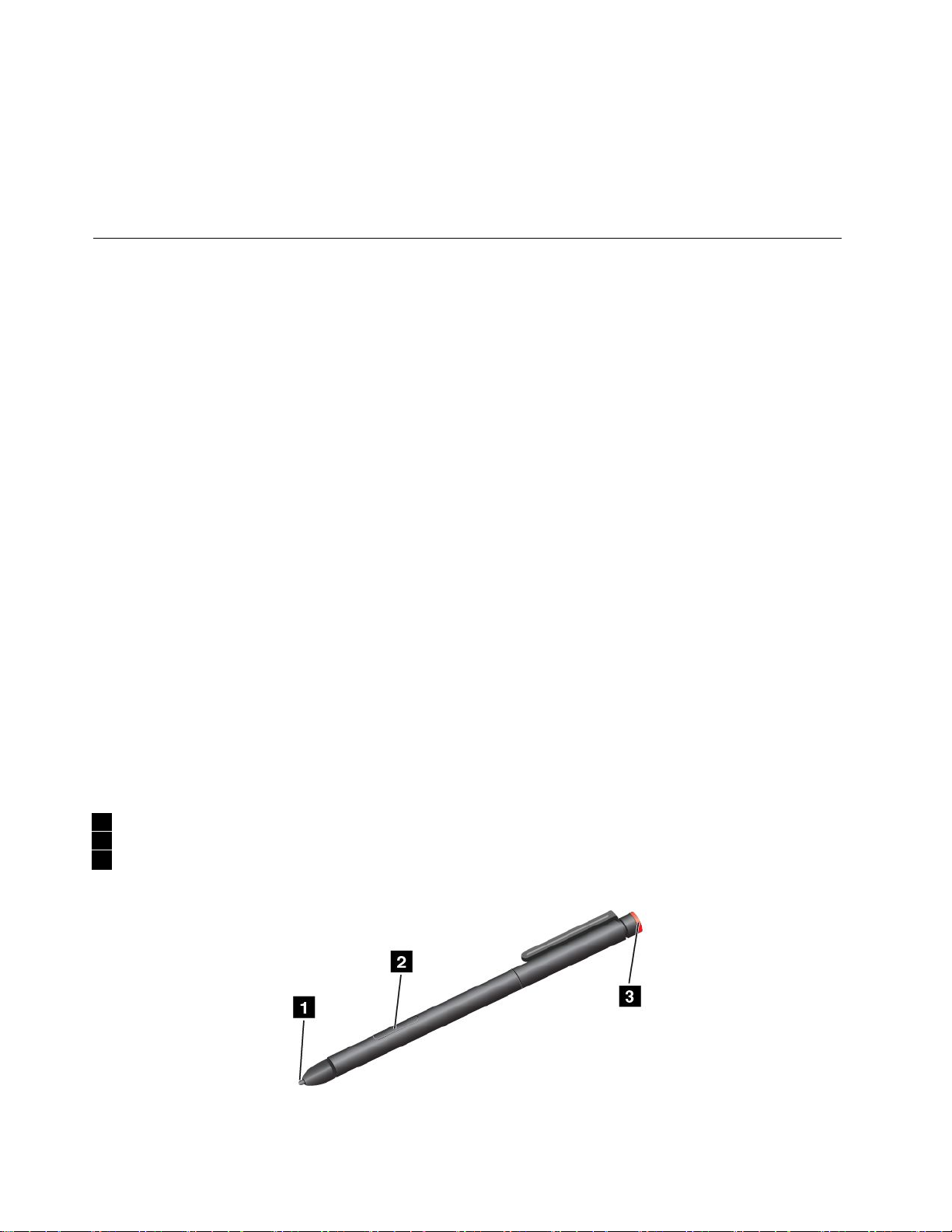
정확한배터리상태를파악하고태블릿전원설정을조절하여성능과절전간최상의균형을이루려면
다음을수행하십시오.
1.제어판으로이동한다음범주에서제어판보기를큰아이콘또는작은아이콘으로변경하십시오.
원
2.전 전전원 원
3.배터리상태를확인하고설정을구성합니다.
옵 옵옵션 션션을누르십시오.
ThinkPadActivePen또는TabletDigitizerPen사용
일부태블릿모델에는ThinkPadActivePen또는TabletDigitizerPen이장착되어있습니다.
TabletDigitizerPen또는ThinkPadActivePen이있으면편집및그림그리기가가능한응용프로
그램을이용해메모를작성하거나PDF(PortableDocumentFormat)파일에주석을첨부하거나그림을
그릴때자연스럽게텍스트를입력할수있습니다.TabletDigitizerPen또는ThinkPadActivePen
으로그림을그리거나글을쓸때펜을화면에수직으로유지하면최상의선긋기품질을얻을수있습니다.
다음과같은상황에서는손가락대신TabletDigitizerPen이나ThinkPadActivePen을사용
하십시오.
•그림을그리거나필기모드를이용할때처럼정교하고세밀한입력이필요합니다.
•예를들면게임을즐기는중인데화면요소가너무많아복잡합니다.
•화면에얼룩이생기지않았으면좋겠습니다.
•손톱이길어입력하는데거추장스럽습니다.
:
참 참참고 고고: :
•TabletDigitizerPen또는ThinkPadActivePen이방수가안됩니다.물에젖거나잠기지
않도록주의하십시오.
•ThinkPadActivePen은TabletDigitizerPen이장착된태블릿모델에적용되지않으며그반대
의경우도마찬가지입니다.
•태블릿에TabletDigitizerPen또는ThinkPadActivePen이함께제공되지않는경우해당태블
릿은펜사용이지원되지않습니다.
TabletDigitizerPen사용하기
TabletDigitizerPen은배터리없이작동합니다.
다음은TabletDigitizerPen그림입니다.
1팁
2클릭버튼
3지우개팁
TabletDigitizerPen으로다음과같은작업을수행할수있습니다.
16ThinkPadHelix사용설명서
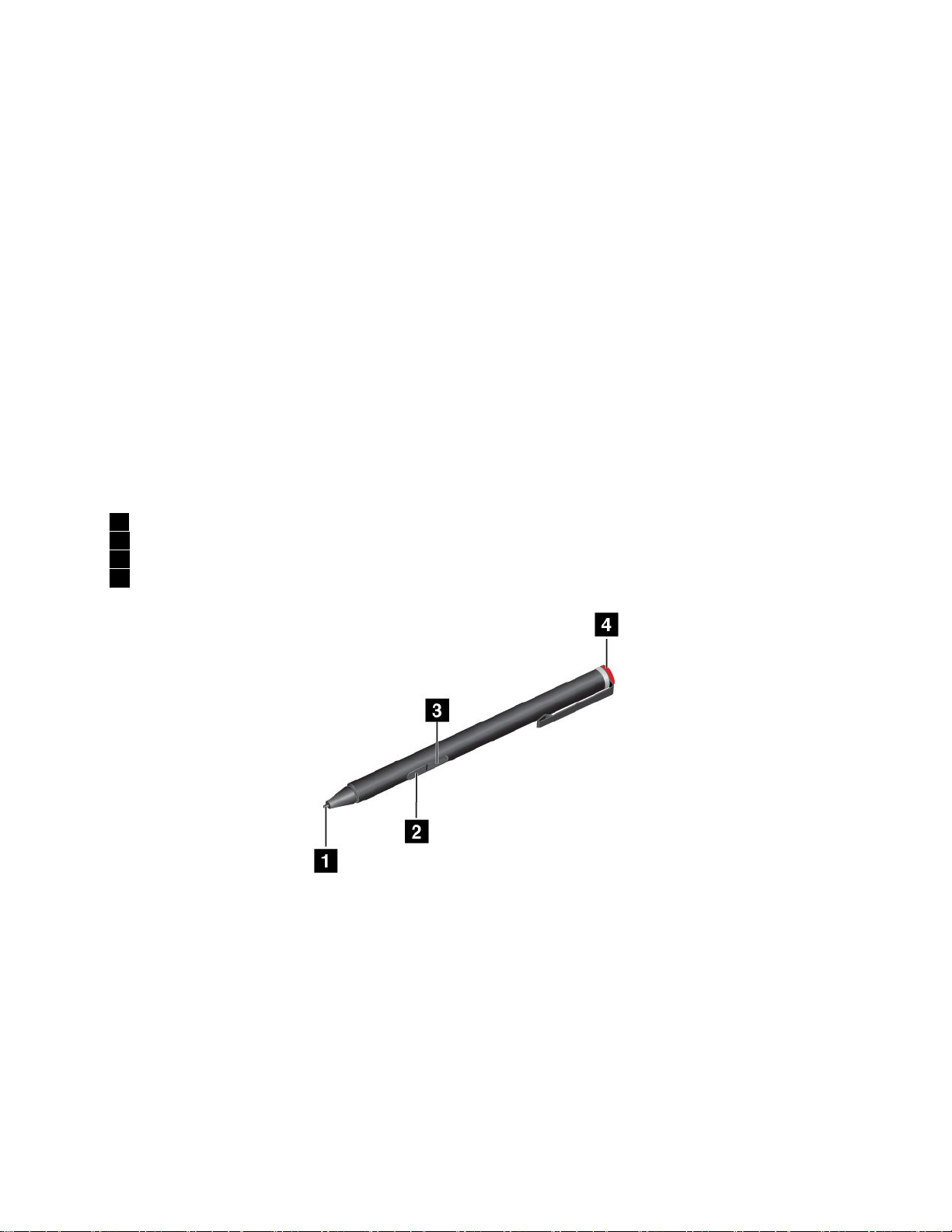
•클릭이나선택을하려면,펜으로디스플레이를한번두드리십시오.
•더블클릭하려면연속으로두번두드리십시오.
•오른쪽버튼클릭동작을하려면1초동안펜팁으로LCD화면을길게누르거나클릭버튼을누
른누르고펜팁으로LCD화면을누르십시오.
•잉크를지우려면지우개버튼을길게누르고디스플레이를펜끝으로누르고지우려는잉크를펜
으로긋습니다.
ThinkPadActivePen사용
ThinkPadActivePen은배터리전원으로작동하며AAAA알카라인배터리1개가사용됩니다.
ThinkPadActivePen에배터리를장착하려면ThinkPadActivePen끝에있는엔드캡을풀어분리하
고음극이바깥쪽을향하도록하여배터리격실에배터리를삽입한후엔드캡을제자리에넣고잘조입니다.
고
:
참 참참고 고
: :
•음극이바깥쪽을향하도록올바른방향으로배터리를장착하였는지확인하십시오.
•배터리전원이부족한경우클릭버튼및지우개버튼의작동이중지됩니다.이경우배터리를교체
하십시오.
다음은ThinkPadActivePen그림입니다.
1팁
2지우개버튼
3클릭버튼
4엔드캡
ThinkPadActivePen으로다음과같은작업을수행할수있습니다.
•클릭이나선택을하려면,펜으로디스플레이를한번두드리십시오.
•더블클릭하려면연속으로두번두드리십시오.
•오른쪽버튼클릭동작을하려면1초동안펜팁으로LCD화면을길게누르거나클릭버튼을누
른누르고펜팁으로LCD화면을누르십시오.
•잉크를지우려면지우개버튼을길게누르고디스플레이를펜끝으로누르고지우려는잉크를펜
으로긋습니다.
제2장.태블릿사용17
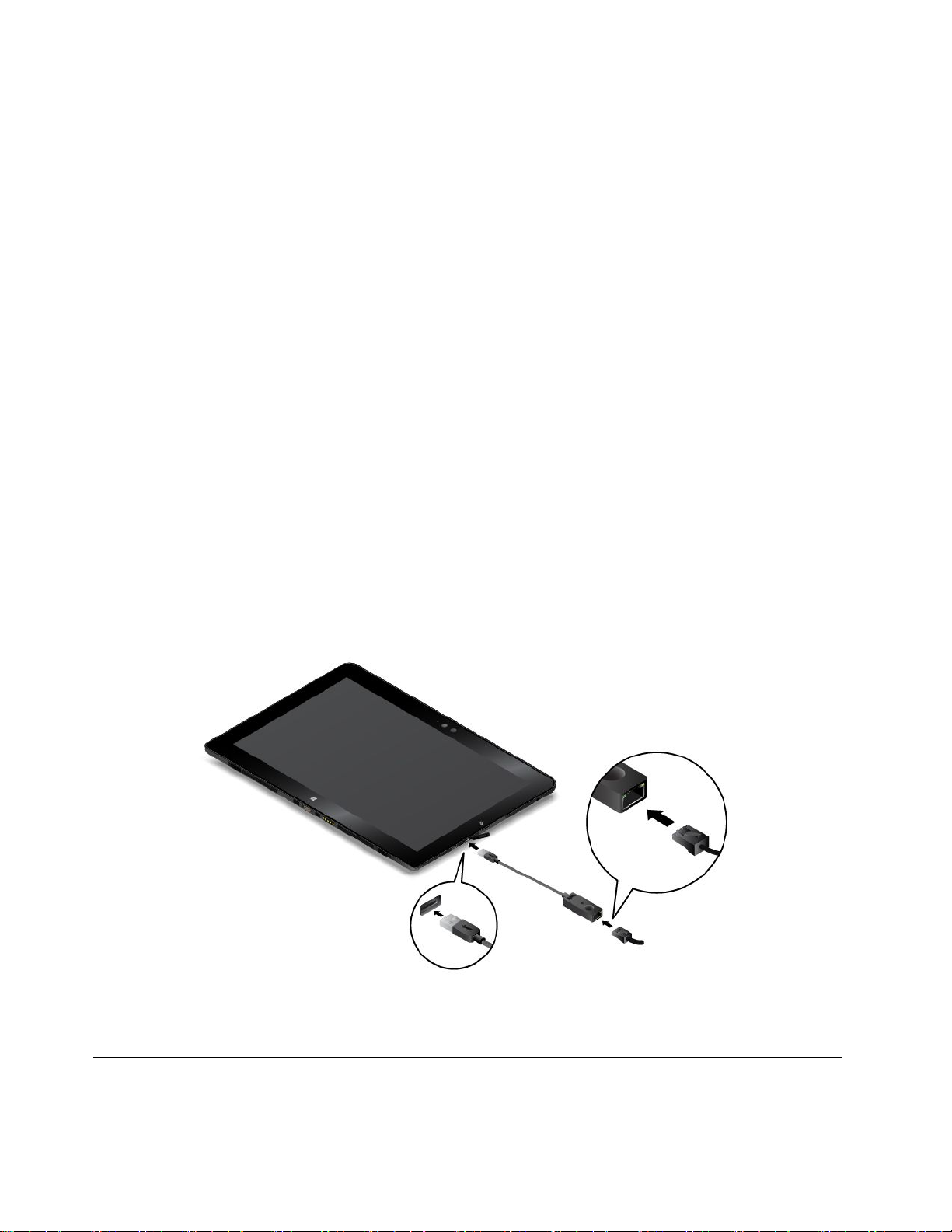
화상입력방식의활용
텍스트,숫자,기호및기타문자를입력할때유용하며운영체제에따라화면에표시되는다음과같
은가상키보드도사용할수있습니다.
•화상키보드:화상키보드를검색상자에입력하여해당키보드를엽니다.
•터치키보드및필기패널:Windows알림영역의키보드아이콘을눌러해당기능을엽니다.
입력언어를구성하려면다음을수행하십시오.
1.제어판으로이동하십시오.
어
2.시 시시계 계계, ,,언 언언어 어
3.화면의지시사항에따라입력언어를구성하십시오.
및
및 및
국 국국가 가가별 별
별
션
➙
력
법
옵 옵옵션 션
➙ ➙
입 입입력 력
방 방방법 법
경
변 변변경 경
을누릅니다.
이더넷케이블연결
네트워크연결을위해태블릿에이더넷케이블을연결하려면ThinkPadUSB3.0EthernetAdapter
가필요합니다.
ThinkPadUSB3.0EthernetAdapter는옵션으로제공되며일부모델의경우에만제품과함께제공합
니다.ThinkPadUSB3.0EthernetAdapter를구매하려면다음사이트로이동하십시오.
http://www.lenovo.com/essentials
다음그림은ThinkPadUSB3.0EthernetAdapter를통해이더넷케이블과태블릿을연결하는방법
을보여줍니다.
주 주주의 의의: ::ThinkPadUSB3.0EthernetAdapter를태블릿의USB3.0커넥터에연결할경우,USB표시
가위쪽으로되어있는지확인하십시오.그렇지않으면커넥터가손상될수있습니다.
ThinkPadUSB3.0EthernetAdapter는두개의네트워크상태표시등이있습니다.녹색표시등이켜
져있으면태블릿이LAN에연결된것입니다.노란색표시등이깜박이면데이터를전송중인것입니다.
응용프로그램다운로드
태블릿의기능을확장하려면Windows스토어에서추가응용프로그램(오락용게임포함)을다운로드하고
설치합니다.Windows스토어에서게임및모바일응용프로그램을간단하고빠르게구입할수있습니다.
18ThinkPadHelix사용설명서

Windows스토어에서응용프로그램을다운로드하거나구입하려면시작화면(Windows8.1)이나시작
메뉴(Windows10)에서스 스스토 토토어 어
어
를누르고화면에표시되는지시사항을따르십시오.
지문판독기사용
모델에따라태블릿에지문판독기가있을수있습니다.지문인증으로Windows암호를대체할수있
습니다.이방법으로간편하고안전하게태블릿에로그온할수있습니다.지문인증을사용하려면
먼저지문을등록하십시오.
지문등록
지문을등록하려면다음과같이하십시오.
Windows
•Windows Windows
1.아이콘을표시하려면화면의오른쪽가장자리에서부터밉니다.
2.설 설설정 정
3.탐색패널에서계 계계정 정
4.지 지지문 문
5.필요한Windows암호를입력하십시오.그런다음화면의지시사항을따라지문을등록하십시오.
Windows
•Windows Windows
1.우선,Windows암호를설정했는지확인합니다.
2.시작메뉴를열고설 설설정 정정을누릅니다.설 설설정 정
3.지 지지문 문
4.마 마마침 침침을누르십시오.지문이등록되었습니다.
참 참참고 고고: ::손가락부상을대비하여하나이상의지문을등록하는것을권장합니다.
지문입력
지문판독기에지문을입력하려면다음과같이하십시오.
참 참참고 고고: ::태블릿은이절의그림과다소차이가있을수있습니다.
8.1
의
경
8.1 8.1
정
➙
PC
➙ ➙
PC PC
문
섹션에서추 추
10
10 10
그램을표시한다음,설 설설정 정
문
섹션아래에있는추 추추가 가가를누릅니다.등록이완료될때까지지문판독기에손가락을대고화면
의지시사항에따르십시오.
우
의 의
경 경
우 우
설
정
설 설
정 정
변 변변경 경경을누릅니다.
정
➙
그
인
➙ ➙
로 로로그 그
추
가 가가를누릅니다."이계정에지문추가"창이표시됩니다.
의
경
우
의 의
경 경
우 우
정
션
인 인
옵 옵옵션 션
을누릅니다.
정
이표시되지않을경우모 모모든 든
➙
정
➙
로
그
➙ ➙
계 계계정 정
➙ ➙
인
로 로
그 그
인 인
옵 옵옵션 션션을누릅니다.
든
앱 앱앱을클릭하여모든프로
제2장.태블릿사용19
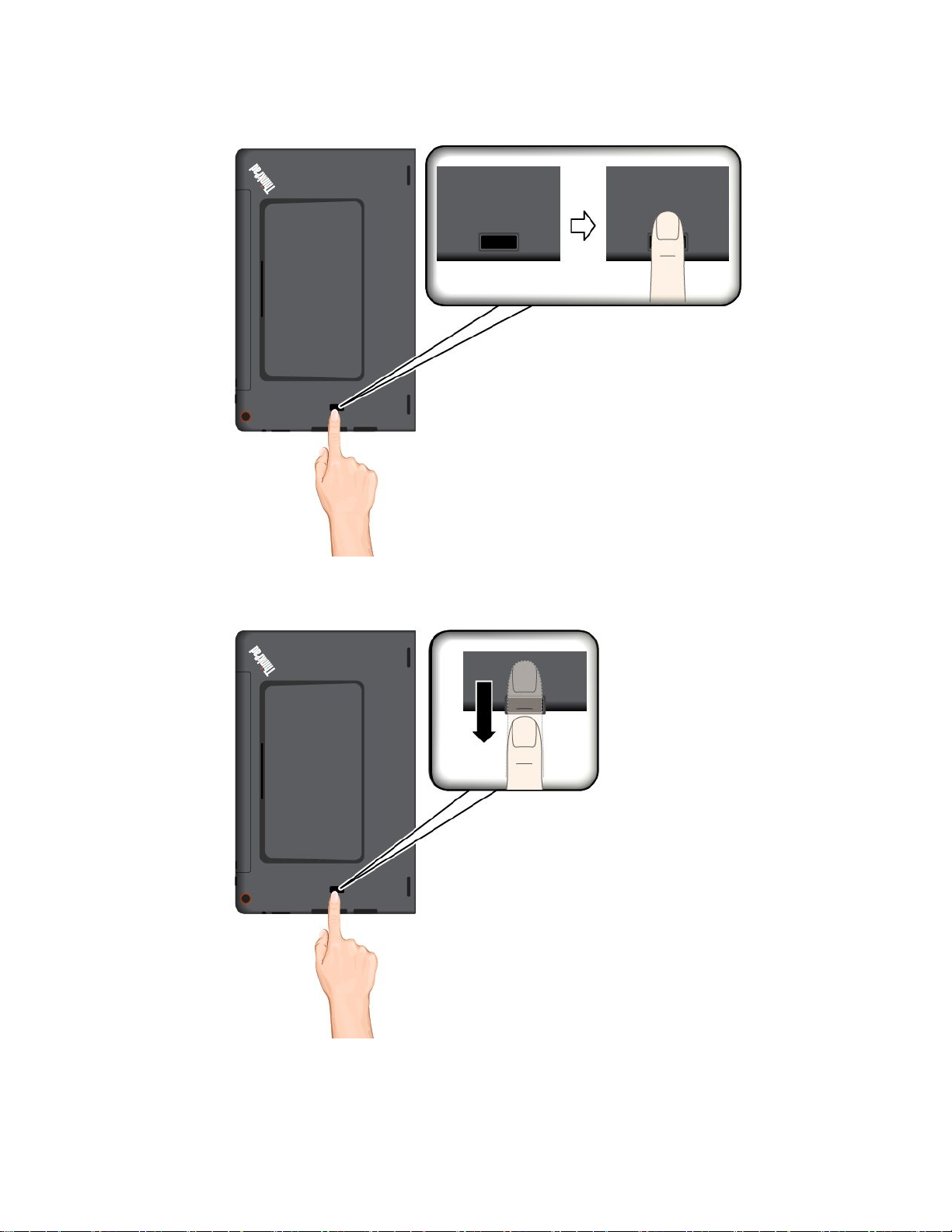
1.센서에손가락첫마디가오도록하십시오.
2.손가락에약간의힘을주어판독기전체를부드럽게쓸어내리십시오.입력하는도중에손가락을들
어올리지마십시오.
지문판독기유지보수
다음과같은경우지문판독기에손상을주거나정상적으로작동하지못하도록할수있습니다.
•지문판독기표면이딱딱하고뾰족한물체로긁힌경우
20ThinkPadHelix사용설명서
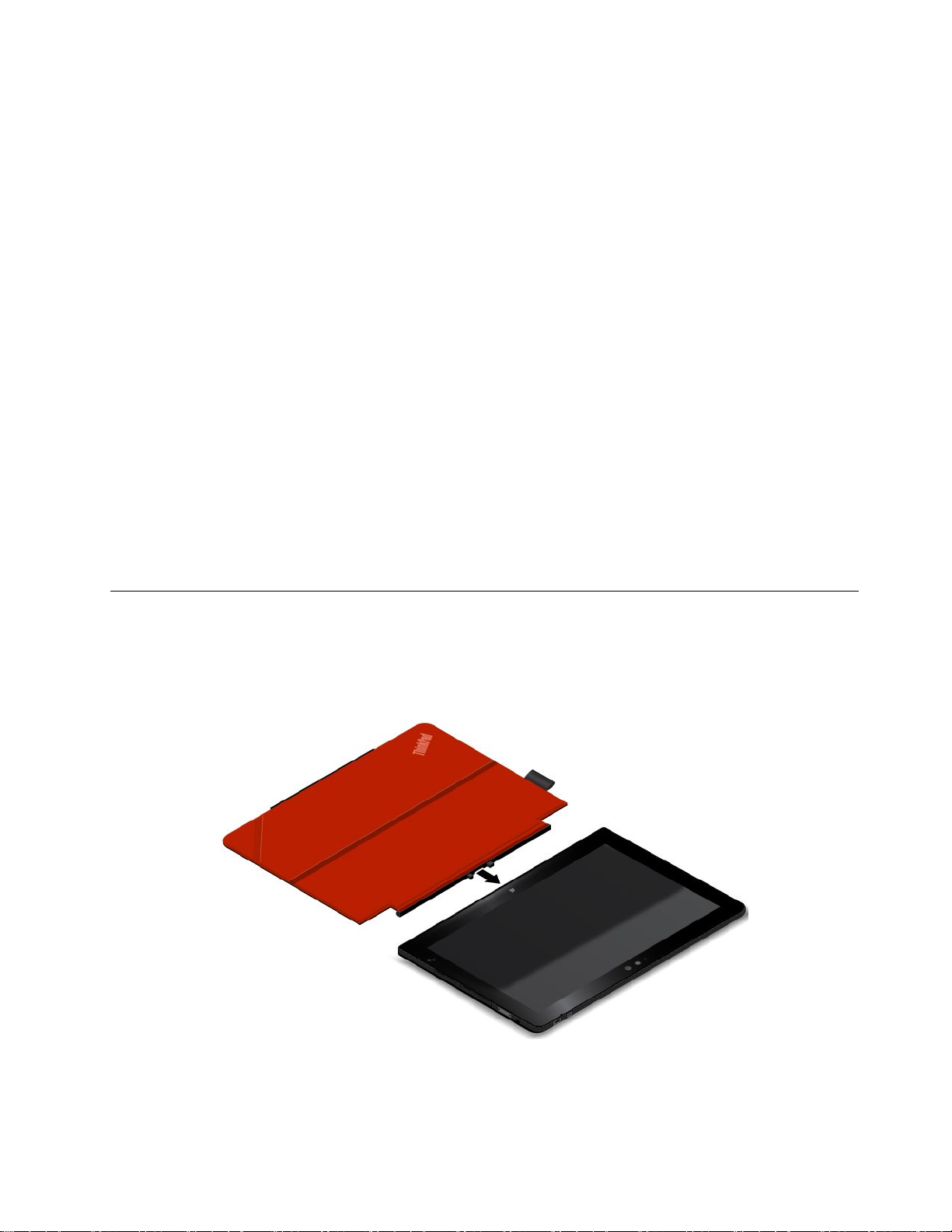
•지문판독기표면이손톱또는딱딱한물체로깎인경우
•더러워진손가락으로지문판독기를사용하거나문지른경우
다음과같은경우보풀이없는부드럽고마른천을사용하여판독기표면을닦으십시오.
•지문판독기표면이더러운경우
•지문판독기표면에물기가있는경우
•지문판독기가자주지문을등록또는인증하지못하는경우
손가락이다음과같은상태일경우,지문을인식기에등록또는인증하지못할수있습니다.
•손가락이주름진경우.
•손가락이거칠고건조하거나상처가있는경우.
•손가락에먼지,흙또는기름이묻어있는경우.
•손가락표면이지문을등록했을때와다른경우.
•손가락에물기가있는경우.
•등록되지않은손가락을사용하는경우
위와같은경우다음과같이하십시오.
•손가락의더러움을제거하기위해손을씻거나닦아내고물기는제거하십시오.
•다른손가락을인증등록하여사용하십시오.
•손이건조한경우로션을바르십시오.
ThinkPadHelixQuickshotCover사용
모델에따라태블릿에ThinkPadHelixQuickshotCover(이후덮개)가제공될수있습니다.이절에서
는덮개사용방법에대한지시사항을제공합니다.
덮개를사용하려면그림과같이먼저태블릿에덮개를덮습니다.덮개는자력으로인해태블릿에부착됩니다.
제2장.태블릿사용21

태블릿의절전모드전환또는태블릿다시시작하기
덮개를열면태블릿이켜집니다.기본적으로덮개를닫으면자동으로태블릿이절전모드로전환됩니다.
덮개를닫아절전모드가된태블릿은기본적으로덮개를열면정상작동상태로복귀됩니다.
덮개를닫으면태블릿을종료하거나무작동모드로전환되도록설정을변경할수도있습니다.이렇게하
려면다음과같이덮개설정을변경해야합니다.
1.제어판으로이동하십시오.
드
어
및
리
➙
원
닫 닫닫으 으으면 면
션
옵 옵옵션 션
을누릅니다.
면
수
수 수
행 행행되 되되는 는
는
업
작 작작업 업
선 선선택 택택을누르십시오.
2.하 하하드 드
웨 웨웨어 어
및 및
3.탐색패널에서덮 덮
소 소소리 리
➙ ➙
전 전전원 원
덮
를
개 개개를 를
4.화면의지시사항에따라사용환경에맞게옵션을선택할수있습니다.
22ThinkPadHelix사용설명서

카메라실행
360도까지덮개를열수있는태블릿을사용할경우,그림과같이덮개의마그네틱탭을뒤집으면카메라가
자동실행되도록설정할수있습니다.이기능은사용하도록기본설정되어있습니다.
태블릿의스탠드역할
덮개는그림과같이태블릿의스탠드역할을할수있습니다.이렇게하면영화감상,사진보기,프레젠테
이션등에편리하게태블릿을사용할수있습니다.
참 참참고 고고: ::태블릿의뒷면에스마트카드슬롯이있으면태블릿을세워놓을때덮개가제역할을하지못할
것입니다.
카메라사용
태블릿에는앞면카메라와뒷면카메라가있습니다.뒷면카메라는고화질사진및비디오촬영이가능
한자동초점기능을갖추고있습니다.
카메라를시작하려면다음을수행하십시오.
Windows
•Windows Windows
Windows
•Windows Windows
사진촬영,비디오촬영및화상회의와같은기능을제공하는다른응용프로그램과함께카메라를
사용할수도있습니다.
비디오출력화질을조정하는등사용자요구사항에맞게카메라설정을구성할수있습니다.
카메라설정을구성하려면다음을수행하십시오.
Windows
•Windows Windows
8.1
의
8.1 8.1
의 의
경 경경우 우우: ::시작화면에서카 카카메 메메라 라
10
의
10 10
의 의
경 경경우 우우: ::시작메뉴를열고모 모모든 든
8.1
의
8.1 8.1
의 의
경 경경우 우우: ::다음중하나를수행하십시오.
라
를누릅니다.
든
앱 앱앱을눌러모든프로그램을표시한다음카 카카메 메메라 라라를누릅니다.
제2장.태블릿사용23

–카메라를사용중인프로그램에서직접카메라설정을구성합니다.상세정보는해당프로그램의도
움말정보시스템을참고하십시오.
–시작화면에서Lenovo Lenovo
라원하는대로카메라설정을구성하십시오.
Windows
•Windows Windows
10
10 10
Lenovo
의
의 의
경 경경우 우우: ::다음중하나를수행하십시오.
Settings
Settings Settings
를누릅니다.그런다음카 카카메 메메라 라라를누릅니다.화면의지시사항을따
–카 카카메 메메라 라
–시작메뉴에서Lenovo Lenovo
라
앱을열고오른쪽위에있는설정아이콘을누릅니다.화면의지시사항을따라원하는
대로카메라설정을구성하십시오.
Lenovo
대로카메라설정을구성하십시오.
Settings
Settings Settings
를누른다음카 카
카
메 메메라 라라를누릅니다.화면의지시사항을따라원하는
마이크로SD카드판독기사용
태블릿에는마이크로SD카드를장착할수있도록마이크로SD카드슬롯을제공하는마이크로SD카드
판독기가있습니다.마이크로SD카드슬롯은다음유형의카드를지원합니다.
•SDXC(SecureDigitaleXtended-Capacity)카드
•SD(SecureDigital)카드
•SDHC(SecureDigitalHigh-Capacity)카드
마이크로SD카드장착
주 주주의 의의: ::마이크로SD카드를취급하기전에금속테이블이나접지된금속물체를만지십시오.이과정을통
해사용자의신체에미치는정전기의영향을줄일수있습니다.정전기는카드를손상시킬수있습니다.
마이크로SD카드를마이크로SD카드슬롯에장착하려면다음과같이하십시오.
1.태블릿의오른쪽에서보호덮개를엽니다.그런다음마이크로SD카드슬롯을찾습니다a.
2.아래쪽으로향한카드의금속접점이태블릿방향을가리키고있는지확인하십시오.
24ThinkPadHelix사용설명서

3.마이크로SD카드슬롯에카드를삽입합니다.카드가카드판독기에완전히장착되지않으면카드의
작동이중지될수있습니다.찰칵소리가날때까지카드를단단히밀어넣으십시오.
4.보호덮개를닫고태블릿을켭니다.
마이크로SD카드제거
마이크로SD카드를제거하려면다음을수행하십시오.
1.태블릿의오른쪽에서보호덮개를엽니다.
제2장.태블릿사용25

2.찰칵소리가날때까지마이크로SD카드를약간안쪽으로밀어넣습니다1.그런다음놓으십시
오.마이크로SD카드를빼내십시오.
3.카드를부드럽게잡아당겨카드슬롯에서빼냅니다2.
4.보호덮개를닫습니다.
스마트카드사용
일부모델에는스마트카드슬롯이제공됩니다.이절에서는스마트카드를사용하는방법에대한정보
를제공합니다.
일반적으로스마트카드에는인증,데이터저장소,응용프로그램처리기능이있습니다.스마트카드를사
용하면대규모조직내에서SSO(SingleSign-On)를위한강력한보안인증을제공하는것도가능합니다.
태블릿의스마트카드판독기에서는다음사양의스마트카드만지원됩니다.
•길이:85.60mm(3.37인치)
•너비:53.98mm(2.13인치)
•두께:0.76mm(0.03인치)
슬릿이새겨진스마트카드는태블릿에삽입하지마십시오.그렇게하면스마트카드판독기가손상
될수있습니다.
26ThinkPadHelix사용설명서

주 주주의 의의: ::플래시미디어카드또는스마트카드로데이터를전송하거나,카드에서데이터를전송하는경
우에는전송이완료될때까지태블릿을절전모드또는최대절전모드로전환하지마십시오.데이터
가손상될수있습니다.
스마트카드장착
의
:
주 주주의 의
: :
•스마트카드를장착하기전에금속테이블이나접지된금속물체를만지십시오.이과정을통해사용자
의신체에미치는정전기의영향을줄일수있습니다.정전기는카드를손상시킬수있습니다.
•데이터전송중에는전송이완료될때까지태블릿을절전모드로전환하지마십시오.데이터가손상
될수있습니다.
다음과같이스마트카드를장착하십시오.
1.태블릿을그림과같이배치하고아래쪽을향한카드의금속접점a이카드슬롯방향을가리키고
있는지확인하십시오.
2.그림과같이카드를슬롯에삽입하십시오.
설치된스마트카드에대해플러그앤플레이(plug-and-play)기능이활성화되지않는경우다음
을수행하여기능을활성화하십시오.
1.제어판으로이동하십시오.
웨
어
및
2.하 하하드 드드웨 웨
3.장 장장치 치
4.동 동동작 작
치
관 관관리 리리자 자자를누릅니다.관리자암호프롬프트창이표시되면해당암호를입력하십시오.
작
메뉴에서레 레레거 거거시 시
소
어 어
및 및
소 소
리 리리를누릅니다.
시
하 하하드 드드웨 웨웨어 어
어
추
추 추
가 가가를누릅니다.하드웨어추가마법사가시작됩니다.
5.화면의지시사항을따르십시오.
스마트카드제거
의
:
주 주주의 의
: :
•스마트카드를제거하기전에먼저카드를정지하십시오.그렇지않으면카드의데이터가손상되거나
손실될수있습니다.
제2장.태블릿사용27

•태블릿이절전모드로전환될때까지는스마트카드를제거하지마십시오.카드를제거하면시스템이
정상작동상태로복귀되지않을수있습니다.
스마트카드를제거하려면다음과같이하십시오.
하
1.숨겨진아이콘을표시하려면작업표시줄의삼각형아이콘을누릅니다.그런다음하 하
거
및
미
제 제제거 거
및 및
2.제거할항목을눌러카드를중지합니다.
3.카드를바깥쪽으로살짝당겨카드슬롯에서부드럽게빼내십시오.
참 참참고 고고: ::Windows운영체제에서스마트카드를꺼낸후태블릿에서카드를제거하지않으면카드에더이상
액세스할수없습니다.카드에액세스하려면카드를먼저꺼낸후다시삽입해야합니다.
어
미 미
디 디디어 어
꺼 꺼꺼내 내내기 기
기
아이콘을길게누릅니다.
드 드드웨 웨웨어 어
어
안 안안전 전전하 하
하
게
게 게
HDMI장치사용
태블릿에는외부디스플레이를연결하여비디오를출력할수있는마이크로HDMI커넥터가있습니다.마
이크로HDMI커넥터의위치는"태블릿레이아웃"1
외부디스플레이연결
LenovoMicroHDMIToVGAAdapter는일부모델의경우옵션으로제공됩니다.태블릿이Lenovo
MicroHDMIToVGAAdapter와함께제공되지않은경우,다음웹사이트에서구매할수있습니다.
http://www.lenovo.com/essentials
다음그림과같이이어댑터를사용하면태블릿을VGA호환외부디스플레이에연결할수있습니다.
페이지를참조하십시오.
28ThinkPadHelix사용설명서

참 참참고 고고: ::외부디스플레이를연결하는경우,페라이트코어를갖춘비디오인터페이스케이블이필요합니다.
외부디스플레이를검색할수없는경우다음과같이하십시오.
Windows
•Windows Windows
Windows
•Windows Windows
디스플레이모드선택중
바탕화면과앱을태블릿,외부디스플레이또는양쪽모두에서표시할수있습니다.
비디오출력을표시하는방법을선택하려면다음을수행합니다.
Windows
•Windows Windows
1.아이콘을표시하려면화면의오른쪽가장자리에서부터밉니다.
2.장 장장치 치
3.프레젠테이션구성표를누릅니다.
Windows
•Windows Windows
1.시작메뉴를엽니다.
2.설 설설정 정
3.화면의지시사항에따라프레젠테이션구성표를선택하십시오.
8.1
의
8.1 8.1
의 의
경 경경우 우우: ::바탕화면에서아무곳이나누르고있다가화 화화면 면
10
의
10 10
8.1
8.1 8.1
치
➙
➙ ➙
10
10 10
정
을누릅니다.설 설설정 정정이표시되지않을경우모 모모든 든
스
템
시 시시스 스
➙
템 템
➙ ➙
우
의 의
경 경경우 우
: ::바탕화면에서아무곳이나누르고있다가디 디디스 스스플 플
의
경
젝 젝젝트 트
경
경 경
스 스스플 플플레 레
:
경 경
우 우우: :
트
➙
➙ ➙
:
우 우우: :
레
두
번
째
두 두
번 번
째 째
화 화화면 면면을누릅니다.
이 이이를누릅니다.
의 의
로
프 프프로 로
의
의 의
디
디 디
면
든
앱 앱앱을눌러모든프로그램을표시한다음,설 설설정 정
도
해 해해상 상상도 도
플
➙
➙ ➙
검 검검색 색색을누릅니다.
이
정
레 레레이 이
설 설설정 정
검
➙ ➙➙검 검
색 색색을누릅니다.
GNNS(GlobalNavigationSatelliteSystem)수신기사용
태블릿에는지면에서자신의위치를확인할수있는GNSS(GlobalNavigationSatelliteSystem)수
신기가내장되어있을수있습니다.위치기반응용프로그램을사용하여현재위치를찾고,목적지에대한
방향을확인하고,다른위치기반정보를찾습니다.
정
➙
➙ ➙
참 참참고 고고: ::기본적으로GNSS수신기는사용가능으로설정되어있습니다.배터리수명이길어지도록,사
용하지않을때는GNSS수신기를꺼두십시오.
GNSS수신기를사용불가능으로설정하려면다음을수행하십시오.
제2장.태블릿사용29

Windows
•Windows Windows
경
➙
경 경
➙ ➙
네 네네트 트트워 워
8.1
의
8.1 8.1
의 의
경 경경우 우우:화면의오른쪽가장자리에서살짝밀어참을표시한다음설 설설정 정
워
크
➙
크 크
➙ ➙
비 비비행 행행기 기
기
모 모모드 드드를누릅니다.GNSS GNSS
GNSS수신기를사용불가능으로설정하십시오.
Windows
•Windows Windows
모든프로그램을표시한다음,설 설
GPS
GPS GPS
10
의
10 10
우
의 의
경 경경우 우
:시작메뉴를열고설 설설정 정정을누르십시오.설 설
설
정
➙
정 정
➙ ➙
네 네네트 트트워 워워크 크
섹션에서컨트롤을왼쪽으로밀어GNSS수신기를사용불가능으로설정하십시오.
정
➙
PC
정
➙ ➙
PC PC
GNSS
크
및
및 및
또는GPS GPS
인 인인터 터터넷 넷
GPS
섹션에서컨트롤을왼쪽으로밀어
설
정 정정이표시되지않는경우모 모모든 든
넷
➙
➙ ➙
비 비비행 행행기 기
기
모
모 모
드 드드를클릭합니다.GNSS GNSS
든
GNSS
설 설설정 정
앱 앱앱을눌러
또는
변
변 변
30ThinkPadHelix사용설명서

제
3
제 제
태블릿을모바일네트워크(3G또는4G),Wi-Fi데이터네트워크및Bluetooth장치를포함하여
다양한네트워크및장치에연결할수있습니다.
참 참참고 고고: ::모바일네트워크(3G또는4G)와Wi-Fi네트워크에모두연결할수있는태블릿모델도있고
Wi-Fi네트워크에만연결할수있는태블릿모델도있습니다.태블릿에서Wi-Fi연결만지원하는경
우모바일네트워크와관련된정보가태블릿에적용되지않습니다.
장
3 3
장 장
무선네트워크및장치
마이크로SIM카드장착및제거
태블릿에서모바일네트워크연결을지원할경우,마이크로SIM카드가있어야모바일네트워크에연결할
수있습니다.마이크로SIM카드는일부태블릿모델에만제공되며필요시구매도가능합니다.
주 주주의 의의: ::마이크로SIM카드를장착하거나제거할때마이크로SIM카드의금속커넥터를건드리지마
십시오.정전기로이한방전을피하려면마이크로SIM카드를장착하거나제거하기전에태블릿을
항상손으로잡아야합니다.
마이크로SIM카드를설치하려면다음과같이하십시오.
1.태블릿을끄십시오.
2.태블릿의오른쪽에서보호덮개를엽니다.그런다음마이크로SIM카드슬롯을찾습니다a.
©CopyrightLenovo2014,2016
31

3.금속접점이아래쪽을향하도록마이크로SIM카드를잡은다음그림과같이찰칵소리가날때까지
마이크로SIM카드슬롯에단단히밀어넣으십시오.
4.보호덮개를닫고태블릿을켭니다.
마이크로SIM카드를제거하려면다음을수행하십시오.
1.태블릿을끄십시오.
2.태블릿의오른쪽에서보호덮개를엽니다.
32ThinkPadHelix사용설명서

3.찰칵소리가날때까지마이크로SIM카드를밀어넣으십시오1.마이크로SIM카드를빼내십시오.
빼낼대는마이크로SIM카드를부드럽게잡아당겨야합니다
2.
4.보호덮개를닫습니다.
무선네트워크에연결
태블릿을인터넷또는기타무선네트워크에연결하면인터넷브라우저를실행하고정보를공유할수
있습니다.
본태블릿은다음과같은무선네트워크를지원합니다.
Wi-Fi
•Wi-Fi Wi-Fi
Wi-Fi기능은Wi-Fi라우터및사용자환경에따라최대100m(328피트)거리에서네트워크액세스
를제공합니다.본태블릿에는Wi-Fi연결을지원할수있도록무선LAN(LocalAreaNetwork)
카드가설치되어있습니다.Wi-Fi신호의품질은연결된장치의수,인프라및신호가전송되는개
체에의해영향을받습니다.
•모 모모바 바바일 일
모바일광대역기능을통해휴대폰서비스를이용할수있는곳이라면어디서나인터넷에연결할수있
습니다.모바일광대역연결은전화와마찬가지로3G,4G또는LTE휴대폰및모바일네트워크를
사용합니다.모바일광대역연결은무선WAN(WideAreaNetwork)카드가설치되어있는태블
릿모델에서만지원됩니다.
모바일광대역네트워크에연결하려면마이크로SIM(SubscriberIdentityModule)카드또는외장
형모바일광대역장치가필요합니다.마이크로SIM카드교체또는장착방법에대한지시사항은
"마이크로SIM카드장착및제거"31페이지를참고하십시오.
태블릿은Bluetooth및NFC무선통신도지원합니다.자세한정보는"NFC연결사용"34페이지및
"Bluetooth장치사용"34페이지을참고하십시오.
네 네네트 트트워 워워크 크
일
광 광광대 대대역 역
크
역
트
네 네네트 트
워 워워크 크크(일부모델지원)
무선네트워크에접속하는방법:
1.작업표시줄에서무선네트워크아이콘을누릅니다.사용가능한무선네트워크목록이표시됩니다.
제3장.무선네트워크및장치33

비
기
참 참참고 고고: ::비 비
지않을수있습니다.해당제어를누르면목록이표시됩니다.
2.접속할네트워크를누릅니다.보안된네트워크의경우메시지가나타나면올바른암호를입력합니다.
행 행행기 기
드
모 모모드 드
제어가켜져있거나Wi-Fi Wi-Fi
Wi-Fi
/모 모모바 바바일 일
일
광 광광대 대대역 역
역
제어가꺼져있는경우목록이표시되
Bluetooth장치사용
Bluetooth는짧은거리범위의무선통신기술입니다.Bluetooth를사용하여약10m(32.8ft)의거리
에떨어진다른Bluetooth사용장치와무선연결을설정합니다.
Bluetooth장치와태블릿을페어링하는방법:
1.Bluetooth장치를켜고검색가능하도록설정합니다자세한내용은Bluetooth장치와함께제공
되는문서를참고하십시오.
2.태블릿의Bluetooth기능을사용하도록설정하려면다음과같이하십시오.
Windows
•Windows Windows
➙
PC
➙ ➙
PC PC
기능을켭니다.사용가능한Bluetooth장치목록이표시됩니다.
Windows
•Windows Windows
눌러모든프로그램을표시한다음,설 설
제어를눌러해당기능을켭니다.사용가능한Bluetooth장치목록이표시됩니다.
3.대상Bluetooth장치를선택하고페 페
8.1
의
8.1 8.1
정
설 설설정 정
변 변변경 경
10
10 10
우
의 의
경 경경우 우
: ::참을표시하려면화면의오른쪽가장자리에서안쪽으로살짝밉니다.설 설설정 정
경
➙
PC
및
➙ ➙
PC PC
의
의 의
경 경경우 우우: ::시작메뉴를열고설 설
치
및 및
장 장장치 치
➙
Bluetooth
➙ ➙
Bluetooth Bluetooth
설
설
정
➙
정 정
➙ ➙
페
어 어어링 링링을누릅니다.
를누릅니다.그런다음Bluetooth제어를눌러해당
정 정정을누르십시오.설 설설정 정정이표시되지않을경우모 모모든 든
치
➙
장 장장치 치
Bluetooth
➙ ➙
Bluetooth Bluetooth
를누릅니다.그런다음Bluetooth
든
NFC연결사용
NFC(NearFieldCommunication)는고주파를이용하는단거리무선통신기술입니다.모델에따라태
블릿에NFC기능이탑재되어있을수있습니다.NFC기능을사용하면태블릿과수센티미터이내의거리
에있는다른NFC사용가능장치간에무선통신을설정할수있습니다.
태블릿에NFC기능이내장되어있는경우태블릿에서NFC아이콘
기본적으로NFC기능은사용가능으로설정됩니다.태블릿에서NFC기능을사용할수없도록설정되어
있는경우다음을수행하여NFC기능을사용하도록설정합니다.
Windows
•Windows Windows
1.아이콘을표시하려면화면의오른쪽가장자리에서부터밉니다.
2.설 설설정 정
NFC
3.NFC NFC
Windows
•Windows Windows
1.시작메뉴를엽니다.
2.설 설설정 정정을누릅니다.설 설설정 정정이표시되지않는경우모 모모든 든
장 장장치 치
NFC
3.NFC NFC
8.1
의
8.1 8.1
의 의
정
➙
PC
➙ ➙
PC PC
제어를눌러서해당기능을켭니다.
10
의
10 10
의 의
치
➙
➙ ➙
네 네네트 트트워 워워크 크
제어를눌러서해당기능을켭니다.
설
설 설
경 경경우 우
경 경경우 우우: :
정
정 정
우
크
:
경
➙
변 변변경 경
:
: :
➙
➙ ➙
NFC
➙ ➙
NFC NFC
를누릅니다.
행
기
비 비비행 행
기 기
모 모모드 드드를누릅니다.
든
앱 앱앱을눌러모든프로그램을표시한다음,설 설설정 정
을찾을수있습니다.
정
앱
앱 앱
을
정
➙
➙ ➙
그래도NFC기능이사용하도록설정되지않는경우,다음을수행하여ThinkPadTabletSetup프
로그램에서NFC NFC
1.ThinkPadTabletSetup프로그램을시작하십시오."ThinkPadTabletSetup"81페이지를
참고하십시오.
Security
2.Security Security
NFC
3.NFC NFC
34ThinkPadHelix사용설명서
NFC
옵션을On On
설정을확인합니다.
➙
I/O
Port
➙ ➙
I/O I/O
On
으로설정합니다.
Access
Port Port
Access Access
를누릅니다.

태블릿에서NFC카드또는NFC사용가능스마트폰을사용하여데이터를전송하려는경우가있을수있
습니다.다음섹션에서는NFC통신을위해NFC카드및NFC가설정된스마트폰의위치를조절
하는방법에대한지침을제공합니다.
NFC카드배치
의
:
주 주주의 의
: :
•NFC카드를배치하기전에금속테이블이나접지된금속물체를만지십시오.이과정을통해사용자의
신체에미치는정전기의영향을줄일수있습니다.정전기는카드를손상시킬수있습니다.
•NFC카드로데이터를전송하거나NFC카드에서데이터를전송하는경우에는전송이완료될때까지태
블릿을절전모드로전환하지마십시오.데이터가손상될수있습니다.
고
:
참 참참고 고
: :
•NFC카드를배치하기전에태블릿이켜져있고태블릿의NFC기능이사용하도록설정되어있는
지확인하십시오.
•NFC카드를배치하기전에카드가NDEF(NFCDataExchangeFormat)인지확인하십시오.그렇
지않을경우태블릿이카드를탐지하지못합니다.
•태블릿화면과NFC카드는이절의그림과다소차이가있을수있습니다.
NFC카드를배치하려면다음을따릅니다.
1.태블릿을그림과같이놓고카드앞면이위쪽을향하도록합니다.태블릿에있는NFC로고위치에카
드의왼쪽가장자리를맞추십시오.
2.그림과같이카드를좌우5mm내에서이동합니다.그런다음태블릿이카드를감지했다는메시
지가나타날때까지약1초정도카드를놓아두십시오.이제NFC통해카드로(또는카드로부
터)데이터를전송할수있습니다.
NFC를통해데이터를전송하는방법에대한자세한내용은카드와함께제공되는설명서를참고하십시오.
제3장.무선네트워크및장치35

NFC사용가능스마트폰배치
의
주 주주의 의
: ::NFC가설정된스마트폰을대상으로데이터를보내거나받을때에는전송이완료될때까지태블릿
을절전모드로전환하지마십시오.데이터가손상될수있습니다.
:
참 참참고 고고: :
•NFC사용가능스마트폰을배치하기전에태블릿과스마트폰이모두켜져있고,태블릿과스마트폰의
NFC기능이사용하도록설정되어있는지확인하십시오.
•태블릿과NFC사용가능스마트폰의화면은이절의그림과다소차이가있을수있습니다.
NFC사용가능스마트폰을배치하려면스마트폰위치에따라다음중하나를수행하십시오.
•스마트폰이세로방향인경우:
1.태블릿을그림과같이배치하고스마트폰화면이위쪽을향하도록합니다.태블릿에있는NFC로
고위치에스마트폰의왼쪽가장자리를맞추십시오.
2.그림과같이스마트폰을좌우5mm내에서이동합니다.그런다음태블릿이스마트폰을감지했다는
메시지가나타날때까지약1초정도스마트폰을놓아두십시오.이제NFC통해스마트폰으로(또
는스마트폰에서)데이터를전송할수있습니다.
NFC를통해데이터를전송하는방법에대한자세한내용은스마트폰과함께제공되는설명서를참고
하십시오.
•스마트폰이가로방향인경우:
36ThinkPadHelix사용설명서

1.태블릿을그림과같이배치하고스마트폰화면이위쪽을향하도록합니다.태블릿에있는NFC로
고위치에스마트폰의왼쪽가장자리를맞추십시오.
2.그림과같이스마트폰을좌우5mm내에서이동합니다.그런다음태블릿이스마트폰을감지했다는
메시지가나타날때까지약1초정도스마트폰을놓아두십시오.이제NFC통해스마트폰으로(또
는스마트폰에서)데이터를전송할수있습니다.
NFC를통해데이터를전송하는방법에대한자세한내용은스마트폰과함께제공되는설명서를참고
하십시오.
제3장.무선네트워크및장치37

38ThinkPadHelix사용설명서

제
4
제 제
이장에서는태블릿에대한내게필요한옵션정보및태블릿을휴대하여이동및태블릿유지관리
에대한지침을제공합니다.
장
4 4
장 장
사용자와태블릿
올바른자세와내게필요한옵션
이절을참조하여태블릿을더욱편안하게사용하고내게필요한옵션기능을사용하는방법에대해알
아봅니다.
태블릿을더욱편안하게사용
태블릿의모든편리하고강력한기능을통해태블릿을종일휴대하여여러장소에서작업하거나엔터테인
먼트를즐길수있습니다.따라서태블릿을더욱편안하게사용하기위해올바른자세와조명및앉은
자세의유지가중요합니다.
른
올 올올바 바바른 른
시간사용하는경우자세를조금씩바꾸거나짧은휴식을자주갖습니다.태블릿은가볍고이동할수있는
시스템이므로다양하게자세를바꾸더라도해당자세에맞게태블릿을쉽게이동할수있습니다.
업
작 작작업 업
공 공
을조정하여사무용가구가익숙해지도록하십시오.사무실환경이아닌곳에서작업하는경우,올바른
자세와휴식시간사용에대해특별히주의하십시오.또한,사용자의필요에알맞게태블릿을확장하
거나변경할수있는ThinkPad제품솔루션이많이있습니다.이러한옵션을확인하려면웹사이트
(http://www.lenovo.com/essentials)를방문하십시오.조정기능을비롯하여원하는기능을제공하
는도킹솔루션및외부제품을살펴보십시오.
와
자 자자세 세세와 와
공
간
간 간
휴 휴휴식 식식:앉아서태블릿을통해작업하는시간이길수록자세유지가중요합니다.태블릿을장
배 배배치 치치:편안한자세를위해서사용자의취향에알맞게작업공간,의자및기타사무기기등
내게필요한옵션정보
Lenovo에서는청각,시각및이동에제한이있는사용자가정보와기술을손쉽게접하도록폭넓은지원을
하고있습니다.이섹션에서는이러한사용자가태블릿을최대한사용할수있도록도움을줄수있는방법
에대한정보를제공합니다.웹사이트http://www.lenovo.com/accessibility에서도접근성관련최신
정보를확인할수있습니다.
바로가기키
다음표에는태블릿을보다쉽게사용할수있는바로가기키가포함되어있습니다.
참 참참고 고고: ::키보드에따라일부바로가기키를사용할수없는경우가있습니다.
로
기
바 바바로 로
키
가 가가기 기
키 키
능
기 기기능 능
Windows로고키+U접근성센터열기
8초동안오른쪽Shift필터키켜기또는끄기
5회Shift고정키켜기또는끄기
5초동안NumLock토글키켜기또는끄기
왼쪽Alt+LeftShift+NumLock마우스키켜기또는끄기
왼쪽Alt+LeftShift+PrtScn(또는PrtSc)고대비켜기또는끄기
©CopyrightLenovo2014,2016
39

자세한내용을보려면http://windows.microsoft.com/으로이동한후다음키워드를입력하여검색
하십시오.바로가기키,키조합,바로가기키.
접근성센터
사용자는Windows운영체제의접근성센터를통해물리적,인지적요구에맞게태블릿을구성할수
있습니다.
접근성센터를사용하려면다음과같이하십시오.
1.제어판으로이동하여범주별로제어판이보이는지확인하십시오.
근
성
➙
접
성
2.접 접접근 근
성 성
➙ ➙
접 접
센
근 근근성 성
센 센
터 터터를누르십시오.
3.화면의지시사항에따라도구를사용하십시오.
접근성센터를구성하는도구는대개다음과같습니다.
•돋보기
돋보기는항목을더잘볼수있도록전체화면이나화면의일부를확대할수있는유용한유틸리티입니다.
•내레이터
내레이터는화면에표시된내용을큰소리로읽어주고오류메시지와같은이벤트를설명하는화
면판독기입니다.
•화상키보드
물리적키보드를사용하지않고태블릿에데이터를입력하려는경우,화상키보드를사용할수있습니
다.화상키보드는표준키를모두갖추고있는시각적키보드입니다.마우스또는다른포인팅장치를
사용하여키를선택하거나태블릿이멀티터치화면을지원하는경우키를눌러선택할수있습니다.
•고대비
고대비는화면에서일부텍스트와이미지의색상대비를높이는기능입니다.결과적으로해당항목이더
욱또렷해지고식별이쉬워집니다.
•사용자설정키보드
키보드설정을조정하면키보드를보다쉽게사용할수있습니다.예를들어,키보드로포인터를제어하
도록설정할수도있고,특정키조합을통해더쉽게글자를입력할수도있습니다.
•사용자설정마우스
마우스설정을조정하면마우스를보다쉽게사용할수있습니다.예를들어,포인터모양을변경하면마
우스로보다쉽게창을관리할수있게됩니다.
음성인식
음성인식을사용하면음성으로태블릿을제어할수있습니다.
음성으로만프로그램시작,메뉴열기,화면에있는개체누르기,문서에텍스트입력및이메일쓰고보내
기를할수있습니다.키보드와마우스로하는모든작업을음성으로할수있습니다.
음성인식을사용하려면다음과같이하십시오.
1.제어판으로이동하여범주별로제어판이보이는지확인하십시오.
근
성
➙
음
성
2.접 접접근 근
성 성
➙ ➙
음 음
식
성 성
인 인인식 식
을누르십시오.
3.화면의지시사항을따르십시오.
화면판독기기술
화면판독기기술은기본적으로소프트웨어프로그램인터페이스,도움말정보시스템및다양한온라인문
서에초점을두고있습니다.화면판독기에대한추가정보는다음을참고하십시오.
40ThinkPadHelix사용설명서

•화면판독기에서PDF읽기.
http://www.adobe.com/accessibility.html?promoid=DJGVE
•JAWS화면판독기사용.
http://www.freedomscientific.com/jaws-hq.asp
•NVDA화면판독기사용.
http://www.nvaccess.org/
화면해상도
태블릿의화면해상도를조정하여화면에서텍스트및이미지를읽기쉽게설정할수있습니다.
화면해상도를조정하려면다음과같이하십시오.
면
1.마우스오른쪽버튼으로바탕화면의빈영역을클릭한다음화 화화면 면
2.화면의지시사항을따르십시오.
참 참참고 고고: ::해상도를너무낮게설정하면일부항목이화면에제대로구현되지않을수있습니다.
사용자지정가능한항목크기
항목의크기를변경하여화면에나타나는항목을보기쉽게설정할수있습니다.
•항목크기를일시적으로변경하려면접근성센터에서돋보기도구를사용하십시오."접근성센터"
40페이지를참고하십시오.
•항목크기를영구적으로변경하려면다음을수행하십시오.
상
해 해해상 상
도 도도를선택하십시오.
–화면에서모든항목의크기를변경합니다.
1.제어판으로이동하여범주별로제어판이보이는지확인하십시오.
양
및
인
정
2.모 모모양 양
3.화면의지시사항에따라항목크기를변경하십시오.
4.적 적적용 용용을누릅니다.이변경내용은다음번운영체제로그인시적용됩니다.
–웹페이지에서항목의크기를변경합니다.
Ctrl을누른상태로더하기키(+)를눌러텍스트크기를확대하거나빼기키(-)를눌러축소합니다.
–바탕화면또는창에서항목의크기를변경합니다.
참 참참고 고고: ::이기능은일부Windows에만있습니다.
휠이있는마우스일경우,Ctrl을누른상태로휠을스크롤하여항목크기를변경하십시오.
산업표준커넥터
본태블릿은보조장치에연결할수있는산업표준커넥터와함께제공됩니다.
커넥터의위치및기능에대한자세한정보는"태블릿레이아웃"1페이지의내용을참고하십시오.
액세스가능한형식의문서
Lenovo는올바르게태그처리된PDF파일또는HTML(HyperTextMarkupLanguage)파일과같은
전자문서를액세스가능한형식으로제공합니다.Lenovo전자문서는시각장애인이화면판독기를통해
문서를읽을수있도록개발되었습니다.또한문서의각이미지에는적절한대체텍스트도포함되어있어서
화면판독기사용시시각장애인이이미지를이해할수있도록이미지를설명합니다.
및 및
개 개개인 인
➙
설 설설정 정
➙ ➙
디 디디스 스스플 플플레 레레이 이
이
를누릅니다.
업데이트가져오기
태블릿에서Windows운영체제및Lenovo응용프로그램을업데이트할수있습니다.
제4장.사용자와태블릿41

Lenovo에서업데이트가져오기
업데이트된소프트웨어를다운로드하여태블릿에발생한문제를해결할수도있습니다.
업데이트된소프트웨어를다운로드하려면다음웹사이트로이동하여화면의지시사항을따르십시오.
http://www.lenovo.com/support
Microsoft에서업데이트가져오기
Windows,프로그램또는장치드라이버를확인하고최신상태로유지하기위한자세한정보는Windows
도움말을참고하십시오.
여행시태블릿휴대
이절에서는태블릿을휴대하고외국여행을할때태블릿을사용하는데유용한정보를제공합니다.
여행시주의사항
다음주의사항에유의하여여행중태블릿을더욱안전하고효과적으로사용하십시오.
•공항보안검색대에있는X선장비에태블릿을통과시키는동안에도태블릿을주시하여도난을방지
하십시오.
•태블릿을사용하지않을때에는보호케이스에보관하여손상또는스크래치를방지합니다.
비행기여행시주의사항
태블릿을소지하고기내에탑승하는경우,다음과같은여행시주의사항을확인하십시오.
•태블릿또는무선서비스(예:인터넷,Bluetooth등)를사용하려는경우,탑승전제한사항및가용성
에대해항공사에문의하십시오.기내에서태블릿무선기능의사용에제한사항이있는경우,해당제한
사항을준수해야합니다.필요한경우탑승하기전에비행기모드를사용하십시오.비행기모드에서모
든무선기능을해제합니다.비행기모드를사용하려면다음과같이하십시오.
Windows
–Windows Windows
워 워워크 크크를누른다음비 비
Windows
–Windows Windows
러모든프로그램을표시하고설 설설정 정
드
드 드
컨트롤을오른쪽으로미십시오.
•기내의앞좌석에주의하십시오.앞좌석승객이등받이를뉘였을때태블릿이등받이와닿지않도록본체
디스플레이의각도를조절하십시오.
8.1
의
8.1 8.1
의 의
경 경경우 우우:화면오른쪽가장자리에서밀어서참을표시하고설 설설정 정
비
기
행 행행기 기
10
의
10 10
의 의
경 경경우 우우:시작메뉴를열고설 설
드
모 모모드 드
컨트롤을오른쪽으로미십시오.
설
정 정정을누르십시오.설 설설정 정
정
➙
➙ ➙
네 네네트 트트워 워
워
크
및
크 크
및 및
터
넷
인 인인터 터
넷 넷
➙ ➙
정
PC
정
경
➙ ➙➙PC PC
설 설설정 정
정
이표시되지않는경우모 모모든 든
➙
비 비비행 행행기 기
기
드
모 모모드 드
를누른다음,비 비비행 행행기 기
➙
변 변변경 경
➙ ➙
든
앱 앱앱을눌
기
모
모 모
여행용옵션부품
다음은여행시필요한물품목록입니다.
여행용옵션부품:
•태블릿과함께제공되는AC전원어댑터
•태블릿과함께제공되는전원코드
•컴퓨터를외부충격으로부터보호할수있는전용가방
기타항목:
트
네 네네트 트
•추가저장장치또는스마트카드
•LenovoMicroHDMIToVGAAdapter
•LenovoMini-DisplayPorttoVGAAdapter
•TabletDigitizerPen
42ThinkPadHelix사용설명서

•ThinkPadActivePen
•ThinkPad헤드폰
•ThinkPadHelixQuickshotCover
•ThinkPadHelixUltrabookKeyboard
•ThinkPadHelixUltrabookProKeyboard
•ThinkPadHelixFolioKeyboard
•ThinkPadTabletDock
•ThinkPadUSB3.0EthernetAdapter
해외또는다른지역으로여행시필요한항목:
•여행하는국가또는지역의ThinkPadAC전원어댑터
•해당국가또는지역의로컬모바일서비스용마이크로SIM카드
주의사항및유지보수
이제품을오랫동안사용할수있도록태블릿을주의해서취급하십시오.
태블릿청소
태블릿을청소하려면모든케이블의플러그를분리하고전원버튼을몇초동안누른상태로유지하여태블
릿을끕니다.그런다음부드럽고보풀이없는마른천으로닦아얼룩및더러운부분을청소합니다.
참 참참고 고고: ::스크린클리너,가정용세제,분무기,용제,알코올,암모니아또는연마재를사용하여태블릿
을청소하지마십시오.
교체가능필름으로화면보호
화면긁힘을방지하는교체가능필름을구입하여태블릿의수명을늘릴수있습니다.교체가능필름을사
용하려면먼저화면을깨끗이청소하고화면에교체가능필름을붙입니다.
장기간태블릿저장
장기간태블릿을사용하지않을경우태블릿에서마이크로SIM카드를제거하고,보호케이스로태블릿을
포장한다음햇빛에직접노출되지않는건조하고통풍이잘되는장소에보관합니다.
제4장.사용자와태블릿43

44ThinkPadHelix사용설명서

제
5
제 제
다음옵션장치는ThinkPadHelix태블릿용으로특별히디자인한것입니다.
•ThinkPadHelixUltrabookKeyboard
•ThinkPadHelixUltrabookProKeyboard
•"ThinkPadHelixFolioKeyboard"65페이지
•ThinkPadTabletDock
이러한옵션은편의를제공하며태블릿에서더욱쉽게작업,학습및엔터테인먼트를사용할수있습니다.
이러한옵션장치가태블릿과함께제공되지않은경우다음Lenovo웹사이트에서구입할수있습니다.
http://www.lenovo.com/essentials
장
5 5
장 장
ThinkPadHelix옵션
ThinkPadHelixUltrabookKeyboard
이절에서는ThinkPadHelixUltrabookKeyboard의개요및사용방법에대한지시사항을제공합니다.
ThinkPadHelixUltrabookKeyboard개요
이절에서는ThinkPadHelixUltrabookKeyboard하드웨어의기능을소개하여제품사용시필요
한기본정보를제공합니다.
12펜슬롯덮개및펜슬롯
일부모델에는펜슬롯덮개1가제공됩니다.TabletDigitizerPen또는ThinkPadActivePen을펜
슬롯2에보관하려면먼저펜슬롯덮개를슬롯에서제거합니다.
고
참 참참고 고
: ::펜슬롯덮개를안전한장소에보관합니다.펜을슬롯에보관하지않을경우덮개를펜슬롯
에다시부착하십시오.
3클릭패드
클릭패드는마우스와마찬가지로지정하고,선택하고,끌고,스크롤할수있는포인팅장치입니다.클릭패
드를사용하여몇가지기본적인터치제스처를수행할수도있습니다.
©CopyrightLenovo2014,2016
45

자세한내용은"클릭패드사용"51페이지을참고하십시오.
4특수키
쉽고효과적으로작업할수있는몇가지특별한키가있습니다."특수키사용"50페이지를참고하십시오.
5USB2.0커넥터
USB2.0커넥터는USB프린터,USB마우스,USB키보드,USB메모리키또는디지털카메라와
같은USB호환장치를연결할때사용합니다.
주 주주의 의의: ::USB케이블을USB커넥터에연결할때,USB기호가위로향하게하십시오.그렇지않으면커
넥터가손상될수있습니다.
ThinkPadHelixUltrabookKeyboard사용
이절에서는ThinkPadHelixUltrabookKeyboard사용방법에대한지시사항을제공합니다.
46ThinkPadHelix사용설명서

태블릿장착또는제거
키보드에태블릿을장착하려면다음을수행하십시오.
1.태블릿을키보드에세로로장착합니다.태블릿이제자리에고정되었는지확인합니다.
2.태블릿을살짝빼면태블릿이125도뒤로젖혀집니다.
고
참 참참고 고
: ::키보드를사용중일때는ThinkPadHelixUltrabookKeyboard에서태블릿을제거하지
마십시오.
제5장.ThinkPadHelix옵션47

태블릿에키보드를장착해서사용하고싶지않은경우다음그림과같이키보드를제거할수있습니다.
태블릿을ThinkPadHelixUltrabookKeyboard에장착한채로운반또는보관하기
경우에따라ThinkPadHelixUltrabookKeyboard를사용할필요는없으면서도태블릿과키보드
를함께운반하거나보관해야할때가있습니다.이경우태블릿모델에따라다음과같은방법을수행
할수있습니다.
•스마트카드슬롯이장착되어있지않은모델의경우태블릿화면을위로향하게하여태블릿을
ThinkPadHelixUltrabookKeyboard에장착할수있습니다.이렇게하려면다음을수행하십시오.
1.태블릿화면이위로향한상태로태블릿을놓습니다.
2.그림과같이태블릿을천천히밀어넣습니다.태블릿이ThinkPadHelixUltrabookKeyboard
에부착됩니다.이경우ThinkPadHelixUltrabookKeyboard를사용할수없습니다.
•어느모델이나태블릿화면이아래로향하게하여ThinkPadHelixUltrabookKeyboard에장착할
수있습니다.이렇게하려면다음을수행하십시오.
고
참 참참고 고
: ::태블릿에따라다음그림과다소차이가있을수있습니다.
48ThinkPadHelix사용설명서

1.태블릿화면이아래로향한상태로태블릿을놓습니다.
2.그림과같이태블릿을천천히밀어넣습니다.태블릿이ThinkPadHelixUltrabookKeyboard
에부착됩니다.이경우ThinkPadHelixUltrabookKeyboard를사용할수없습니다.
TabletDigitizerPen또는ThinkPadActivePen보관및분리
일부모델에는TabletDigitizerPen또는ThinkPadActivePen이표준기능으로장착되어있습니
다.ThinkPadHelixUltrabookKeyboard의오른쪽면에있는슬롯에펜을보관할수있습니다.먼저
펜슬롯덮개를제거한다음1딸깍소리가들릴때까지펜을슬롯에천천히밀어넣으십시오2.
참 참참고 고고: ::펜슬롯덮개는일부모델에서만사용가능합니다.
제5장.ThinkPadHelix옵션49

슬롯에서TabletDigitizerPen또는ThinkPadActivePen을꺼내려면펜을슬롯쪽으로가볍게눌
1꺼내십시오2.
러
참 참참고 고고: ::TabletDigitizerPen또는ThinkPadActivePen에는압력센서가있습니다.펜팁을너무오
래누르지마십시오.펜에충격을가하지마십시오.
TabletDigitizerPen또는ThinkPadActivePen에대한자세한내용은"ThinkPadActivePen
또는TabletDigitizerPen사용"16페이지을참조하십시오.
특수키사용
ThinkPadHelixUltrabookKeyboard에는여러특수키가있습니다.관련기능을제어하려면특수
키를누릅니다.
다음과같이하면키보드속성창에서Fn키및기능키를구성할수있습니다.
1.제어판으로이동한다음범주에서제어판보기를큰아이콘또는작은아이콘으로변경하십시오.
키
2.키 키
보 보보드 드드를누릅니다.키보드속성창에서Fn Fn
Fn
및
능
및 및
키
기 기기능 능
키 키
ThinkPad
또는ThinkPad ThinkPad
F1
F12
F1 F1
키
– ––F12 F12
키 키
탭을누르십시오.
3.선호하는옵션을선택합니다.
•+FnLock기능을설정또는해제합니다.
Fn
Lock
Fn Fn
Lock Lock
기 기기능 능능을 을
을
사
용
사 사
용 용
설 설설정 정정한 한
한
경 경경우 우우:FnLock표시등이켜져있습니다.F1-F12를입력하려면기
능키를직접눌러야합니다.각키에아이콘으로인쇄되어있는특수기능을실행하려면Fn키를누
르고해당기능키를눌러야합니다.
Fn
Lock
기
을
Fn Fn
Lock Lock
기 기
능 능능을 을
사 사사용 용
용
불 불불가 가가능 능능으 으으로 로
로
설 설설정 정정한 한
한
우
경 경경우 우
: ::FnLock표시등이꺼져있습니다.각키에아이콘
으로인쇄되어있는특수기능을실행하려면기능키를직접눌러야합니다.F1-F12를입력하려
면Fn키를누르고해당기능키를누르십시오.
•
리를켜려면
스피커를음소거또는음소거해제합니다.스피커가음소거되면키의표시등이켜집니다.소
또는을누르십시오.
•스피커의볼륨을낮춥니다.
•스피커의볼륨을높입니다.
•마이크를음소거또는음소거해제합니다.마이크가음소거되면키의표시등이켜집니다.
•
디스플레이를어둡게합니다.
•디스플레이를밝게합니다.
50ThinkPadHelix사용설명서

•외부디스플레이를관리합니다.
•무선기능을설정또는해제합니다.
•
–Windows8.1의경우:설 설설정 정
정
참을엽니다.
–Windows10의경우:설정창을엽니다.
•
–Windows8.1의경우:검 검검색 색
–Windows10의경우:Cortana
•
열어놓은모든프로그램을봅니다.
색
참을엽니다.
®
검색상자를엽니다.
•모든프로그램을봅니다.
•문서또는웹페이지와같은정보를볼때맨위로이동합니다.
•문서또는웹페이지와같은정보를볼때맨아래로이동합니다.
Fn+4:
•Fn+4: Fn+4:
Fn+B
•Fn+B Fn+B
Fn+K
•Fn+K Fn+K
Fn+P
•Fn+P Fn+P
Fn+S
•Fn+S Fn+S
Fn+End
•Fn+End Fn+End
태블릿을절전모드로전환합니다.정상작동상태로복귀하려면전원버튼을누르십시오.
:일반적인키보드의Break키와동일한기능을갖습니다.
:일반적인키보드의ScrLK키와동일한기능을갖습니다.
:일반적인키보드의Pause키와동일한기능을갖습니다.
:일반적인키보드의SysRq키와동일한기능을갖습니다.
:일반적인키보드의Insert키와동일한기능을갖습니다.
클릭패드사용
Fn+8키를누르면클릭패드를사용하거나사용하지않도록설정할수있습니다.
2버튼클릭패드의오른쪽클릭영역a은일반마우스의오른쪽클릭버튼역할을합니다.2버튼클릭패
드의나머지영역은일반마우스의왼쪽클릭버튼역할을합니다.
2버튼클릭패드를사용해서다음과같은터치제스처를수행할수도있습니다.
제5장.ThinkPadHelix옵션51

기
누 누누르 르르기 기
항목을선택하거나열려면한손
가락으로클릭패드의아무곳이
나누릅니다.
두 두두손 손손가 가가락 락락으 으으로 로
단축키메뉴를표시하려면두손
가락으로클릭패드의아무곳이
나누릅니다.
로
누 누누르 르르기 기
기
두 두두손 손손가 가가락 락락으 으으로 로
두손가락을클릭패드위에올
려놓고세로또는가로방향으로
움직입니다.그러면문서,웹사
이트또는앱을스크롤할수있
습니다.
로
스 스스크 크크롤 롤롤하 하하기 기
기
보다자세한내용은ThinkPadHelixUltrabookKeyboard와함께제공되는문서를참고하십시오.
ThinkPadHelixUltrabookProKeyboard
이절에서는ThinkPadHelixUltrabookProKeyboard의개요및사용방법에대한지시사항
을제공합니다.
ThinkPadHelixUltrabookProKeyboard개요
이절에서는ThinkPadHelixUltrabookProKeyboard하드웨어의기능을소개하여제품사용시필
요한기본정보를제공합니다.
1TrackPoint포인팅장치
TrackPoint포인팅장치를사용하면포인팅,클릭및스크롤과같이기존마우스의모든기능을수행할수
있습니다.자세한내용은"TrackPoint포인팅장치사용"62페이지을참고하십시오.
2트랙패드
트랙패드는마우스와마찬가지로지정하고,선택하고,끌고,스크롤할수있는포인팅장치입니다.이
것을사용하면몇가지터치제스처를수행할수도있습니다.자세한내용은"트랙패드사용"62페
이지을참고하십시오.
3특수키
쉽고효과적으로작업할수있는몇가지특별한키가있습니다."특수키사용"60페이지를참고하십시오.
4Dock커넥터
태블릿에ThinkPadHelixUltrabookProKeyboard를연결하려면이커넥터를사용합니다.
52ThinkPadHelix사용설명서

5보안잠금장치슬롯
ThinkPadHelixUltrabookProKeyboard의도난을방지하려면보안잠금장치슬롯에맞는보안
케이블잠금장치를구입하여키보드를움직이지않는물체에고정하십시오."기계식잠금장치연결
페이지를참고하십시오.
"57
6MiniDisplayPort커넥터
MiniDisplayPort커넥터를사용하여호환프로젝터,외부모니터또는HDTV에태블릿을연결하십시
오.태블릿의MiniDisplayPort커넥터는오디오및비디오스트리밍을지원합니다.이소형커넥터
는플러그앤플레이(plug-and-play)설정을사용하며DVI,VGA또는HDMI커넥터에연결할수
있는어댑터를지원합니다.
7AlwaysOnUSB3.0커넥터
다음과같은상태인경우에도AlwaysOnUSB커넥터를통해기본적으로일부모바일디지털장
치및스마트폰을충전할수있습니다.
•태블릿이켜져있거나절전모드상태인경우
•태블릿이꺼져있지만AC전원에연결되어있는경우
태블릿이꺼진상태에서해당장치를충전하고자하며태블릿이AC전원에연결되지않은경우,Lenovo
Settings프로그램을시작하고전 전전원 원원을누른다음,화면의지시사항에따르십시오.
프로그램시작방법에관한지침은Lenovo프로그램의내용을참고하십시오.
주 주주의 의의: ::USB케이블을USB커넥터에연결할때,USB기호가위로향하게하십시오.그렇지않으면커
넥터가손상될수있습니다.
8전원커넥터
배터리전력이낮은경우제공된전원코드및AC전원어댑터를사용하여ThinkPadHelixUltrabook
ProKeyboard및태블릿을충전하려면이커넥터를사용합니다.
자세한내용은"배터리충전"14
페이지을참고하십시오.
9꺼내기버튼
ThinkPadHelixUltrabookProKeyboard에서태블릿을분리하려면꺼내기버튼을누릅니다.
제5장.ThinkPadHelix옵션53

10스피커
통합스피커가비디오및음악재생을위해오디오출력을제공합니다.
참 참참고 고고: ::태블릿이ThinkPadHelixUltrabookProKeyboard에부착되어있으면스피커볼륨및음소거
설정이ThinkPadHelixUltrabookProKeyboard의스피커설정을따르게됩니다.
ThinkPadHelixUltrabookProKeyboard사용
이절에서는ThinkPadHelixUltrabookProKeyboard사용방법에대한지시사항을제공합니다.
태블릿장착또는제거
ThinkPadHelixUltrabookProKeyboard를사용하려면우선태블릿을키보드에장착해야합니다.
첫번째로태블릿을장착하려면다음과같이하십시오.
1.태블릿밑면에있는고리구멍을키보드고리와일치하도록만든다음,그림처럼부드럽게태블릿을밀
어넣으십시오.태블릿이ThinkPadHelixUltrabookProKeyboard에부착됩니다.
54ThinkPadHelix사용설명서

2.태블릿을위쪽으로돌리십시오.
주 주주의 의의: ::키보드를기준으로125도이상화면을강제로열지마십시오.이각도이상으로열면손상
될수있습니다.
키보드에서태블릿을제거하려면다음을수행하십시오.
1.키보드왼쪽면에있는꺼내기버튼을누르십시오.
제5장.ThinkPadHelix옵션55

2.키보드에서태블릿을제거하십시오.
참 참참고 고고: ::키보드를사용중일때는ThinkPadHelixUltrabookProKeyboard에서태블릿을제거
하지마십시오.
이후,태블릿을다시장착하고싶다면태블릿밑면에있는고리구멍을키보드고리와일치하도록만드
십시오.그런다음그림과같이키보드에태블릿을삽입하십시오.
참 참참고 고고: ::ThinkPadHelixUltrabookProKeyboard에있는도크커넥터는만지지마십시오.
56ThinkPadHelix사용설명서

기계식잠금장치연결
ThinkPadHelixUltrabookProKeyboard에보안케이블잠금장치를부착하여키보드도난을방지
할수있습니다.
참 참참고 고고: ::잠금장치와보안기능에대한평가,선택및사용에대한모든책임은사용자에게있습니다.
Lenovo는잠금장치및보안기능의기능이나품질또는성능에대해언급하거나평가하지않으며제품보
증의책임을지지않습니다.
키보드에보안케이블잠금장치를장착하려면다음을수행하십시오.
1.잠금장치에연결된금속줄을움직이지않는물체에고정합니다.자세한정보는잠금장치와함
께제공되는설명서를참고하십시오.
2.보안케이블잠금장치를키보드의보안잠금슬롯에삽입하십시오.그런다음잠금키를잠금위치
로돌리십시오.
태블릿을ThinkPadHelixUltrabookProKeyboard에장착한채로운반또는보관하기
경우에따라ThinkPadHelixUltrabookProKeyboard를사용할필요는없으면서도태블릿과키
보드를함께운반하거나보관해야할때가있습니다.이경우태블릿모델에따라다음과같은방법
을수행할수있습니다.
•스마트카드슬롯이장착되어있지않은모델의경우태블릿화면을위로향하게하여태블릿을
ThinkPadHelixUltrabookProKeyboard에장착할수있습니다.이렇게하려면다음을수행
하십시오.
고
참 참참고 고
: ::태블릿을키보드에처음장착하는것이아니라면이절의다음부분에있는설치지시사항
을참고하십시오.
1.태블릿화면이위로향한상태로태블릿을놓습니다.
2.태블릿밑면에있는고리구멍을키보드고리와일치하도록만든다음,그림처럼부드럽게태블릿을
밀어넣으십시오.태블릿이ThinkPadHelixUltrabookProKeyboard에부착됩니다.이
경우키보드를사용할수없습니다.
•어느모델이나태블릿화면이아래로향하게하여ThinkPadHelixUltrabookProKeyboard에장
착할수있습니다.이렇게하려면다음을수행하십시오.
고
참 참참고 고
: ::태블릿에따라다음그림과다소차이가있을수있습니다.
제5장.ThinkPadHelix옵션57

1.태블릿화면이아래로향한상태로태블릿을놓습니다.
2.태블릿밑면에있는고리구멍을키보드고리와일치하도록만든다음,그림처럼부드럽게태블릿을
밀어넣으십시오.태블릿이ThinkPadHelixUltrabookProKeyboard에부착됩니다.이
경우키보드를사용할수없습니다.
TabletDigitizerPen또는ThinkPadActivePen보관및분리
일부모델에는TabletDigitizerPen또는ThinkPadActivePen이표준기능으로장착되어있
습니다.펜은펜보관함에넣어둘수있습니다.
TabletDigitizerPen또는ThinkPadActivePen을보관하려면다음과같이하십시오.
1.ThinkPadHelixUltrabookProKeyboard의밑면에있는펜보관함슬롯a를찾으십시오.
고
참 참참고 고
: ::모델에따라밑면의모양이다를수있습니다.ThinkPadActivePen또는TabletDigitizer
Pen이포함되어있지않은모델은펜보관함슬롯이고무로덮여있습니다.
58ThinkPadHelix사용설명서

2.ThinkPadHelixUltrabookProKeyboard와함께제공된펜보관함을펜보관함슬롯에삽입
하십시오.
3.그림과같이화살표방향으로펜보관함에TabletDigitizerPen또는ThinkPadActivePen을
삽입하십시오.
펜보관함슬롯에서TabletDigitizerPen또는ThinkPadActivePen을꺼내려면다음과같이
하십시오.
제5장.ThinkPadHelix옵션59

1.그림과같이화살표방향으로펜보관함에서TabletDigitizerPen또는ThinkPadActivePen
을꺼내십시오.
2.필요할경우,펜보관함을펜보관함슬롯에서빼내십시오.
참 참참고 고고: ::ThinkPadActivePen또는TabletDigitizerPen에는압력센서가있습니다.펜팁을너무오
래누르지마십시오.펜에충격을가하지마십시오.
TabletDigitizerPen또는ThinkPadActivePen에대한자세한내용은"ThinkPadActivePen
또는TabletDigitizerPen사용"16페이지을참조하십시오.
특수키사용
ThinkPadHelixUltrabookProKeyboard에는여러특수키가있습니다.관련기능을제어하려
면특수키를누릅니다.
다음과같이하면키보드속성창에서Fn키및기능키를구성할수있습니다.
1.제어판으로이동한다음범주에서제어판보기를큰아이콘또는작은아이콘으로변경하십시오.
키
2.키 키
보 보보드 드드를누릅니다.키보드속성창에서Fn Fn
Fn
및
능
및 및
키
기 기기능 능
키 키
ThinkPad
또는ThinkPad ThinkPad
F1
F12
F1 F1
키
– ––F12 F12
키 키
탭을누르십시오.
60ThinkPadHelix사용설명서

3.선호하는옵션을선택합니다.
•+FnLock기능을설정또는해제합니다.
Fn
Lock
Fn Fn
Lock Lock
기 기기능 능능을 을
을
용
사 사사용 용
설 설설정 정정한 한
한
경 경경우 우우:FnLock표시등이켜져있습니다.F1-F12를입력하려면기
능키를직접눌러야합니다.각키에아이콘으로인쇄되어있는특수기능을실행하려면Fn키를누
르고해당기능키를눌러야합니다.
Fn
Lock
Fn Fn
Lock Lock
기 기기능 능능을 을
을
용
사 사사용 용
불 불불가 가가능 능능으 으으로 로
로
설 설설정 정정한 한
한
우
경 경경우 우
: ::FnLock표시등이꺼져있습니다.각키에아이콘
으로인쇄되어있는특수기능을실행하려면기능키를직접눌러야합니다.F1-F12를입력하려
면Fn키를누르고해당기능키를누르십시오.
•스피커를음소거또는음소거해제합니다.스피커가음소거되면키의표시등이켜집니다.소
리를켜려면또는을누르십시오.
•스피커의볼륨을낮춥니다.
•스피커의볼륨을높입니다.
•마이크를음소거또는음소거해제합니다.마이크가음소거되면키의표시등이켜집니다.
•
디스플레이를어둡게합니다.
•디스플레이를밝게합니다.
•
외부디스플레이를관리합니다.
•무선기능을설정또는해제합니다.
•
–Windows8.1의경우:설 설설정 정
정
참을엽니다.
–Windows10의경우:설정창을엽니다.
•
–Windows8.1의경우:검 검검색 색
색
참을엽니다.
–Windows10의경우:Cortana검색상자를엽니다.
•
열어놓은모든프로그램을봅니다.
•모든프로그램을봅니다.
•문서또는웹페이지와같은정보를볼때맨위로이동합니다.
•문서또는웹페이지와같은정보를볼때맨아래로이동합니다.
Fn+
•Fn+ Fn+
스
스 스
페 페페이 이이스 스스바 바바:키보드백라이트를제어합니다.
키보드백라이트에는꺼 꺼꺼짐 짐
짐
간
,약 약약간 간
게
밝 밝밝게 게
및아 아아주 주
주
밝 밝밝게 게게와같은세가지모드가있습니다.Fn+스페이스바
를눌러키보드백라이트의모드를변경합니다.
Fn+4:
•Fn+4: Fn+4:
Fn+B
•Fn+B Fn+B
Fn+K
•Fn+K Fn+K
Fn+P
•Fn+P Fn+P
Fn+S
•Fn+S Fn+S
Fn+End
•Fn+End Fn+End
태블릿을절전모드로전환합니다.정상작동상태로복귀하려면전원버튼을누르십시오.
:일반적인키보드의Break키와동일한기능을갖습니다.
:일반적인키보드의ScrLK키와동일한기능을갖습니다.
:일반적인키보드의Pause키와동일한기능을갖습니다.
:일반적인키보드의SysRq키와동일한기능을갖습니다.
:일반적인키보드의Insert키와동일한기능을갖습니다.
제5장.ThinkPadHelix옵션61

TrackPoint포인팅장치사용
TrackPoint포인팅장치를사용하면포인팅,클릭및스크롤과같이기존마우스의모든기능을수행
할수있습니다.
TrackPoint포인팅장치는다음과같은네개의구성요소로구성됩니다.
1포인팅스틱
2왼쪽클릭버튼(기본클릭버튼)
3오른쪽클릭버튼(보조클릭버튼)
4스크롤바
TrackPoint포인팅장치를사용하려면다음지시사항을따르십시오.
참 참참고 고고: ::손의위치를타이핑자세로놓고검지또는중지를사용하여포인팅스틱의미끄럼방지캡에힘을줍
니다.엄지는왼쪽클릭버튼또는오른쪽클릭버튼을누를때사용합니다.
•포 포포인 인인트 트
트
포인팅스틱을1사용하며화면에서포인터를이동합니다.포인팅스틱을사용하려면포인팅스틱미끄
럼방지캡에힘을주어키보드와평행방향으로미십시오.그에따라포인터가움직이지만포인팅스틱
자체는움직이지않습니다.포인팅스틱을미는힘의정도에따라포인터의이동속도가달라집니다.
쪽
•왼 왼왼쪽 쪽
릭
클 클클릭 릭
항목을선택하거나열려면왼쪽클릭버튼2을누릅니다.
쪽
•오 오오른 른른쪽 쪽
단축키메뉴를표시하려면오른쪽클릭버튼
•스 스스크 크크롤 롤
포인팅스틱에힘을주어세로또는가로방향으로움직이는동안점으로된스크롤바
릭
클 클클릭 릭
3을누릅니다.
롤
4를누르고있으
십시오.그러면문서,웹사이트또는앱을스크롤할수있습니다.
트랙패드사용
트랙패드표면전체에서는손가락움직임과터치를감지합니다.트랙패드를사용하여기존마우스의모든
포인팅,클릭및스크롤기능을수행할수있습니다.
62ThinkPadHelix사용설명서

트랙패드는기능에따라두개의영역으로나눌수있습니다.
1왼쪽클릭영역(기본클릭영역)
2오른쪽클릭영역(보조클릭영역)
트랙패드를사용하려면다음지시사항을참고하십시오.
•포 포포인 인인트 트
트
트랙패드표면을한손가락으로밀면그에따라포인터가움직입니다.
쪽
•왼 왼왼쪽 쪽
항목을선택하거나열려면왼쪽클릭영역
릭
클 클클릭 릭
1을누릅니다.
왼쪽클릭동작을수행하려면트랙패드표면을손가락으로두드리기만해도됩니다.
쪽
•오 오오른 른른쪽 쪽
단축키메뉴를표시하려면오른쪽클릭영역
릭
클 클클릭 릭
2을누릅니다.
오른쪽클릭동작을수행하려면트랙패드표면을두개의손가락으로두드리기만해도됩니다.
•스 스스크 크크롤 롤
롤
두손가락을트랙패드에놓고세로또는가로방향으로움직입니다.그러면문서,웹사이트또는앱을
스크롤할수있습니다.두손가락이서로약간떨어져있어야합니다.
트랙패드를사용하면다양한터치제스처를수행할수도있습니다.다음표는몇가지자주사용하는
터치제스처를소개합니다.
고
:
참 참참고 고
: :
•손가락을두개이상사용할경우에는손가락위치가서로약간떨어져있어야합니다.
•TrackPoint포인팅장치로마지막동작을한경우에는일부제스쳐를사용할수없습니다.
•일부제스처는특정앱을사용할때만인식이가능합니다.
•일부제스처는기본적으로사용하지않도록설정되어있습니다.설정을변경하려면"ThinkPad포인팅
장치사용자정의"64
페이지의내용을참고하십시오.
제5장.ThinkPadHelix옵션63

기
누 누누르 르르기 기
항목을선택하거나열려면한손
가락으로트랙패드의아무곳이
나누릅니다.
두 두두손 손손가 가가락 락락으 으으로 로
단축키메뉴를표시하려면두손
가락으로트랙패드의아무곳이
나누릅니다.
로
누 누누르 르르기 기
기
두 두두손 손손가 가가락 락락으 으으로 로
두손가락을트랙패드위에올
려놓고세로또는가로방향으로
움직입니다.그러면문서,웹사
이트또는앱을스크롤할수있
습니다.
두 두두손 손손가 가가락 락락을 을
두손가락을트랙패드위에올려
놓은다음두손가락사이를넓게
벌려확대합니다.
로
스 스스크 크크롤 롤롤하 하하기 기
을
벌 벌벌려 려려서 서
기
서
대
확 확확대 대
두 두두손 손손가 가가락 락락으 으으로 로
두손가락을트랙패드위에올려
놓은다음가까이오므려서축소
합니다.
로
소
축 축축소 소
다음섹션에서는Windows8.1운영체제에서사용하는일부터치제스처에대해설명합니다.
위 위위쪽 쪽쪽가 가가장 장장자 자자리 리리로 로로부 부부터 터터밀 밀밀기 기
시작화면이나현재앱에서명령
어메뉴를표시하려면한손가락
으로트랙패드의위쪽가장자리
에서부터아래로밉니다.
쪽
오 오오른 른른쪽 쪽
으로트랙패드의오른쪽가장자
리에서안쪽으로밉니다.
가 가가장 장장자 자자리 리리로 로로부 부부터 터
아이콘을표시하려면한손가락
기
터
밀 밀밀기 기
기
쪽
아 아아래 래래쪽 쪽
가 가가장 장장자 자자리 리리로 로로부 부부터 터
현재앱을닫으려면한손가락으로
트랙패드의위쪽에서아래쪽가장
자리로밉니다.바탕화면에서이
제스처를수행하면바탕화면이닫
히고시작화면이표시됩니다.
왼 왼왼쪽 쪽쪽가 가가장 장장자 자자리 리리로 로로부 부부터 터
이전에사용한앱을보려면한손가
락으로트랙패드의왼쪽가장자리
에서안쪽으로밉니다.
터
터
기
밀 밀밀기 기
기
밀 밀밀기 기
쪽
오 오오른 른른쪽 쪽
살 살살짝 짝
참을숨기려면한손가락으로트
랙패드의오른쪽가장자리에서
안쪽으로살짝밀었다가반대쪽
으로미십시오.
가 가가장 장장자 자자리 리리에 에에서 서서안 안안쪽 쪽쪽으 으으로 로
짝
밀 밀밀었 었었다 다다가 가
가
반 반반대 대대로 로
로
로
기
밀 밀밀기 기
왼 왼왼쪽 쪽쪽가 가가장 장장자 자자리 리리에 에에서 서서밀 밀밀었 었었다 다다가 가
모든참을표시하려면한손가락으
로트랙패드의왼쪽가장자리에서
밀었다가당깁니다.
가
당 당당기 기기기 기
다음섹션에서는Windows10운영체제에서사용하는일부터치제스처에대해설명합니다.
세
세 세
세손가락을트랙패드위에올
려놓은후위로밀어서작업보
기를열면열려있는모든창을
확인할수있습니다.
손 손손가 가가락 락락을 을
을
위 위위로 로로밀 밀밀기 기
기
세 세세손 손손가 가가락 락락을 을
세손가락을트랙패드위에올려
놓은후아래로밀면바탕화면이
표시됩니다.
을
아 아아래 래래로 로
로
기
밀 밀밀기 기
ThinkPad포인팅장치사용자정의
ThinkPad포인팅장치를더편리하고효율적으로사용하도록사용자정의할수있습니다.예를들어,
TrackPoint포인팅장치,트랙패드또는둘다사용하도록선택할수있습니다.터치제스처를사용가
능또는사용불가능으로설정할수도있습니다.
64ThinkPadHelix사용설명서
기

ThinkPad포인팅장치를사용자정의하려면다음을수행하십시오.
1.제어판으로이동하십시오.
어
및
리
➙
2.하 하하드 드드웨 웨웨어 어
3.마우스속성창에서화면의지시사항에따라사용자정의를완료하십시오.
포인팅스틱의캡교체
포인팅스틱의캡1은탈부착이가능합니다.일정기간동안캡을사용하면새캡으로교체를고려할수있
습니다.새캡이필요하시면Lenovo고객지원센터에문의하십시오.
참 참참고 고고: ::다음그림에서보이는것과같은홈a이있는캡을사용하는지확인합니다.
및 및
소 소소리 리
우
➙ ➙
마 마마우 우
스 스스를누르십시오.마우스속성창이나타납니다.
보다자세한내용은ThinkPadHelixUltrabookProKeyboard와함께제공되는문서를참고하십시오.
ThinkPadHelixFolioKeyboard
이절에서는ThinkPadHelixFolioKeyboard의개요및사용방법에대한지시사항을제공합니다.
ThinkPadHelixFolioKeyboard개요
이절에서는ThinkPadHelixFolioKeyboard하드웨어의기능을소개하여제품사용시필요한기
본정보를제공합니다.
제5장.ThinkPadHelix옵션65

1펜보관함
펜보관함에TabletDigitizerPen또는ThinkPadActivePen을넣어둘수있습니다.
2특수키
쉽고효과적으로작업할수있는몇가지특별한키가있습니다."ThinkPadHelixFolioKeyboard사
용"66페이지를참고하십시오.
3클릭패드
클릭패드는마우스와마찬가지로지정하고,선택하고,끌고,스크롤할수있는포인팅장치입니다.클릭패
드를사용하여몇가지기본적인터치제스처를수행할수도있습니다.
자세한내용은"ThinkPadHelixFolioKeyboard사용"66페이지을참고하십시오.
4덮개
덮개를통해태블릿을보호할수있습니다.태블릿은기본적으로덮개를닫으면절전모드가되고덮개
를열면정상작동상태로복귀합니다.
ThinkPadHelixFolioKeyboard사용
이절에서는ThinkPadHelixFolioKeyboard사용방법에대한지시사항을제공합니다.
66ThinkPadHelix사용설명서

태블릿장착또는제거
ThinkPadHelixFolioKeyboard를사용하려면우선태블릿을키보드에장착해야합니다.태블릿이
제자리에고정되었는지확인합니다.
참 참참고 고고: ::키보드를사용중일때는ThinkPadHelixFolioKeyboard에서태블릿을제거하지마십시오.
태블릿에키보드를장착해서사용하고싶지않은경우다음그림과같이키보드를제거할수있습니다.
작동모드
이섹션에서는ThinkPadHelixFolioKeyboard의작동모드에대한정보를제공합니다.ThinkPad
HelixFolioKeyboard는태블릿에대해태블릿모드,노트북모드,플랫모드및클로즈드모드를지원합
니다.현재작업환경에서보다편리하게작업을수행할수있도록이에적합한모드를선택할수있습니다.
제5장.ThinkPadHelix옵션67

태 태태블 블블릿 릿
북
릿
드
모 모모드 드
랫
플 플플랫 랫
드
모 모모드 드
노 노노트 트트북 북
클 클클로 로로즈 즈즈드 드
드
모 모모드 드
드
드
모 모모드 드
특수키사용
특수키를사용하기에앞서다음사항에유의하시기바랍니다.
ThinkPadHelixFolioKeyboard의특수키기능을전부사용하도록설정하려면태블릿에Hotkey
FeaturesIntegration프로그램을설치하십시오.필요한프로그램을손쉽게다운로드하고설치하려면
태블릿에기본설치된LenovoSystemUpdate프로그램을사용하는것이좋습니다.또는다음과같은
방법으로웹사이트에서HotkeyFeaturesIntegration프로그램을다운로드하고설치해도됩니다.
1.http://www.lenovo.com/support로이동한후화면의지시사항에따라제품을선택합니다.
그러면해당제품의웹페이지가표시됩니다.
Downloads
2.Downloads Downloads
Utilities
Utilities Utilities
(다운로드)탭의Component Component
(소프트웨어및유틸리티)를선택한후사용중인태블릿운영체제용HotkeyFeatures
Component
(구성요소)드롭다운목록상자에서Software Software
Software
and
and and
Integration프로그램을찾습니다.프로그램을재빨리찾기위해드롭다운목록상자오른쪽에있는
keyword
keyword keyword
(키워드)입력란에hotkey를직접입력한후Enter를눌러프로그램을검색해도됩니다.
3.해당하는HotkeyFeaturesIntegration프로그램을다운로드하고태블릿에설치합니다.
4.태블릿을다시시작합니다.
ThinkPadHelixFolioKeyboard에는여러특수키가있습니다.관련기능을제어하려면특수
키를누릅니다.
다음과같이하면키보드속성창에서Fn키및기능키를구성할수있습니다.
1.제어판으로이동한다음범주에서제어판보기를큰아이콘또는작은아이콘으로변경하십시오.
키
2.키 키
보 보보드 드드를누릅니다.키보드속성창에서Fn Fn
Fn
및
능
및 및
키
기 기기능 능
키 키
ThinkPad
또는ThinkPad ThinkPad
F1
F12
F1 F1
키
– ––F12 F12
키 키
탭을누르십시오.
68ThinkPadHelix사용설명서

3.선호하는옵션을선택합니다.
•+FnLock기능을설정또는해제합니다.
Fn
Lock
Fn Fn
Lock Lock
기 기기능 능능을 을
을
용
사 사사용 용
설 설설정 정정한 한
한
경 경경우 우우:FnLock표시등이켜져있습니다.F1-F12를입력하려면기
능키를직접눌러야합니다.각키에아이콘으로인쇄되어있는특수기능을실행하려면Fn키를누
르고해당기능키를눌러야합니다.
Fn
Lock
Fn Fn
Lock Lock
기 기기능 능능을 을
을
용
사 사사용 용
불 불불가 가가능 능능으 으으로 로
로
설 설설정 정정한 한
한
우
경 경경우 우
: ::FnLock표시등이꺼져있습니다.각키에아이콘
으로인쇄되어있는특수기능을실행하려면기능키를직접눌러야합니다.F1-F12를입력하려
면Fn키를누르고해당기능키를누르십시오.
•스피커를음소거또는음소거해제합니다.스피커가음소거되면키의표시등이켜집니다.소
리를켜려면또는을누르십시오.
•스피커의볼륨을낮춥니다.
•스피커의볼륨을높입니다.
•마이크를음소거또는음소거해제합니다.마이크가음소거되면키의표시등이켜집니다.
•
디스플레이를어둡게합니다.
•디스플레이를밝게합니다.
•
외부디스플레이를관리합니다.
•무선기능을설정또는해제합니다.
•
–Windows8.1의경우:설 설설정 정
정
참을엽니다.
–Windows10의경우:설정창을엽니다.
•
–Windows8.1의경우:검 검검색 색
색
참을엽니다.
–Windows10의경우:Cortana검색상자를엽니다.
•
열어놓은모든프로그램을봅니다.
•모든프로그램을봅니다.
•문서또는웹페이지와같은정보를볼때맨위로이동합니다.
•문서또는웹페이지와같은정보를볼때맨아래로이동합니다.
Fn+4:
•Fn+4: Fn+4:
Fn+B
•Fn+B Fn+B
Fn+K
•Fn+K Fn+K
Fn+P
•Fn+P Fn+P
Fn+S
•Fn+S Fn+S
Fn+End
•Fn+End Fn+End
태블릿을절전모드로전환합니다.정상작동상태로복귀하려면전원버튼을누르십시오.
:일반적인키보드의Break키와동일한기능을갖습니다.
:일반적인키보드의ScrLK키와동일한기능을갖습니다.
:일반적인키보드의Pause키와동일한기능을갖습니다.
:일반적인키보드의SysRq키와동일한기능을갖습니다.
:일반적인키보드의Insert키와동일한기능을갖습니다.
클릭패드사용
Fn+8키를누르면클릭패드를사용하거나사용하지않도록설정할수있습니다.
제5장.ThinkPadHelix옵션69

2버튼클릭패드의오른쪽클릭영역a은일반마우스의오른쪽클릭버튼역할을합니다.2버튼클릭패
드의나머지영역은일반마우스의왼쪽클릭버튼역할을합니다.
2버튼클릭패드를사용해서다음과같은터치제스처를수행할수도있습니다.
기
누 누누르 르르기 기
항목을선택하거나열려면한손
가락으로클릭패드의아무곳이
나누릅니다.
두 두두손 손손가 가가락 락락으 으으로 로
두손가락을클릭패드위에올
려놓고세로또는가로방향으로
움직입니다.그러면문서,웹사
이트또는앱을스크롤할수있
습니다.
로
스 스스크 크크롤 롤롤하 하하기 기
기
두 두두손 손손가 가가락 락락으 으으로 로
단축키메뉴를표시하려면두손
가락으로클릭패드의아무곳이
나누릅니다.
로
누 누누르 르르기 기
기
보다자세한내용은ThinkPadHelixFolioKeyboard와함께제공되는문서를참고하십시오.
ThinkPadTabletDock
ThinkPadTabletDock(이하도크)를사용하면태블릿을똑바로세워둘수있어손이자유로워집니다.
도크를사용하여USB장치,파일전송,충전,오디오입력,오디오출력및비디오출력커넥터에쉽
게액세스할수도있습니다.
이절에서는ThinkPadTabletDock의개요및사용방법에대한지시사항을제공합니다.
ThinkPadTabletDock개요
이절에서는ThinkPadTabletDock하드웨어의기능을소개하여태블릿을사용할때필요한기
본정보를제공합니다.
도크의앞면및왼쪽면
1Dock커넥터
태블릿이도크에장착되어있을때도크와태블릿간에연결을설정하는데사용됩니다.
70ThinkPadHelix사용설명서

2Always-onUSB커넥터(USB3.0커넥터)
태블릿이절전모드상태이거나전원이꺼진상태에서도기본적으로일부모바일디지털장치및스마트폰
을충전하는데사용됩니다.보다자세한내용은도크와함께제공되는문서를참고하십시오.
고
참 참참고 고
: ::이커넥터는USB2.0표준과호환됩니다.
3콤보오디오커넥터
태블릿에서스테레오사운드를들을수있도록헤드폰또는헤드셋을연결하는데사용됩니다.헤드셋을연
결하여오디오를녹음하거나전화통화도할수있습니다.
도크의뒷면
1USB3.0커넥터
USB3.0및USB2.0과호환되는장치를연결하는데사용됩니다.
2HDMI커넥터
호환되는디지털오디오장치또는비디오디스플레이를연결하는데사용됩니다.
3이더넷커넥터
도크를이더넷LAN에연결하는데사용됩니다.
4전원커넥터
태블릿에전원을공급하고배터리를충전할수있도록도크와함께제공된AC전원어댑터를연결하는
데사용됩니다.
ThinkPadTabletDock사용
도크를사용하기전에다음을수행하여태블릿을도크에연결한후도크를콘센트에연결했는지확인
하십시오.
1.Dock커넥터측면이아래로향한상태로태블릿을배치합니다.
2.태블릿의Dock커넥터를도크의커넥터와맞춥니다.
3.제자리에자리를잡을때까지태블릿을Dock안으로부드럽게밀어넣습니다.
제5장.ThinkPadHelix옵션71

4.도크를콘센트에연결하려면도크와함께제공된AC전원어댑터및전원코드를사용하십시오.
태블릿이Dock장치에연결되면다음을수행할수있습니다.
•태블릿을손으로잡지않고똑바로세운상태로태블릿사용
•Dock을사용하여외부USB키보드사용시태블릿을똑바로세운상태로유지
•파일을전송하기위한USB케이블을사용하여개인용USB저장장치에도크연결
•HDMI커넥터를통해태블릿을HDTV에연결하십시오.
•음악을재생하기위해스테레오오디오케이블을사용하여스테레오시스템또는스피커에Dock
장치연결
•태블릿배터리를충전하기위해도크와함께제공된AC전원어댑터를사용하여콘센트에도크연결
72ThinkPadHelix사용설명서

제
6
제 제
이장에서는태블릿에서도난된정보를보호하는방법에대한정보를제공합니다.
장
6 6
장 장
보안
암호사용
암호를사용하여태블릿의무단사용을방지할수있습니다.암호를설정하면태블릿전원을켤때마다화
면에프롬프트가표시됩니다.프롬프트에서암호를입력하십시오.정확한암호를입력하지않으면태
블릿을사용할수없습니다.
시동암호,감독자암호또는하드디스크암호가있는경우태블릿이절전모드에서정상작동상태로
복귀할때자동으로잠금해제됩니다.
참 참참고 고고: ::Windows암호가설정되어있는경우에는입력하라는메시지가나타납니다.
암호입력
암호를입력하려면먼저지원되는키보드를태블릿에연결하십시오.
이아이콘이나타나면시동암호또는감독자암호를입력하십시오.
이아이콘이나타나면사용자하드디스크암호를입력하십시오.마스터하드디스크암호를입력하
려면F1을누르십시오.아이콘이
참 참참고 고고: :
:
아이콘으로되돌리려면F1을다시한번누르십시오.
으로변경되면마스터하드디스크암호를입력하십시오.
암호및절전모드
Windows암호를설정하고태블릿을절전모드로전환한경우작업을재개할때암호를입력하라는
메시지가표시됩니다.
Windows로그인사용자계정으로이메일주소를사용하는경우이메일암호를입력해서정상작
동상태로복귀합니다.
시동암호
시동암호를설정하면권한없는다른사용자가태블릿에무단으로액세스하지못하도록도와줍니다.
시동암호가설정되어있으면태블릿을켤때마다화면에시동암호프롬프트가표시됩니다.태블릿
을사용하려면정확한암호를입력해야합니다.
시동암호설정,변경또는제거
시동암호를설정,변경또는제거하려면다음과같이하십시오.
1.이설명서를인쇄하십시오.
2.열려있는모든파일을저장하고모든응용프로그램을종료하십시오.
3.ThinkPadTabletSetup프로그램을시작합니다."ThinkPadTabletSetup"81페이지을
참고하십시오.
©CopyrightLenovo2014,2016
73

4.TapSecurity Security
5.Power-On Power-On
6.필요에따라다음중하나를수행하십시오.
7.구성변경내용을저장하고종료하십시오.
Security
Power-On
•암호를설정하려면다음과같이하십시오.
Enter
a.Enter Enter
Confirm
b.Confirm Confirm
c.SetupNotice메시지가나타납니다.Continue Continue
•암호를변경하려면다음과같이하십시오.
Enter
a.Enter Enter
Enter
b.Enter Enter
Confirm
c.Confirm Confirm
d.SetupNotice메시지가나타납니다.Continue Continue
•암호를제거하려면다음과같이하십시오.
Enter
a.Enter Enter
Enter
b.Enter Enter
르십시오.
c.SetupNotice메시지가나타납니다.Continue Continue
의
주 주주의 의
: ::암호는기록해서안전한장소에보관해두는것이좋습니다.감독자암호를잊어버리면Lenovo
에서암호를다시설정할수없습니다.이런경우,Lenovo대리점또는Lenovo영업담당자에게태
블릿을가지고가서시스템보드를교체해야합니다.서비스신청시제품보증서및영수증이필요
하며부품과서비스비용을지불해야합니다.
➙
Password
➙ ➙
Password Password
Password
Password Password
New
Password
New New
Password Password
New
Password
New New
Password Password
Current
Current Current
New
Password
New New
Password Password
New
Password
New New
Password Password
Current
Current Current
New
Password
New New
Password Password
.
항목옆에있는Enter Enter
Password
Password Password
Password
Password Password
Enter
를누릅니다.창이열립니다.
필드에원하는암호를입력하십시오.
필드에암호를다시입력하고OK OK
Continue
필드에현재사용중인시동암호를입력하십시오.
필드에새시동암호를입력하십시오.
필드에새시동암호를다시입력하고OK OK
Continue
필드에현재사용중인시동암호를입력하십시오.
Confirm
및Confirm Confirm
New
New New
Continue
Password
Password Password
를누릅니다.
를누릅니다.
를누릅니다.
OK
를누르십시오.
OK
항목을비워두십시오.OK OK
를누르십시오.
OK
을누
감독자암호
ThinkPadTabletSetup프로그램에감독자암호를설정하면ThinkPadTabletSetup프로그램시작
시감독자암호를입력하라는메시지가나타납니다.
감독자암호는ThinkPadTabletSetup에저장된시스템정보를보호합니다.감독자암호없이
는태블릿구성을변경할수없습니다.
참 참참고 고고: ::시스템관리자는시스템관리를쉽게하기위해동일한감독자암호를여러대의태블릿에설정
할수있습니다.
감독자암호설정,변경또는삭제
시스템관리자만감독자암호를설정,변경또는제거할수있습니다.
감독자암호를설정,변경또는제거하려면다음과같이하십시오.
1.이설명서를인쇄하십시오.
2.열려있는모든파일을저장하고모든응용프로그램을종료하십시오.
3.ThinkPadTabletSetup프로그램을시작합니다."ThinkPadTabletSetup"81페이지을
참고하십시오.
Security
4.Security Security
Supervisor
5.Supervisor Supervisor
6.필요에따라다음중하나를수행하십시오.
➙
Password
➙ ➙
Password Password
Password
Password Password
을누릅니다.
항목옆에있는Enter Enter
Enter
를누릅니다.창이열립니다.
•암호를설정하려면다음과같이하십시오.
74ThinkPadHelix사용설명서

Enter
a.Enter Enter
Confirm
b.Confirm Confirm
c.SetupNotice메시지가나타납니다.Continue Continue
•암호를변경하려면다음과같이하십시오.
Enter
a.Enter Enter
Enter
b.Enter Enter
Confirm
c.Confirm Confirm
d.SetupNotice메시지가나타납니다.Continue Continue
•암호를제거하려면다음과같이하십시오.
Enter
a.Enter Enter
Enter
b.Enter Enter
르십시오.
c.SetupNotice메시지가나타납니다.Continue Continue
의
주 주주의 의
: ::암호는기록해서안전한장소에보관해두는것이좋습니다.감독자암호를잊어버리면Lenovo
에서암호를다시설정할수없습니다.이런경우,Lenovo대리점또는Lenovo영업담당자에게태
블릿을가지고가서시스템보드를교체해야합니다.서비스신청시제품보증서및영수증이필요
하며부품과서비스비용을지불해야합니다.
7.구성변경내용을저장하고종료하십시오.
다음부터ThinkPadTabletSetup프로그램을시작할때면암호입력프롬프트가나타납니다.
New
Password
New New
Password Password
New
Password
New New
Password Password
Current
Current Current
New
New New
New New
Current
Current Current
New
New New
Password
Password Password
Password
Password Password
New
Password
Password Password
Password
Password Password
Password
Password Password
필드에원하는암호를입력하십시오.
필드에암호를다시입력하고OK OK
Continue
필드에현재사용중인감독자암호를입력하십시오.
필드에새감독자암호를입력하십시오.
필드에새감독자암호를다시입력하고OK OK
Continue
필드에현재사용중인감독자암호를입력하십시오.
Confirm
및Confirm Confirm
New
New New
Continue
Password
Password Password
를누릅니다.
를누릅니다.
를누릅니다.
OK
를누르십시오.
OK
항목을비워두십시오.OK OK
를누르십시오.
OK
을누
하드디스크암호
다음두가지유형의하드디스크암호로하드디스크드라이브에저장되어있는정보를보호할수있습니다.
자
드
스
크
•사 사사용 용용자 자
사용자하드디스크암호만설정되어있고마스터하드디스크암호가설정되어있지않은경우,사
용자는사용자하드디스크암호를입력해야하드디스크드라이브의파일및응용프로그램에액
세스할수있습니다.
•마 마마스 스스터 터
마스터하드디스크암호를설정하려면사용자하드디스크암호도설정해야합니다.마스터하드
디스크암호는일반적으로시스템관리자가설정하고사용합니다.관리자는마스터암호를마스터
키처럼사용하여시스템의모든하드디스크드라이브에액세스할수있습니다.관리자는마스터암
호를설정한다음네트워크에연결되어있는각태블릿에사용자암호를할당합니다.사용자는본인
의사용자암호를원하는대로변경할수있지만관리자는사용자암호가변경된후에도마스터암호
를사용하여사용자하드디스크에계속액세스할수있습니다.
마스터하드디스크암호를설정한경우시스템관리자만이사용자하드디스크암호를제거할수
있습니다.
하드디스크암호설정
하드디스크암호를설정하려면다음과같이하십시오.
1.이설명서를인쇄하십시오.
2.열려있는모든파일을저장하고모든응용프로그램을종료하십시오.
3.ThinkPadTabletSetup프로그램을시작합니다."ThinkPadTabletSetup"81페이지을
4.Security Security
5.Hard Hard
하 하하드 드
디 디디스 스
터
드
하 하하드 드
디 디디스 스
참고하십시오.
Security
Hard
➙
➙ ➙
Disk
Disk Disk
스
Password
Password Password
Password
1 11Password Password
호
크 크
암 암암호 호
크
호
크 크
암 암암호 호
➙
Hard
➙ ➙
Hard Hard
항목옆에있는Enter Enter
Disk
Disk Disk
Password
1 11Password Password
Enter
를누릅니다.
를누릅니다.
제6장.보안75

6.암호창이표시됩니다.User User
하면오직하나의하드디스크암호가필요합니다.사용자하드디스크암호및마스터하드디스크암
호를설정하려는경우예를들어,관리자또는감독자인경우User User
User
•User User
•User User
7.구성변경내용을저장하고종료하십시오.
이후부터태블릿의전원을켜면사용자또는마스터하드디스크암호를입력하여태블릿을시작하고운
영체제에액세스하십시오.
하드디스크암호변경또는제거
하드디스크암호를변경또는삭제하려면다음과같이하십시오.
를선택한경우,다음과같이하십시오.
Enter
a.Enter Enter
Confirm
b.Confirm Confirm
c.SetupNotice메시지가나타납니다.Continue Continue
User
a.먼저사용자하드디스크암호를설정하십시오.사용자하드디스크암호를설정하라는메시지
창이나타나면Continue Continue
암호를입력합니다.Confirm Confirm
SetupNotice메시지가나타납니다.Continue Continue
b.그런다음마스터하드디스크암호를설정하십시오.마스터하드디스크암호를설정하라는메
시지창이나타나면Continue Continue
스크암호를입력합니다.Confirm Confirm
니다.SetupNotice메시지가나타납니다.Continue Continue
New
New New
Master
+ ++Master Master
User
Password
Password Password
New
Password
New New
Password Password
를선택한경우,다음을수행하십시오.
Continue
Confirm
Continue
User
또는User User
필드에원하는암호를입력하십시오.
필드에암호를다시입력하고OK OK
를누릅니다.Enter Enter
Confirm
Master
+ ++Master Master
New
New New
를누릅니다.Enter Enter
New
New New
를선택하라는메시지가나타납니다.User User
Continue
Enter
Password
Password Password
Continue
Password
Password Password
를누릅니다.
New
Password
New New
Password Password
필드에암호를다시입력하고OK OK
를누릅니다.
Enter
New
New New
필드에암호를다시입력하고OK OK
Continue
User
를누릅니다.
Master
+ ++Master Master
OK
를누르십시오.
Password
Password Password
User
를선택하십시오.
필드에새사용자하드디스크
OK
를누릅니다.
필드에새마스터하드디
OK
를선택
를누릅
User
•User User
암호를변경할수있습니다.
–User User
–Master Master
User
•User User
1."하드디스크암호설정"75페이지에있는1단계에서7단계까지수행한후,암호를입력하여
2.Enter Enter
3.Enter Enter
Master
+ ++Master Master
User
HDP
HDP HDP
Enter
1.Enter Enter
Enter
2.Enter Enter
항목에암호를다시입력합니다.
OK
3.OK OK
하드디스크암호가변경됩니다.
User
참 참참고 고고: ::User User
Master
Enter
1.Enter Enter
Enter
2.Enter Enter
New
New New
OK
3.OK OK
하드디스크암호가변경됩니다.
고
Enter
참 참참고 고
: ::Enter Enter
누르면사용자하드디스크암호와마스터하드디스크암호모두제거됩니다.
하드디스크모드인경우다음단계를수행하여사용자하드디스크암호를변경하십시오.
ThinkPadTabletSetup프로그램을시작하십시오.
Enter
Enter
필드에새암호를다시입력합니다.
하드디스크모드인경우필요에따라User User
모드를선택한경우다음단계를수행하여사용자하드디스크암호를변경하십시오.
Current
Current Current
New
New New
을누르십시오.SetupNotice메시지가나타납니다.Continue Continue
HDP
HDP HDP
HDP
HDP HDP
Current
Current Current
New
New New
Password
Password Password
을누르십시오.SetupNotice메시지가나타납니다.Continue Continue
New
New New
Current
Current Current
New
New New
Password
Password Password
Password
Password Password
모드에서는하드디스크암호를제거할수없습니다.
모드를선택한경우다음단계를수행하여마스터하드디스크암호를변경하십시오.
Password
Password Password
Password
Password Password
필드에방금입력한암호를다시입력하십시오.
Password
Password Password
Password
Password Password
Password
Password Password
필드에새암호를입력하십시오.그런다음Confirm Confirm
항목에현재사용중인사용자하드디스크암호를입력합니다.
항목에새암호를입력하십시오.그런다음Confirm Confirm
항목에현재사용중인마스터하드디스크암호를입력합니다.
필드에새마스터하드디스크암호를입력하고,그런다음Confirm Confirm
항목과Confirm Confirm
항목에현재사용중인사용자하드디스크암호를입력합니다.
Confirm
User
HDP
HDP HDP
New
Password
New New
Password Password
Master
또는Master Master
Continue
Continue
필드를공백으로비워두고OK OK
Confirm
HDP
HDP HDP
Confirm
를누릅니다.사용자
를누릅니다.사용자
New
New New
New
New New
를선택하여
Password
Password Password
Confirm
Password
Password Password
OK
를
76ThinkPadHelix사용설명서

OK
4.OK OK
을누르십시오.SetupNotice메시지가나타납니다.Continue Continue
디스크암호가변경됩니다.
Continue
를누릅니다.사용자하드
Enter
참 참참고 고고: ::Enter Enter
New
Password
New New
Password Password
항목과Confirm Confirm
Confirm
New
Password
New New
Password Password
항목을공백으로비워두고OK OK
OK
를누
르면사용자하드디스크암호가제거됩니다.
하드디스크암호사용에대한팁
Security
•Security Security
메뉴로하드디스크암호의최소글자수를설정할수있습니다.
•8자리이상의하드디스크암호를설정하는경우,이하드디스크는8자리이상의하드디스크암호를인
식할수있는태블릿에서만사용할수있습니다.8자리이상의하드디스크암호를인식할수없는태블
릿에하드디스크드라이브를장착한경우에는드라이브에액세스할수없습니다.
•암호는기록해서안전한장소에보관해두십시오.사용자하드디스크암호를잊어버리거나사용자하드
디스크암호와마스터하드디스크암호모두를잊어버린경우에는Lenovo에서암호를다시설정하거
나하드디스크드라이브에서데이터를복구할수없습니다.이런경우,Lenovo대리점또는영업담당
자에게태블릿을가지고가서하드디스크를유상으로교체해야합니다.서비스신청시제품보증
서및영수증이필요하며부품과서비스비용을지불해야합니다.
참 참참고 고고: ::eDrive저장소드라이브또는TCG(TrustedComputingGroup)Opal호환저장소드라이브는
자체암호화기능을제공하여데이터를보호합니다.
•TCGOpal호환저장소드라이브및TCGOpal관리소프트웨어프로그램이설치된경우TCGOpal
관리소프트웨어프로그램이활성화되며하드디스크암호는사용할수없습니다.
•태블릿에eDrive저장소드라이브가설치되어있으며Windows8.1또는Windows10운영체제가
기본설치되어있는경우하드디스크암호를사용할수없습니다.
하드디스크보안
권한이부여되지않은보안공격으로부터암호를보호하려면다음팁을따라보안을최대화하십시오.
•내장솔리드스테이트드라이브에대한하드디스크암호뿐아니라시동암호도설정하십시오."시동
암호"73
페이지및"하드디스크암호"75페이지의절차를참고하십시오.보안을위해서는긴암호
를사용하는것이좋습니다.
•UEFIBIOS에신뢰성있는보안을제공하려면TPM(TrustedPlatformModule)관리기능
과함께SecurityChip및보안응용프로그램을사용하십시오."SecurityChip사용"78
페이지
를참고하십시오.
•디스크암호화저장드라이브가태블릿에설치되어있는경우드라이브암호화소프트웨어(예:
MicrosoftWindowsBitLocker
®
드라이브암호화)를사용하여권한이부여되지않은액세스로
부터태블릿메모리의콘텐츠를보호하는지확인하십시오."WindowsBitLocker드라이브암호
화사용"77
페이지을참고하십시오.
•태블릿을폐기,판매또는양도하기전에저장된데이터를삭제하십시오.
WindowsBitLocker드라이브암호화사용
권한이부여되지않은액세스로부터태블릿을보호하려면WindowsBitLocker드라이브암호화와같은
드라이브암호화소프트웨어를사용하십시오.
WindowsBitLocker드라이브암호화는Windows운영체제의일부에디션에서사용하는필수보안
기능입니다.또한태블릿을분실하거나도난당하더라도태블릿에저장된운영체제및데이터를보호
할수있습니다.BitLocker는스왑및최대절전모드파일을비롯하여모든사용자및시스템파일을
암호화함으로써작동합니다.
BitLocker는TrustedPlatformModule을사용하여데이터보호기능을향상시키고초기시동구성요
소의무결성을보장합니다.호환가능TPM은V1.2TPM으로정의됩니다.
제6장.보안77

템
및
안
➙
BitLocker상태를확인하려면제어판으로이동해서시 시시스 스스템 템
를누르십시오.
WindowsBitLocker드라이브암호화에관한자세한정보는Windows운영체제의도움말정보시스
템을참고하거나Microsoft웹사이트에서"MicrosoftWindowsBitLocker드라이브암호화단계
별안내서"를참고하십시오.
암호화솔리드스테이트드라이브
일부모델에는암호화솔리드스테이트드라이브가포함되어있습니다.이기능은하드웨어암호화칩을사
용하여태블릿에있는미디어,NAND플래시또는장치컨트롤러에대한보안공격을막는데도움이됩니
다.암호화기능을효율적으로사용하려면내부저장장치에대해하드디스크암호를설정하십시오.
및 및
보 보보안 안
BitLocker
➙ ➙
BitLocker BitLocker
드
드 드
라 라라이 이이브 브
브
암 암암호 호호화 화
화
SecurityChip사용
기밀정보를네트워크상에서주고받는클라이언트태블릿에는엄격한보안이요구됩니다.컴퓨팅보안
이향상되도록태블릿의SecurityChip을설정할수있습니다.일부모델에는FirmwareTPM(장
치관리자에"TrustedPlatformModule2.0"으로표시됨)이라고하는SecurityChip하나가장
착되어있습니다.또한DiscreteTPM(장치관리자에"TrustedPlatformModule1.2"로표시됨)
및FirmwareTPM이라고하는두개의SecurityChip이장착되어있는모델도있습니다.두개의
SecurityChip이장착된모델의경우이절의지시사항을따라ThinkPadTabletSetup프로그램에서
사용할SecurityChip을선택할수있습니다.
참 참참고 고고: ::ThinkPadTabletSetup프로그램에감독자암호를설정하십시오.이암호가설정되어있지
않으면아무나SecurityChip의설정을변경할수있게됩니다.
SecurityChip메뉴정보
Security
Security Security
Security
Security Security
Security
•Security Security
만나타납니다.
Security
•Security Security
Clear
•Clear Clear
되어있으면이옵션이표시되지않습니다.SecurityChip을삭제하려면이옵션이표시되도록먼저
SecurityChip을활성화하거나사용하도록설정했는지확인하십시오.
SecurityChip설정
Security
Security Security
1.이설명서를인쇄하십시오.
2.열려있는모든파일을저장하고모든응용프로그램을종료하십시오.그런다음태블릿의전원을
3.ThinkPadTabletSetup프로그램을시작합니다."ThinkPadTabletSetup"81페이지을
4.Security Security
5.Security Security
6.항목을설정합니다.
7.구성변경내용을저장하고종료하십시오.
Chip
Chip Chip
Chip
Chip Chip
Chip
Chip Chip
Chip
Chip Chip
Security
Security Security
Chip
Chip Chip
끄십시오.
참고하십시오.
Security
Security
를누릅니다.
Chip
Chip Chip
메뉴에서는임베디드SecurityChip을구성할수있도록다음항목이제공됩니다.
메뉴는ThinkPadTabletSetup프로그램의Security Security
Selection
Selection Selection
:SecurityChip기능을사용가능또는사용불가능으로설정합니다.
Chip
Chip Chip
메뉴를통해SecurityChip을설정하려면다음과같이하십시오.
을누릅니다.
:사용할SecurityChip을선택합니다.이항목은일부태블릿모델에서
:암호화키를삭제합니다.SecurityChip이비활성또는사용불가능으로설정
Security
메뉴에있습니다.
78ThinkPadHelix사용설명서

방화벽사용
태블릿에는안티바이러스패키지의일환으로방화벽프로그램이기본설치되어있습니다.이프로그램
은인터넷보안위협,권한이부여되지않은액세스,침입및인터넷공격으로부터보호합니다.개
인정보도보호합니다.
방화벽프로그램을사용하는방법에대한자세한내용은프로그램과함께제공되는온라인도움말
을참고하십시오.
바이러스로부터데이터보호
바이러스검사및치료를위한안티바이러스프로그램이태블릿에기본설치되어있습니다.안티바이러
스프로그램은바이러스를검사하고치료하도록설계되었습니다.
Lenovo는태블릿에서30일간무료로사용할수있는안티바이러스소프트웨어의전체버전을제공합니
다.30일후에도안티바이러스소프트웨어업데이트를계속해서받으려면라이센스를갱신해야합니다.
안티바이러스소프트웨어사용방법에대한자세한정보는안티바이러스소프트웨어의도움말시스템
을참고하십시오.
제6장.보안79

80ThinkPadHelix사용설명서

제
7
제 제
시스템UEFIBIOS업데이트,새장치드라이버설치와같은작업이필요할경우,이정보가태블릿을적
절하게관리하고최상의작업상태로유지하는데도움이됩니다.
장
7 7
장 장
고급구성
•"장치드라이버설치"81
•"ThinkPadTabletSetup"81페이지
•"시스템관리사용"90페이지
페이지
장치드라이버설치
장치드라이버는http://www.lenovo.com/ThinkPadDrivers에서다운로드할수있습니다.태블릿의
모든장치드라이버를보려면태블릿의제품이름을선택합니다.
주 주주의 의의: ::최신장치드라이버는항상http://www.lenovo.com/ThinkPadDrivers에서확인할수있습
니다.WindowsUpdate웹사이트에서다운로드하지마십시오.
ThinkPadTabletSetup
본태블릿은다양한설치매개변수를확인하고구성할수있는ThinkPadTabletSetup프로그
램과함께제공됩니다.
ThinkPadTabletSetup프로그램을시작하려면다음과같이하십시오.
1.태블릿을다시시작하십시오.
To
2.ThinkPad로고화면이표시되면To To
누릅니다.
3.ThinkPadTabletSetup프로그램을시작하려면화면에서F1을누르십시오.
interrupt
interrupt interrupt
normal
normal normal
startup,
startup, startup,
press
press press
Enter
Enter Enter
or
tap
or or
here
tap tap
here here
를
고
참 참참고 고
: ::감독자암호를입력해야하는경우올바른암호를입력하십시오.암호프롬프트를건너뛰고
ThinkPadTabletSetup을시작할수도있습니다.암호를입력하지않은경우감독자암호로보호되는
구성을변경할수없습니다.자세한정보는"암호사용"73페이지를참고하십시오.
ThinkPadTabletSetup프로그램에는다음메뉴를포함하고있습니다.
Main
•Main Main
•Config Config
•Security Security
•Startup Startup
•Restart Restart
각메뉴에서기본값을눌러선택가능한옵션을표시하고원하는옵션을눌러선택합니다.화면의지시
사항에따라설정을구성할수있습니다.설정을변경한후Restart Restart
태블릿을다시시작합니다.
고
참 참참고 고
•일부항목은태블릿이해당기능을지원하는경우에만메뉴에표시됩니다.
•기본구성값은이미최적화되어있습니다.구성을잘못변경하면예상치못한결과가발생할수있습니다.
메
메 메
뉴 뉴뉴:시스템정보를보고태블릿의날짜및시간을설정합니다.
Config
Security
Startup
Restart
:
: :
뉴
메 메메뉴 뉴
:태블릿의구성을확인및변경합니다.
메 메메뉴 뉴뉴:감독자암호를설정하고태블릿의기타보안기능을구성합니다.
메 메메뉴 뉴뉴:태블릿시동설정을변경합니다.
메
메 메
뉴 뉴뉴:ThinkPadTabletSetup프로그램종료및시스템다시시작옵션을선택합니다.
Restart
를누르고원하는옵션을눌러
©CopyrightLenovo2014,2016
81

Main메뉴
Main
Main Main
메뉴는ThinkPadTabletSetup프로그램을실행한후나타나는첫번째인터페이스입니다.태
블릿구성이다음과같이나타납니다.
•SystemInformation
UEFI
–UEFI UEFI
UEFI
–UEFI UEFI
Embedded
–Embedded Embedded
MPU
–MPU MPU
ME
–ME ME
Machine
–Machine Machine
System-unit
–System-unit System-unit
UUID
–UUID UUID
System
–System System
Asset
–Asset Asset
CPU
–CPU CPU
CPU
–CPU CPU
Installed
–Installed Installed
Preinstalled
–Preinstalled Preinstalled
UEFI
–UEFI UEFI
OA3
–OA3 OA3
System
•System System
System
•System System
BIOS
BIOS BIOS
BIOS
BIOS BIOS
Firmware
Firmware Firmware
Firmware
Firmware Firmware
Tag Tag
Type
Type Type
Speed
Speed Speed
Secure
Secure Secure
ID
ID ID
Date
Date Date
Time
Time Time
Version
Version Version
Date
(Year-Month-Day)
Date Date
(Year-Month-Day) (Year-Month-Day)
Controller
Controller Controller
Version
Version Version
Version
Version Version
Type
Model
Type Type
Model Model
serial
serial serial
board
board board
Tag
serial
serial serial
Memory
Memory Memory
OS
OS OS
Boot
Boot Boot
Version
Version Version
number
number number
number
number number
License
License License
Config메뉴
태블릿의구성을변경하려면ThinkPadTabletSetup프로그램주메뉴에서Config Config
다음표에Config Config
참 참참고 고고: :
•기본설정값은굵 굵굵은 은은체 체체로표시되어있습니다.메뉴항목은사전공지없이변경될수있습니다.모델
에따라기본값이다를수있습니다.
•각하위메뉴에서기본값을눌러선택가능한옵션을표시하고원하는옵션을누르십시오.
•일부항목은태블릿이해당기능을지원하는경우에만메뉴에표시됩니다.
표 1. Config 메 뉴 항 목
참 참참고 고고: ::다음표에나열된항목이ThinkPadTabletSetup에보이는것과동일하지않을수도있습니
다.항목은언제든변경될수있습니다.
Config
:
메뉴항목이나열되어있습니다.
Config
를누르십시오.
82ThinkPadHelix사용설명서

표 1. Config 메 뉴 항 목 ( 계 속 )
뉴
메 메메뉴 뉴
USB
USB USB
Display
Display Display
목
항 항항목 목
하 하하위 위
AlwaysOnUSB•Off
BootDisplayDevice
위
뉴
메 메메뉴 뉴
목
항 항항목 목
택
선 선선택 택
On
•On On
명
설 설설명 명
On
On On
을선택하면태블릿이전원을적
게사용하는모드(절전모드,최대절
전모드또는전원꺼짐)인경우에도
USB커넥터를통해외장USB장치
를충전할수있습니다.
On
참 참참고 고고: ::On On
을선택하면AlwaysOn
USB커넥터에서USB절전모드해
제기능이지원되지않습니다.
ThinkPad
•ThinkPad ThinkPad
•Digitalon
ThinkPad
•Displayondock
LCD
LCD LCD
부팅중에사용되는디스플레이장
치를선택합니다.이선택은부팅시
간,암호프롬프트및ThinkPad
TabletSetup에적용됩니다.
Digital
Digital Digital
on
ThinkPad
on on
ThinkPad ThinkPad
는본컴퓨터
의미니DisplayPort커넥터입니다.
Display
Display Display
on
dock
on on
dock dock
은도크의디스플
레이커넥터를표시합니다.
Power
Power Power
PowerOnwithAC
Attach
Off
•Off Off
•On
AC전원어댑터가연결되면시스템
의전원을켜는기능을사용가능또
는사용불가능으로설정합니다.
Enabled
Enabled Enabled
를선택하는경우AC를연
결하면시스템의전원이켜집니다.
시스템이최대절전상태인경우에는
시스템이다시시작됩니다.
Disabled
Disabled Disabled
를선택하는경우AC전원
어댑터를연결해도시스템의전원이
켜지거나다시시작되지않습니다.
Wake
LidOpenAction
•Wake Wake
up
up up
LidOpenAction을설정합니다.
•DoNothing
Enter
DisableBuilt-in
Battery
•Enter Enter
내장배터리를일시적으로사용불가
능으로설정하여시스템서비스를제
공합니다.이항목을선택하여시스
템이자동으로꺼지고나면시스템
서비스를받을수있습니다.
참 참참고 고고: ::시스템에AC전원어댑터를
다시연결하면배터리가자동
으로다시활성화됩니다.
Beep
and
Beep Beep
Alarm
and and
Alarm Alarm
PasswordBeep•Off Off
Off
•On
이옵션을Enabled로설정하면시
스템이시동,하드디스크또는감독
자암호를기다릴때경고음이울립
니다.입력한암호가일치하는경우
와구성된암호와일치하지않는경
우에각기다른경고음이울립니다.
KeyboardBeep•On On
On
•Off
제어할수없는키조합을누를때
의키보드경고음을설정또는해제
합니다.
제7장.고급구성83

표 1. Config 메 뉴 항 목 ( 계 속 )
뉴
메 메메뉴 뉴
Intel
Intel Intel
목
항 항항목 목
AMT
AMT AMT
하 하하위 위
IntelAMTControl•Disabled
위
뉴
목
메 메메뉴 뉴
항 항항목 목
택
선 선선택 택
Enabled
•Enabled Enabled
•Permanently
Disabled
명
설 설설명 명
Enabled
Enabled Enabled
AMT(ActiveManagement
Technology)가구성되고
MEBx(ManagementEngine
BIOSExtension)설치시추가설
치항목이제공됩니다.
를선택하면Intel
CIRATimeout
ConsoleType•PCANSI
0-255
참 참참고 고고: ::기본값은60초입
니다.
VT100+
•VT100+ VT100+
•PC-ANSI
•VT-UTF8
Permanently
Permanently Permanently
면다시활성화할수없습니다.이옵
션을사용하려면주의하십시오.
참 참참고 고고: ::StartupInterrupt메뉴창
에서Ctrl+P키조합을눌
러MEBxSetup메뉴로들
어갈수있습니다.Startup
Interrupt메뉴창을표시
하려면POST(Power-On
Self-Test)동안검은색버
튼또는Enter키를누릅니
다.
CIRA연결의시간종료옵션을설
정합니다.1-254초사이에서선택
할수있습니다.
0 00을선택하는경우60초가기본시간
종료값으로사용됩니다.
255
255 255
를선택하는경우연결구축을위
한대기시간이무한정입니다.
AMT의콘솔유형을선택하십시오.
참 참참고 고고: ::이콘솔유형은IntelAMT원
격콘솔과일치해야합니다.
Disabled
Disabled Disabled
를선택하
Security메뉴
태블릿의보안기능을설정하려면ThinkPadTabletSetup메뉴에서Security Security
다음표에Security Security
참 참참고 고고: :
Security
메뉴항목이나열되어있습니다.
:
•기본설정값은굵 굵굵은 은은체 체체로표시되어있습니다.메뉴항목은사전공지없이변경될수있습니다.모델
에따라기본값이다를수있습니다.
•기본설정값은이미최적화되어있습니다.태블릿구성을변경할경우매우주의해야합니다.구성을잘
못설정하면예상치못한결과를초래할수있습니다.
•각하위메뉴에서기본값을눌러선택가능한옵션을표시하고원하는옵션을누르십시오.
•일부항목은태블릿이해당기능을지원하는경우에만메뉴에표시됩니다.
표 2. Security 메 뉴 항 목
참 참참고 고고: ::다음표에나열된항목이ThinkPadTabletSetup에보이는것과동일하지않을수도있습니
다.항목은언제든변경될수있습니다.
84ThinkPadHelix사용설명서
Security
를누르십시오.

표 2. Security 메 뉴 항 목 ( 계 속 )
뉴
메 메메뉴 뉴
Password
Password Password
목
항 항항목 목
하 하하위 위
SupervisorPassword
위
-PasswordStatus
LockUEFIBIOS
Settings
Passwordat
UnattendedBoot
PasswordatRestart•Off Off
PasswordatBoot
DeviceList
뉴
목
메 메메뉴 뉴
항 항항목 목
값
값 값
Enter
•Enter Enter
명
설 설설명 명
"감독자암호"74페이지을참고하
십시오.
Disabled
•Disabled Disabled
•Enabled
Off
•Off Off
•On
감독자암호를모르는다른사용자
가ThinkPadTabletSetup의항
목을변경하지못하도록하는기능
을사용가능또는사용불가능으로
설정합니다.기본적으로Off Off
Off
로설
정됩니다.감독자암호를설정하고
이기능을사용가능(Enabled)으로
설정한경우본인이외의어느누구
도ThinkPadTabletSetup항목
을변경할수없습니다.
•Off
On
•On On
Password
Password Password
at
unattended
at at
unattended unattended
boot
boot boot
선택하고사용하도록설정한경우전
원꺼짐상태에서자동이벤트(예:
를
WakeonLAN시도)에의해태블
릿이켜지면암호프롬프트가표시됩
Off
니다.Off Off
를선택한경우암호프롬
프트가표시되지않습니다.태블릿은
계속작동하며운영체제를로드합니
다.권한이부여되지않은액세스를
방지하려면운영체제에대한사용자
인증방식을설정하십시오.
Off
•On
Password
Password Password
at
restart
at at
restart restart
를선택하고
사용하기로설정한경우태블릿을다
시시작할때암호프롬프트가표시
됩니다.Off Off
Off
를선택한경우암호프
롬프트가표시되지않습니다.태블
릿은계속작동하며운영체제를로
드합니다.권한이부여되지않은액
세스를방지하려면운영체제에대한
사용자인증방식을설정하십시오.
Off
•Off Off
•On
보안암호를설정한경우이옵션을
사용하여F12부팅장치목록을표시
할때보안암호를입력해야하는지
여부를지정합니다.
PasswordCount
ExceededError
SetMinimumLength
보안암호프롬프트를표시하려면
On
On On
을선택하십시오.사용자동작을
요구하지않고진행하려면Off Off
Off
를선
택하십시오.
•Off
On
•On On
POST0199오류를표시하고보안
암호프롬프트를표시하려면On On
On
선택하십시오.POST0199오류를
을
숨기고사용자동작을수행할필요없
이진행하려면Off Off
Disabled
•Disabled Disabled
•xcharacters
(4≤x≤12)
시동암호및하드디스크암호의최
소글자수를지정하십시오.감독자
암호를설정하고최소글자수를지정
한경우,본인이외의어느누구도글
Off
를선택하십시오.
자수를변경할수없습니다.
제7장.고급구성85

표 2. Security 메 뉴 항 목 ( 계 속 )
뉴
메 메메뉴 뉴
Security
Security Security
UEFI
UEFI UEFI
Option
Option Option
목
항 항항목 목
Chip
Chip Chip
BIOS
Update
BIOS BIOS
Update Update
위
하 하하위 위
Power-OnPassword
-PasswordStatus
HardDisk1Password
-PasswordStatus
SecurityChip
Selection
SecurityChip
SecurityChip•Active Active
ClearSecurityChip
뉴
메 메메뉴 뉴
목
항 항항목 목
값
값 값
Enter
•Enter Enter
Disabled
•Disabled Disabled
•Enabled
Enter
•Enter Enter
Disabled
•Disabled Disabled
•Enabled
Intel
•Intel Intel
•DiscreteTPM
Enabled
•Enabled Enabled
•Disabled
Active
•Inactive
•Disabled
Enter
•Enter Enter
명
설 설설명 명
"시동암호"73페이지을참고하십
시오.
"하드디스크암호"75페이지을참
고하십시오.
PTT
PTT PTT
SecurityChip을구성합니다.이옵
션은FirmwareTPM및Discrete
TPM이모두장착되어있는모델에
서만사용가능합니다.
SecurityChip이인텔PTT로설정
된경우SecurityChip기능을설정
또는해제합니다.
SecurityChip이DiscreteTPM
으로설정된경우SecurityChip기
능을설정또는해제합니다.
암호화키(Encryptionkey)를삭
제합니다.
참 참참고 고고: ::이항목은Security Security
션에대해On On
에만나타납니다.
PhysicalPresencefor
Clear
FlashBIOSUpdating
byEnd-Users
SecureRollBack
Prevention
Memory
Memory Memory
Protection
Protection Protection
ExecutionPrevention•Off
On
•On On
•Off
On
•On On
•Off
On
•On On
•Off
On
•On On
이옵션에서SecurityChip을삭제
할경우확인메시지를사용가능또
는사용불가능으로설정합니다.
On
On On
을선택하면,모든사용자가
UEFIBIOS를업데이트할수있습
Off
니다.Off Off
를알고있는사용자만UEFIBIOS
를업데이트할수있습니다.
Off
Off Off
를선택하면이전버전의UEFI
BIOS로플래시할수있습니다.
On
On On
을선택하면이전버전의UEFI
BIOS로플래시할수없게됩니다.
일부태블릿바이러스및웜은메모
리버퍼오버플로를발생시킵니다.
On
On On
을선택하여이러한바이러스및
웜공격으로부터태블릿을보호할수
있습니다.On On
램이올바르게작동하지않는경우,
Off
Off Off
를선택하고설정값을다시설정
하십시오.
Security
On
를선택하면,감독자암호
On
을선택한후에프로그
Chip
Chip Chip
을선택한경우
옵
86ThinkPadHelix사용설명서

표 2. Security 메 뉴 항 목 ( 계 속 )
뉴
메 메메뉴 뉴
Virtualization
Virtualization Virtualization
목
항 항항목 목
위
하 하하위 위
IntelVirtualization
Technology
IntelVT-dFeature•Off Off
I/O
Port
I/O I/O
Access
Port Port
Access Access
WirelessLAN•On On
WirelessWAN•On On
Bluetooth•On On
USBPort•On On
MemoryCardSlot•On On
SmartCardSlot•On On
IntegratedCamera•On On
Microphone•On On
FingerprintReader•On On
NFC•On On
UltrabookKeyboard•On On
ThinkPadTablet
Dock
EthernetLAN
ThinkPadTablet
Dock
USBPort
뉴
목
메 메메뉴 뉴
항 항항목 목
값
값 값
Off
•Off Off
•On
명
설 설설명 명
On
On On
을선택하면VMM(Virtual
MachineMonitor)이Intel
VirtualizationTechnology가제
공하는추가하드웨어성능을사용할
수있습니다.
Off
•On
IntelVT-d는DirectedI/O용
IntelVirtualizationTechnology
입니다.사용가능한경우VMM은입
출력(I/O)가상화를위해플랫폼인
프라스트럭처를활용할수있습니다.
On
•Off
On
•Off
On
•Off
On
•Off
On
•Off
On
•Off
On
•Off
On
•Off
On
•Off
On
•Off
On
•Off
On
•On On
•Off
On
•On On
•Off
On
On On
을선택하면무선LAN장치를사
용할수있습니다.
On
On On
을선택하면무선WAN장치를
사용할수있습니다.
On
On On
을선택하면Bluetooth장치를
사용할수있습니다.
On
On On
을선택하면USB커넥터를사
용할수있습니다.
On
On On
을선택하면메모리카드슬롯을
사용할수있습니다.
On
On On
을선택하면스마트카드슬롯을
사용할수있습니다.
On
On On
을선택하면내장카메라를사용
할수있습니다.
On
On On
을선택하면마이크(내장,외장또
는Line-In)를사용할수있습니다.
On
On On
을선택하면지문판독기를사용
할수있습니다.
On
On On
을선택하면NFC연결을사용할
수있습니다.
On
On On
을선택하면ThinkPadHelix
UltrabookKeyboard를사용할수
있습니다.
On
On On
을선택하면ThinkPadTablet
Dock에서이더넷LAN장치를사
용할수있습니다.
On
On On
을선택하면ThinkPadTablet
Dock에서USB커넥터를사용할수
있습니다.
제7장.고급구성87

표 2. Security 메 뉴 항 목 ( 계 속 )
뉴
메 메메뉴 뉴
Internal
Internal Internal
Access
Access Access
Anti-Theft
Anti-Theft Anti-Theft
Secure
Secure Secure
목
항 항항목 목
Device
Device Device
Boot
Boot Boot
위
하 하하위 위
InternalStorage
TamperDetection
ComputraceModule
Activation
SecureBoot•On On
PlatformMode•User User
SecureBootMode•Standard Standard
ResettoSetupMode
RestoreFactoryKeys•Enter Enter
ClearAllSecureBoot
Keys
뉴
메 메메뉴 뉴
목
항 항항목 목
값
값 값
Disabled
•Disabled Disabled
•Enabled
CurrentSetting:
Enabled
•Enabled Enabled
•Disabled
•Permanently
Disabled
CurrentState:
Not
•Not Not
•Activated
On
•Off
User
•SetupMode
Standard
•CustomMode
Enter
•Enter Enter
Enter
Enter
•Enter Enter
명
설 설설명 명
Enabled
Enabled Enabled
모드일때내부저장장치를제거하
면감지됩니다.컴퓨터가절전모드
인동안내부저장장치를제거하면
컴퓨터를작동상태로만들면컴퓨터
시스템이종료되고저장되지않은데
이터가손실됩니다.
Computrace모듈을활성화하기위
한UEFIBIOS인터페이스를사용
가능또는사용불가능으로설정합
니다.Computrace는Absolute
Software의옵션모니터링서비스
입니다.
activated
activated activated
UEFISecureBoot기능을설정또
는해제합니다.
Mode
Mode Mode
Mode
Mode Mode
시스템작동모드를지정합니다.
SecureBootMode가Standard
Mode인지CustomMode인지나
타냅니다.
이옵션은현재플랫폼키를지우고
시스템을SetupMode로설정할때
사용합니다.이옵션으로나만의플
랫폼키를설치하고SetupMode의
SecureBoot서명데이터베이스를
사용자지정할수있습니다.Secure
BootMode는CustomMode로설
정됩니다.
이옵션은SecureBoot데이터베이
스의모든키및인증서를공장기본
설정으로복원하는데사용됩니다.사
용자지정된SecureBoot설정은삭
제되고기본플랫폼키가Windows
8및Windows10운영체제용인증
서를포함하고있는원본서명데이
터베이스와함께다시만들어집니다.
를선택하면컴퓨터가절전
Startup메뉴
태블릿의시동설정을변경해야하는경우가있습니다.그렇게하려면ThinkPadTabletSetup주메
뉴에서Startup Startup
주 주주의 의의: :
88ThinkPadHelix사용설명서
Startup
을누릅니다.
:

•시동순서를변경한후에복사,저장또는포맷등과같은쓰기작업을할때에는장치를잘못지정하지않
도록각별히주의하십시오.장치를잘못지정하면데이터와프로그램이삭제또는덮어써질수있습니다.
•BitLocker
®
드라이브암호화를사용하는경우시동순서를변경하지마십시오.BitLocker드라이브
암호화는시동순서가변경된것을감지하여시동하지못하도록태블릿을잠급니다.
시동순서변경
시동순서를변경하려면다음과같이하십시오.
Boot
1.Boot Boot
를누르십시오.장치의시동순서를나타내는기본시동목록이표시됩니다.이목록에는태블릿
에연결되거나설치되어있지않은장치도표시됩니다.
Boot
2.Boot Boot
하위메뉴에서메뉴항목을눌러전원을켤때의시동순서를지정합니다.
3.변경사항을저장하고시스템을다시시작하십시오.
다음표에Startup Startup
고
참 참참고 고
•기본설정값은굵 굵굵은 은
Startup
:
: :
메뉴항목이나열되어있습니다.
은
체 체체로표시되어있습니다.메뉴항목은사전공지없이변경될수있습니다.모델
에따라기본값이다를수있습니다.
•각하위메뉴에서기본값을눌러선택가능한옵션을표시하고원하는옵션을선택합니다.
•일부항목은태블릿이해당기능을지원하는경우에만메뉴에표시됩니다.
표 3. Startup 메 뉴 항 목
참 참참고 고고: ::다음표에나열된항목이ThinkPadTabletSetup에보이는것과동일하지않을수도있습니
다.항목은언제든변경될수있습니다.
뉴
메 메메뉴 뉴
Startup
Startup Startup
Boot
Boot Boot
목
항 항항목 목
Option
Option Option
위
뉴
하 하하위 위
메 메메뉴 뉴
OptionKeyDisplay•On On
BootDeviceListF12
Option
BootOrderLock
ATAHDD•On On
USBHDD•On On
USBCD•On On
USBFDD•On On
NetworkAdapter•On On
목
항 항항목 목
값
값 값
On
•Off
On
•On On
•Off
•On
Off
•Off Off
On
•Off
On
•Off
On
•Off
On
•Off
On
•Off
명
설 설설명 명
Off
Off Off
를선택하면POST중
에"Tointerruptnormal
startup,pressEnter"메
시지가표시되지않습니다.
부팅장치메뉴를사용가능
또는사용불가능으로설정
합니다.
시동순서잠금을사용가능
또는사용불가능으로설정
합니다.
아이콘을끌어놓아Boot
순서를변경합니다.
아이콘을끌어놓아Boot
순서를변경합니다.
아이콘을끌어놓아Boot
순서를변경합니다.
아이콘을끌어놓아Boot
순서를변경합니다.
아이콘을끌어놓아Boot
순서를변경합니다.
제7장.고급구성89

Restart메뉴
ThinkPadTabletSetup프로그램을종료하고시스템을다시시작하려는경우,ThinkPadTablet
Setup주메뉴에서Restart Restart
Exit
•Exit Exit
•Exit Exit
•Load Load
Saving
Saving Saving
Exit
Discarding
Discarding Discarding
Load
Setup
Setup Setup
Restart
Changes
Changes Changes
Changes
Changes Changes
Defaults
Defaults Defaults
를누르십시오.다음과같은항목이나타납니다.
:시스템설정을종료하고변경내용을저장합니다.
:변경내용을저장하지않고시스템설정을종료합니다.
:공장기본설정으로복원합니다.
고
참 참참고 고
: ::Windows8또는Windows10인증요구사항을충족하려면OS OS
CSM
가능하도록설정합니다.이설정을변경하는경우CSM CSM
Secure
및Secure Secure
Discard
•Discard Discard
Save
•Save Save
참 참참고 고고: ::다음항목의변경내용은구성하는동안자동으로저장됩니다.
Security
•Security Security
•시스템시간및날짜
이러한변경내용은ThinkPadTabletSetup프로그램을종료할때변경내용을무시하거나공장기본
설정으로복원하는옵션을선택하더라도취소할수없습니다.변경내용을취소하거나새변경내용을적용
하려면ThinkPadTabletSetup프로그램을다시실행하고해당항목을필요에맞게재설정해야합니다.
RollBack
RollBack RollBack
Changes
Changes Changes
Changes
Changes Changes
메뉴에포함된모든항목
:변경사항을무시합니다.
:변경사항을저장합니다.
Prevention
Prevention Prevention
과같은일부설정이자동으로변경됩니다.
Support
Support Support
OS
Optimized
Optimized Optimized
UEFI/Legacy
,UEFI/Legacy UEFI/Legacy
Defaults
Defaults Defaults
Boot
Boot Boot
,Secure Secure
를사용
Secure
Boot
Boot Boot
시스템UEFIBIOS업데이트
UEFI(UnifiedExtensibleFirmwareInterface)BIOS는태블릿에내장된소프트웨어의기본레이
어를구성하는시스템프로그램의일부입니다.UEFIBIOS는다른소프트웨어레이어로부터의명령
을변환합니다.
Windows환경에서실행되는플래시업데이트응용프로그램으로태블릿을시작하여UEFIBIOS및
ThinkPadTabletSetup프로그램을업데이트할수있습니다.
소프트웨어,하드웨어또는장치드라이버를추가할때새로추가한항목이올바르게작동하도록하기위해
UEFIBIOS업데이트가필요한경우도있습니다.
UEFIBIOS를업데이트하려면다음웹사이트로이동하여화면의지시사항을따르십시오.
http://www.lenovo.com/ThinkPadDrivers
시스템관리사용
본내용은네트워크관리자를위한것입니다.
사용자가다양한업무를수행하는경우,손쉬운자원배분을통해업무의최대효율을얻을수있도록하기
위하여본태블릿은손쉽게사용할수있는관리기능을고려하여설계되었습니다.
이러한관리기능또는"TCO"(TotalCostofOwnership)를통해태블릿의전원을켜거나하드디스크
드라이브를포맷하고소프트웨어를설치하는것과같이자신의태블릿을작동하는것과동일한방법으로
원격에서클라이언트태블릿을조작할수있습니다.
일단태블릿의환경이설정되어태블릿이작동하면,클라이언트시스템과네트워크에통합되어있는소
프트웨어와관리기능을사용하여태블릿을관리할수있습니다.
90ThinkPadHelix사용설명서

시스템관리
시스템관리기능에대해더자세히알아보려면이항목을읽으십시오.
DMI(시스템관리인터페이스)
본태블릿의시스템UEFIBIOS는SMBIOS(SystemManagementBIOSReferenceSpecification)
V2.6.1이라는인터페이스를지원합니다.SMBIOS는시스템의하드웨어구성요소에대한정보를제공합
니다.BIOS는자체정보를포함한시스템의하드웨어구성정보와시스템보드의장치에관한정보를제공
하는역할을합니다.위의규격은BIOS정보를얻는기준을의미합니다.
자
산
ID
자 자
산 산
자산IDEEPROM에는시스템구성및주요구성요소의일련번호와같은시스템정보가있습니다.또한
네트워크에서최종사용자정보를저장할수있는공란도있습니다.
PXE(PrebooteXecutionEnvironment)
PXE(PrebooteXecutionEnvironment)기술을사용하면서버로부터태블릿을시작할수있으므로태
블릿을더쉽게관리할수있습니다.예를들어,해당기능을지원하는LAN카드가본태블릿에장착되어
있다면PXE서버에의해시동될수있습니다.
참 참참고 고고: ::본태블릿에서는RIPL또는RPL(RemoteInitialProgramLoad)을사용할수없습니다.
EEPROM
ID ID
EEPROM EEPROM
제7장.고급구성91

92ThinkPadHelix사용설명서
